Epson GX4B SCARA Robots Manuel utilisateur
Epson GX4B SCARA Robots, vous offrent une grande précision et une vitesse élevée. Ils sont adaptés pour une variété d’applications telles que l’assemblage, l’emballage, le test et le traitement des matériaux. Des fonctionnalités avancées comme la détection de collisions et la commande de trajectoire facilitent l’intégration dans vos systèmes de production.
PDF
Télécharger
Document
Contrôleur de robot RC700-E Manuel Version traduite Unité de contrôle RC700-E © Seiko Epson Corporation 2023 Rev.2 FRM233C5705F Contrôleur de robot RC700-E Manuel Rev.2 Table des matières 1. Introduction 9 1.1 Introduction 10 1.2 Marques commerciales 10 1.3 Notation 10 1.4 Conditions d’utilisation 10 1.5 Fabricant 10 1.6 Informations de contact 10 1.7 Élimination 10 1.8 Élimination des batteries 11 1.8.1 Pour les clients de l’Union européenne 11 1.8.2 Pour les clients de la région de Taïwan 11 1.8.3 Pour les clients de la Californie 11 1.9 Avant l’utilisation 12 1.10 Configuration du système robotisé 12 1.11 Types de manuels pour ce produit 14 2. Sécurité 15 2.1 Sécurité 16 2.2 Conformité à la sécurité 16 2.3 Rôle des responsables de la sécurité 17 2.3.1 Gestion des mots de passe 17 2.3.2 Mise en œuvre de la formation 18 2.4 Connaissances et formation requises pour travailler avec des systèmes robotisés 18 3. Installation du système robotisé 20 3.1 Exemple de configuration du système 21 3.2 Déballage et transport 21 3.3 Installation du manipulateur 21 3.4 Installation du contrôleur 21 3.5 Conception d’un système robotisé sûr 21 3.5.1 Exigences environnementales 22 3.5.2 Disposition du système 22 3.5.3 Désactivation de l’alimentation du système à l’aide du verrouillage/étiquetage 22 3.5.4 Conception de la main 22 2 Contrôleur de robot RC700-E Manuel Rev.2 3.5.5 Conception des équipements périphériques 22 3.5.6 Commande à distance 23 3.5.7 Mise hors tension pendant le fonctionnement du manipulateur 23 3.5.8 Arrêt d’urgence 23 3.5.9 Sécurité (SG) 24 3.5.10 Dispositif de détection de présence 25 3.5.11 Réinitialisation des sécurités 25 3.5.12 Panneau de commande du robot 25 3.6 Connexions 26 3.6.1 Connexion de l’interrupteur de verrouillage (dispositif de sécurité) et de l’interrupteur d’arrêt d’urgence 26 3.6.2 Alimentation du contrôleur 26 3.6.3 Connexion du manipulateur et du contrôleur 26 3.6.3.1 Notes relatives à la connexion 26 3.7 Enregistrement des paramètres par défaut 27 3.8 Mise sous tension 28 3.8.1 Notes relatives à la mise sous tension 28 3.8.2 Procédure de mise sous tension 28 3.9 Première étape 31 3.9.1 Installation du logiciel EPSON RC+ 31 3.9.2 Connexion du PC de développement et du contrôleur 34 3.9.2.1 Qu’est-ce que le port USB de connexion au PC de développement ? 34 3.9.2.2 Notes 34 3.9.2.3 Connexion du PC et du contrôleur à l’aide du port USB de connexion au PC de développement 35 3.9.2.4 Sauvegarde de l’état initial du contrôleur 35 3.9.2.5 Déconnexion du PC de développement et du contrôleur 36 3.9.3 Vérification des paramètres des fonctions de sécurité 36 3.9.4 Réglages initiaux des paramètres des fonctions de sécurité 36 3.9.5 Vérification du fonctionnement des fonctions de sécurité (interrupteur d’arrêt d’urgence et sécurité) 37 3.9.6 Déplacement du robot vers la posture initiale 37 3.9.7 Écriture de votre premier programme 40 3.10 Deuxième étape 3.10.1 Connexion à un équipement externe 3.10.1.1 Commande à distance 46 46 46 3 Contrôleur de robot RC700-E Manuel Rev.2 3.10.1.2 Ethernet 46 3.10.1.3 RS-232C (option) 46 3.10.1.4 Carte d’E/S analogiques (option) 46 3.10.1.5 Carte d’interface de détecteur de force (option) 46 3.10.2 Connexion du PC de développement et du contrôleur via Ethernet 46 3.10.3 Connexion du pupitre d’apprentissage (option) 47 4. Informations sur les fonctions 4.1 Spécifications 48 49 4.1.1 Exemple de configuration du système 49 4.1.2 Fonctions de sécurité 50 4.1.2.1 Types de fonctions de sécurité 50 4.1.2.2 Fonctions de sécurité 50 4.1.2.3 Paramètres de sécurité 53 4.1.3 Tableau des spécifications 54 4.1.4 Dimensions 57 4.2 Noms des pièces et leurs fonctions 4.2.1 LED et LED à 7 segments 58 61 4.2.1.1 LED et affichage LED à 7 segments 61 4.2.1.2 Affichages d’états particuliers 63 4.2.2 Fonctions de protection 4.3 Installation 64 66 4.3.1 Accessoires fournis 66 4.3.2 Exigences d’installation 66 4.3.2.1 Environnement d’installation 66 4.3.2.2 Méthode d’installation et espace 67 4.3.2.3 Option de montage mural 71 4.3.3 Alimentation électrique 72 4.3.3.1 Spécifications de l’alimentation électrique 72 4.3.3.2 Câble d’alimentation secteur 74 4.3.4 Connexion des câbles 76 4.3.4.1 Exemple de connexion 76 4.3.4.2 Connexion des contrôleurs et des manipulateurs 78 4.3.5 Points clés pour la réduction du bruit 79 4.4 Modes opérationnels (TEACH, AUTO, TEST) 81 4.4.1 Présentation des modes opérationnels 81 4 Contrôleur de robot RC700-E Manuel Rev.2 4.4.2 Commutation des modes opérationnels 82 4.4.3 Mode programme (AUTO) 83 4.4.3.1 Qu’est-ce que le mode programme (AUTO) ? 83 4.4.3.2 Paramètres d’EPSON RC+ 83 4.4.4 Mode opérationnel automatique (AUTO) 83 4.4.4.1 Qu’est-ce que le mode opérationnel automatique (AUTO) ? 83 4.4.4.2 Paramètres d’EPSON RC+ 84 4.4.4.2.1 Paramètres du périphérique de contrôle 4.5 Port USB de connexion au PC de développement 84 86 4.5.1 Qu’est-ce que le port USB de connexion au PC de développement ? 86 4.5.2 Notes 86 4.5.3 Connexion du PC et du contrôleur à l’aide du port USB de connexion au PC de développement 87 4.5.4 Déconnexion du PC de développement et du contrôleur 87 4.5.5 Méthode de verrouillage du câble USB 88 4.6 Port mémoire 89 4.6.1 Qu’est-ce que la sauvegarde du contrôleur ? 89 4.6.2 Avant d’utiliser la fonction Sauvegarde du contrôleur 89 4.6.2.1 Notes 89 4.6.2.2 Périphérique de mémoire USB pris en charge 89 4.6.3 Utilisation de la fonction Sauvegarde du contrôleur 89 4.6.3.1 Sauvegarde du contrôleur avec le bouton de déclenchement 89 4.6.3.2 Chargement des données par EPSON RC+ 90 4.6.3.3 Transmission par e-mail 90 4.6.4 Détails des données enregistrées 4.7 Port LAN (communication Ethernet) 91 92 4.7.1 Qu’est-ce qu’un port LAN (communication Ethernet) ? 92 4.7.2 Adresses IP 92 4.7.3 Procédure de modification de l’adresse IP du contrôleur 93 4.7.4 Connexion du PC de développement et du contrôleur via Ethernet 93 4.7.5 Déconnexion du PC de développement et du contrôleur via Ethernet 95 4.8 Port TP 96 4.8.1 Qu’est-ce qu’un port TP ? 96 4.8.2 Connexion d’un pupitre d’apprentissage 96 5 Contrôleur de robot RC700-E Manuel 4.9 Connecteur d’entrée d’arrêt d’urgence 4.9.1 Connexion d’un interrupteur d’arrêt d’urgence Rev.2 98 99 4.9.1.1 Emplacements de connexion de l’interrupteur d’arrêt d’urgence 99 4.9.1.2 Interrupteur d’arrêt d’urgence 99 4.9.1.3 Vérification du fonctionnement de l’interrupteur d’arrêt d’urgence 100 4.9.1.4 Récupération à partir d’un état d’arrêt d’urgence 100 4.9.2 Disposition des signaux et spécifications électriques 101 4.9.3 Exemples de câblage 102 4.9.3.1 Exemple 1 : Lorsque l’interrupteur d’arrêt d’urgence externe est connecté 102 4.9.3.2 Exemple 2 : Lorsque le relais de sécurité externe est connecté 103 4.10 Connecteur d’E/S de sécurité 104 4.10.1 E/S de sécurité 104 4.10.2 Disposition des signaux 105 4.10.3 Entrées de sécurité 106 4.10.3.1 Spécifications des entrées de sécurité 106 4.10.3.2 Connexion en tant qu’interrupteur d’arrêt d’urgence 107 4.10.3.3 Connexion en tant que sécurité 109 4.10.3.4 Connexion en tant que dispositif de commutation des fonctions de sécurité 111 4.10.4 Sorties de sécurité 112 4.10.4.1 Spécifications des sorties de sécurité 112 4.10.4.2 Connexion des sorties de sécurité 112 4.11 Connecteur RS-232C standard 114 4.11.1 Port RS-232C 114 4.11.2 Vérification à partir d’EPSON RC+ (RS-232C) 114 4.11.3 Paramètre de communication (RS-232C) 114 4.11.4 Câble de communication (RS-232C) 115 4.12 Connecteur d’E/S 4.12.1 Circuit d’entrée 116 116 4.12.1.1 Schéma du circuit d’entrée et exemple de câblage 1 117 4.12.1.2 Schéma du circuit d’entrée et exemple de câblage 2 118 4.12.2 Circuit de sortie 119 4.12.2.1 Schéma du circuit de sortie et exemple de câblage 1 : type sink (NPN) 120 4.12.2.2 Schéma du circuit de sortie et exemple de câblage 2 : type source (PNP) 121 4.12.3 Disposition des signaux 122 6 Contrôleur de robot RC700-E Manuel 4.13 Paramètres distants d’E/S 4.13.1 Fonctions de signal d’E/S Rev.2 124 124 4.13.1.1 Entrées 124 4.13.1.2 Sorties 131 4.13.2 Chronogrammes 138 4.13.2.1 Notes relatives aux signaux d’entrée 138 4.13.2.2 Synchronisation de la séquence d’exécution de l’opération 138 4.13.2.3 Synchronisation de la séquence d’exécution du programme 139 4.13.2.4 Synchronisation de la séquence d’arrêt d’urgence 139 4.14 Connecteur R-I/O 140 4.14.1 Circuit d’entrée 140 4.14.2 Disposition des signaux 141 4.15 Emplacements d’option 141 4.15.1 Qu’est-ce qu’un emplacement d’option ? 141 4.15.2 Cartes d’E/S d’extension 141 4.15.2.1 Cartes d’E/S d’extension 141 4.15.2.2 Paramètres de la carte (carte d’E/S d’extension) 142 4.15.2.3 Vérification avec EPSON RC+ (carte d’E/S d’extension) 143 4.15.2.4 Circuit d’entrée (carte d’E/S d’extension) 144 4.15.2.5 Circuit de sortie (carte d’E/S d’extension) 146 4.15.2.6 Disposition des signaux (carte d’E/S d’extension) 149 4.15.3 Carte d’E/S de bus de terrain 156 4.15.4 Carte RS-232C 156 4.15.4.1 Carte RS-232C 156 4.15.4.2 Paramètres de la carte (RS-232C) 157 4.15.4.3 Vérification à partir d’EPSON RC+ (RS-232C) 158 4.15.4.4 Paramètre de communication (RS-232C) 158 4.15.4.5 Câble de communication (RS-232C) 158 4.15.5 Carte PG 159 4.15.6 Carte d’E/S analogiques 159 4.15.6.1 Carte d’E/S analogiques 159 4.15.6.2 Paramètres de la carte (carte d’E/S analogiques) 162 4.15.6.3 Vérification avec EPSON RC+ (carte d’E/S analogiques) 166 4.15.6.4 Circuit d’entrée (carte d’E/S analogiques) 167 4.15.6.5 Circuit de sortie (carte d’E/S analogiques) 167 7 Contrôleur de robot RC700-E Manuel 4.15.6.6 Disposition des signaux (carte d’E/S analogiques) 4.15.7 Carte d’interface de détecteur de force Rev.2 168 169 4.15.7.1 Carte d’interface de détecteur de force 169 4.15.7.2 Paramètres de la carte (carte d’interface de détecteur de force) 170 4.15.7.3 Vérification à partir d’EPSON RC+ (carte d’interface de détecteur de force) 170 5. Inspection périodique 5.1 Inspection périodique du RC700-E 5.1.1 Points d’inspection et leur fréquence d’inspection 5.2 Sauvegarde et restauration 172 173 173 174 5.2.1 Qu’est-ce que la sauvegarde du contrôleur ? 174 5.2.2 Données sauvegardées 174 5.2.3 Sauvegarde 175 5.2.4 Restauration 175 5.3 Fonction d’alarme 179 5.3.1 Maintenance 179 5.3.2 Affichage des informations de maintenance 180 5.3.3 Modification des informations de maintenance 181 5.3.4 Procédure de notification d’alarme 182 5.3.5 Réinitialisation d’une alarme 183 6. Annexe 184 6.1 Annexe A : Liste des pièces en option 185 6.2 Annexe B : Contrats de licence pour les logiciels open source 186 6.3 Annexe C : Dépannage 187 6.3.1 Mise à niveau du micrologiciel 187 6.3.2 Procédure de mise à niveau du micrologiciel 187 6.3.3 Récupération du contrôleur 190 6.3.4 Procédure d’initialisation du micrologiciel 190 6.3.5 Ajout d’une étape de confirmation pour une plus grande sécurité de la connexion Ethernet 192 8 Contrôleur de robot RC700-E Manuel Rev.2 1. Introduction 9 Contrôleur de robot RC700-E Manuel Rev.2 1.1 Introduction Merci d’avoir acheté ce système robotisé Epson. Le présent manuel fournit les informations nécessaires pour utiliser correctement le système robotisé. Avant d’utiliser le système, veuillez lire ce manuel et les manuels connexes pour garantir une utilisation correcte. Après avoir lu ce manuel, rangez-le dans un endroit facilement accessible pour référence future. Epson effectue des tests et des inspections rigoureux pour s’assurer que les performances de nos systèmes robotisés répondent à nos normes. Veuillez noter que si le système robotisé Epson est utilisé en dehors des conditions de fonctionnement décrites dans le manuel, le produit n’atteindra pas ses performances de base. Le présent manuel décrit les dangers potentiels et les problèmes envisagés. Pour utiliser le système robotisé Epson correctement et en toute sécurité, veillez à respecter les consignes de sécurité contenues dans ce manuel. 1.2 Marques commerciales Microsoft, Windows et le logo Windows sont des marques déposées ou des marques commerciales de Microsoft Corporation aux États-Unis et/ou dans d’autres pays. Tous les autres noms de sociétés, noms de marques et noms de produits sont des marques déposées ou des marques commerciales de leurs sociétés respectives. 1.3 Notation Microsoft® Windows® 8 operating system Microsoft® Windows® 10 operating system Microsoft® Windows® 11 operating system Dans le présent manuel, les systèmes d’exploitation ci-dessus sont appelés respectivement Windows 8, Windows 10 et Windows 11. Windows 8, Windows 10 et Windows 11 sont parfois appelés collectivement Windows. 1.4 Conditions d’utilisation Aucune partie du présent manuel d’instructions ne peut être reproduite ou réimprimée sous quelque forme que ce soit sans autorisation écrite expresse. Les informations contenues dans ce document sont susceptibles d’être modifiées sans préavis. Veuillez nous contacter si vous trouvez des erreurs dans ce document ou si vous avez des questions sur les informations contenues dans ce document. 1.5 Fabricant 1.6 Informations de contact Pour en savoir plus sur les informations de contact, voir « FOURNISSEUR » dans le manuel ci-dessous. « Manuel de sécurité » 1.7 Élimination Lors de l’élimination de ce produit, veuillez respecter les lois et réglementations de votre pays. 10 Contrôleur de robot RC700-E Manuel Rev.2 1.8 Élimination des batteries Reportez-vous au manuel suivant pour les procédures de retrait et de remplacement des batteries. « Manuel d’entretien » 1.8.1 Pour les clients de l’Union européenne L’étiquette représentant une poubelle sur roues barrée d’une croix apposée sur votre produit indique que ce produit et les batteries intégrées ne doivent pas être jetés avec les ordures ménagères normales. Pour éviter d’éventuels dommages à l’environnement ou à la santé humaine, veuillez séparer ce produit et ses batteries des autres déchets afin de vous assurer qu’ils peuvent être recyclés de manière écologique. Pour plus d’informations sur les installations de collecte disponibles, veuillez contacter votre administration locale ou le revendeur auprès duquel vous avez acheté ce produit. L’utilisation des symboles chimiques Pb, Cd ou Hg indique si ces métaux sont utilisés dans la batterie. REMARQUES Ces informations s’appliquent uniquement aux clients de l’Union européenne, conformément à la directive 2006/66/CE DU PARLEMENT EUROPÉEN ET DU CONSEIL DU 6 septembre 2006 relatives aux piles et accumulateurs ainsi qu’aux déchets de piles et d’accumulateurs et abrogeant la directive 91/157/CEE et la législation la transposant et la mettant en œuvre dans les différents systèmes juridiques nationaux, et aux clients des pays d’Europe, du Moyen-Orient et d’Afrique (EMEA) où des réglementations équivalentes ont été mises en place. Pour les autres pays, veuillez contacter votre administration locale pour étudier les possibilités de recyclage de votre produit. 1.8.2 Pour les clients de la région de Taïwan Les batteries usagées doivent être séparées des autres déchets et recyclées de manière écologique. Contactez votre administration locale ou votre distributeur de produits pour plus d’informations sur les installations de collecte. 1.8.3 Pour les clients de la Californie La batterie au lithium utilisée dans ce produit contient du perchlorate qui nécessite un traitement spécial. Reportez-vous au document suivant. https://dtsc.ca.gov/perchlorate/ 11 Contrôleur de robot RC700-E Manuel Rev.2 1.9 Avant l’utilisation ATTENTION En ce qui concerne la nécessité de mesures organisationnelles pour la cybersécurité Des mesures organisationnelles telles que celles décrites ci-dessous doivent être prises pour faire face aux risques de cybersécurité : Effectuez une analyse des risques basée sur les menaces de sécurité et les vulnérabilités liées aux actifs de votre organisation. Établissez une politique de sécurité pour faire face aux risques et dispensez un enseignement et une formation au personnel approprié. Établissez des directives sur la façon de réagir lorsque des problèmes de sécurité surviennent et faites-les connaître dans toute votre organisation. Mesures de sécurité pour les connexions réseau Les systèmes robotisés Epson sont conçus pour être utilisés dans un réseau local fermé. Veuillez vous abstenir de vous connecter à des réseaux avec accès à Internet. Si une connexion à Internet est nécessaire, veuillez mettre en œuvre les mesures techniques nécessaires* pour vous protéger des attaques malveillantes et des vulnérabilités sur Internet. *: Ces mesures incluent, mais sans s’y limiter, les contrôles d’accès, les pare-feux, les diodes de données, etc. REMARQUES Ne connectez pas les périphériques suivants au port TP du RC700-E. La disposition différente des signaux pourrait provoquer une panne du périphérique. Fiche factice (périphérique en option) Boîtier de commande OP500 Boîtier de commande opérateur OP500RC Pavé directionnel JP500 Pupitre d’apprentissage TP-3** Panneau opérateur OP1 Pupitre d’apprentissage TP1 Pour le RC700-E, veillez à d’abord installer EPSON RC+ sur le PC de développement, puis connectez le PC de développement et le RC700-E à l’aide du câble USB. Si le RC700-E et le PC de développement sont connectés sans installer EPSON RC+ sur le PC de développement, [Add New Hardware Wizard] s’affiche. Si cet assistant s’affiche, cliquez sur le bouton [Annuler]. Mesures de sécurité pour les périphérique de mémoire USB Assurez-vous que tout périphérique de mémoire USB connecté au contrôleur n’est pas infecté par un virus. 1.10 Configuration du système robotisé La connexion du contrôleur RC700-E est prise en charge à partir des versions suivantes. EPSON RC+ 7.0 Ver. 7.5.4 ou version ultérieure 12 Contrôleur de robot RC700-E Manuel Rev.2 La connexion du manipulateur est prise en charge à partir des versions suivantes. Séries GX4-B et GX8-B : EPSON RC+ 7.0 Ver. 7.5.4 13 Contrôleur de robot RC700-E Manuel Rev.2 1.11 Types de manuels pour ce produit Cette section décrit les types de manuels typiques pour ce produit et présente un aperçu de leur contenu. Manuel de sécurité (livret, manuel PDF) Ce manuel contient des informations relatives à la sécurité destinées à toutes les personnes qui utilisent ce produit. Il guide également l’utilisateur tout au long du processus du déballage à l’utilisation, et indique les manuels auxquels se reporter ensuite. Veuillez d’abord lire ce manuel. Consignes de sécurité et risques résiduels des systèmes robotisés Déclaration de conformité Formation Processus du déballage à l’utilisation Safety Function Manual du contrôleur de robot (manuel PDF) Ce manuel décrit les procédures de configuration des fonctions de sécurité de ce produit et du logiciel de configuration. Il est principalement destiné à ceux qui conçoivent des systèmes robotisés. Manuel du RC700-E (manuel PDF) Ce manuel décrit l’installation de l’ensemble du système robotisé et explique les spécifications et les fonctions du contrôleur. Il est principalement destiné à ceux qui conçoivent des systèmes robotisés. Procédure d’installation du système robotisé (détails spécifiques sur le processus du déballage à l’utilisation) Points de l’inspection quotidienne du contrôleur Spécifications et fonctions de base du contrôleur Manuel de la série GX (manuel PDF) Ce manuel décrit les spécifications et les fonctions du manipulateur. Il est principalement destiné à ceux qui conçoivent des systèmes robotisés. Installation du manipulateur, informations techniques nécessaires à la conception, tableaux de fonctions et de spécifications, etc. Points de l’inspection quotidienne du manipulateur Liste des codes d’état/codes d’erreur (manuel PDF) Cette liste indique les numéros de code affichés sur le contrôleur et les messages affichés dans la zone de message du logiciel. Elle est principalement destinée à ceux qui conçoivent et programment des systèmes robotisés. Guide de l’utilisateur d’EPSON RC+ (manuel PDF) Ce manuel présente un aperçu du logiciel de développement de programmes. Référence du langage SPEL+ d’EPSON RC+ (manuel PDF) Ce manuel explique le langage de programmation de robot SPEL+. Autres manuels (manuels PDF) Des manuels sont disponibles pour chaque option. Manuels de maintenance et d’entretien Les manuels de maintenance et d’entretien ne sont pas fournis avec le produit. La maintenance doit être effectuée par des personnes ayant reçu la formation à la maintenance dispensée par Epson et les fournisseurs. Pour plus d’informations, veuillez contacter le fournisseur. 14 Contrôleur de robot RC700-E Manuel Rev.2 2. Sécurité 15 Contrôleur de robot RC700-E Manuel Rev.2 2.1 Sécurité Avant d’utiliser le système robotisé, veillez à vérifier les consignes de sécurité de base en vous reportant au manuel suivant. « Manuel de sécurité » Après avoir lu ce manuel, rangez-le dans un endroit facilement accessible pour référence future. Ce produit est destiné au transport et à l’assemblage de pièces dans une zone isolée et sûre. Conventions utilisées dans ce manuel Les symboles suivants sont utilisés dans le présent manuel pour indiquer des consignes de sécurité importantes. Veillez à lire les descriptions indiquées avec chaque symbole. AVERTISSEMENT Ce symbole indique une situation dangereuse imminente qui, si l’opération n’est pas effectuée correctement, entraînera la mort ou des blessures graves. AVERTISSEMENT Ce symbole indique une situation potentiellement dangereuse qui, si l’opération n’est pas effectuée correctement, pourrait entraîner des blessures par choc électrique. ATTENTION Ce symbole indique une situation potentiellement dangereuse qui, si l’opération n’est pas effectuée correctement, peut entraîner des blessures ou des dommages matériels uniquement. 2.2 Conformité à la sécurité Les tolérances spécifiques et les conditions d’utilisation pour garantir la sécurité sont décrites dans les manuels des manipulateurs et des contrôleurs. Veillez également à lire ces manuels. Respectez les normes de sécurité du pays et de la région concernés lors de l’installation et de l’utilisation du système robotisé. Des exemples de normes de sécurité relatives aux systèmes robotisés et d’autres normes de sécurité sont indiqués ci-dessous. Veuillez vous reporter non seulement à ce chapitre mais également à ces normes et prendre les mesures de sécurité adéquates. Remarque : Ces normes ne visent pas à inclure toutes les normes de sécurité requises. ISO 10218-1 Robots and robotic devices -- Safety requirements for industrial robots -- Part 1: Robots ISO 10218-2 Robots and robotic devices -- Safety requirements for industrial robots -- Part 2: Robot systems and integration ANSI/RIA R15.06 American National Standard for Industrial Robots and Robot Systems -- Safety Requirements 16 Contrôleur de robot RC700-E Manuel Rev.2 ISO 12100 Safety of machinery -- General principles for design -- Risk assessment and risk reduction ISO 13849-1 Safety of machinery -- Safety-related parts of control systems -- Part 1: General principles for design ISO 13850 Safety of machinery -- Emergency stop function-- Principles for design ISO 13855 Safety of machinery -- Positioning of safeguards with respect to the approach speeds of parts of the human body. ISO 13857 Safety of machinery -- Safety distances to prevent hazard zones being reached by upper and lower limbs. ISO14120 Safety of machinery -- Guards -- General requirements for the design and construction of fixed and movable guards IEC 60204-1 Safety of machinery -- Electrical equipment of machines -- Part 1: General requirements CISPR11 Industrial, scientific and medical (ISM) radio-frequency equipment -- Electromagnetic disturbance characteristics -- Limits and methods of measurement IEC 61000-6-2 Electromagnetic compatibility (EMC) -- Part 6-2: Generic standards -- Immunity for industrial environments 2.3 Rôle des responsables de la sécurité Les responsables de la sécurité doivent effectuer les tâches suivantes : Gestion des mots de passe Mise en œuvre de la formation 2.3.1 Gestion des mots de passe Les responsables de la sécurité doivent gérer les mots de passe suivants : Mot de passe utilisateur de sécurité EPSON RC+ Mot de passe des fonctions de sécurité Mot de passe de connexion Ethernet du contrôleur Mot de passe du mode du pupitre d’apprentissage TP3 T2 17 Contrôleur de robot RC700-E Manuel Rev.2 2.3.2 Mise en œuvre de la formation Les responsables de la sécurité doivent s’assurer que le personnel responsable de la programmation, de l’utilisation et de la maintenance du manipulateur et du système robotisé a suivi une formation appropriée. Ils doivent également s’assurer que le personnel a les compétences nécessaires pour effectuer ce travail en toute sécurité. La formation doit comprendre au moins les éléments suivants : Description des procédures de sécurité standard et des recommandations de sécurité par les fabricants de robots et les concepteurs de systèmes robotisés Description de la réponse à une situation d’urgence ou anormale (par exemple, les moyens de libération si l’on est coincé dans un manipulateur) Description claire des travaux Description de tous les périphériques de contrôle requis pour les travaux et leurs fonctions Description des risques associés aux travaux Méthodes spécifiques pour éviter les dangers prévisibles, y compris les procédures de travail sécuritaires Description de la méthode pour tester les fonctions des dispositifs de sécurité et des verrouillages ou description de la méthode pour vérifier leur bon fonctionnement Description de la méthode de vérification des paramètres des fonctions de sécurité et de la méthode de réglage correct des paramètres des fonctions de sécurité 2.4 Connaissances et formation requises pour travailler avec des systèmes robotisés Travail avec des systèmes robotisés Les personnes qui travaillent avec des systèmes robotisés doivent recevoir une formation à la sécurité pour les travailleurs engagés dans des travaux liés aux robots industriels* conformément aux lois et réglementations du pays respectif. * La formation à la sécurité pour les travailleurs engagés dans des travaux liés aux robots industriels doit inclure le contenu suivant. Connaissance des robots industriels Connaissance du fonctionnement des robots industriels, de l’apprentissage, etc. Connaissance en matière d’inspection et d’autres travaux Formation sur les lois et réglementations applicables Travaux de transport (élingage, fonctionnement d’une grue, fonctionnement d’un chariot élévateur, etc.) Les travailleurs doivent être qualifiés pour l’élingage, la conduite de grue ou de chariot élévateur, etc. Installation d’une fiche d’alimentation (par exemple, lors de l’installation d’une fiche d’alimentation correspondant à une prise de courant d’usine) Les travailleurs doivent avoir une expertise et des compétences en matière d’installation de prises de courant d’usine. Travaux d’installation de câbles d’alimentation Les travailleurs doivent avoir une expertise et des compétences en matière d’installation de câbles d’alimentation. Conception, déballage et installation de systèmes robotisés Les travailleurs doivent avoir reçu la formation à l’installation dispensée par Epson et le fournisseur. Installation de circuits imprimés en option sur les contrôleurs/Installation d’options murales Les travailleurs doivent avoir reçu la formation à la maintenance dispensée par Epson et le fournisseur. 18 Contrôleur de robot RC700-E Manuel Rev.2 Travaux de maintenance sur des systèmes robotisés Les travailleurs doivent avoir reçu la formation à la maintenance dispensée par Epson et le fournisseur. 19 Contrôleur de robot RC700-E Manuel Rev.2 3. Installation du système robotisé Cette section décrit le processus du déballage au fonctionnement du système robotisé et la conception du système robotisé. Elle est principalement destinée à ceux qui transportent et installent le système robotisé et à ceux qui se connectent au PC de développement et effectuent la configuration. 20 Contrôleur de robot RC700-E Manuel Rev.2 3.1 Exemple de configuration du système Reportez-vous à la section suivante pour plus d’informations. Exemple de configuration du système 3.2 Déballage et transport Le robot et l’équipement robotique doivent être déballés et transportés par du personnel ayant reçu une formation à l’installation dispensée par Epson ou ses fournisseurs. De plus, les lois et réglementations du pays d’installation doivent être respectées. Avant d’utiliser le système robotisé, veillez à vérifier les consignes de sécurité de base en vous reportant au manuel suivant. « Manuel de sécurité » Lors du déballage et du déplacement du manipulateur, évitez d’appliquer une force externe sur ses bras et ses moteurs. Lors du transport du manipulateur sur de longues distances, fixez-le directement à l’équipement de transport afin qu’il ne tombe pas. Si nécessaire, emballez le manipulateur en utilisant le même emballage que lors de la livraison. Pour en savoir plus sur la procédure de transport du manipulateur, reportez-vous au manuel suivant. « Manuel du manipulateur » 3.3 Installation du manipulateur Le robot et l’équipement robotique doivent être installés par du personnel ayant reçu une formation à l’installation dispensée par Epson ou ses fournisseurs. De plus, les lois et réglementations du pays d’installation doivent être respectées. Avant d’utiliser le système robotisé, veillez à vérifier les consignes de sécurité de base en vous reportant au manuel suivant. « Manuel de sécurité » Pour en savoir plus sur l’environnement d’installation et la procédure d’installation du manipulateur, reportez-vous au manuel suivant. « Manuel du manipulateur » 3.4 Installation du contrôleur Reportez-vous à la section suivante pour plus d’informations. Installation 3.5 Conception d’un système robotisé sûr En plus d’assurer un fonctionnement sûr du robot, il est également important que les utilisateurs du robot accordent une attention particulière à la sécurité de l’ensemble du système robotisé qui est conçu. Cette section explique les exigences minimales qui doivent être respectées lors de l’utilisation de robots Epson dans vos systèmes robotisés. Veuillez concevoir et fabriquer des systèmes robotisés en suivant les principes décrits dans ce manuel. 21 Contrôleur de robot RC700-E Manuel Rev.2 3.5.1 Exigences environnementales Assurez-vous que l’environnement dans lequel le robot et le système robotisé sont installés répond aux exigences indiquées dans les manuels pour tous les équipements utilisés dans le système. 3.5.2 Disposition du système Lors de la conception de la disposition d’un système robotisé, veillez à tenir pleinement compte de la possibilité d’interférences entre les robots et les équipements périphériques. Une attention particulière doit être portée aux arrêts d’urgence car un robot s’arrêtera après avoir suivi une trajectoire différente de sa trajectoire de déplacement normale. La conception de la disposition doit prévoir des marges de sécurité adéquates. Assurez-vous que la disposition offre suffisamment d’espace pour les travaux de maintenance et d’inspection. Lors de l’utilisation du mode manuel à grande vitesse, maintenez un dégagement de 500 mm entre le robot et les bâtiments, les structures, la protection du périmètre et les autres équipements environnants. Lors de la conception d’un système robotisé, suivez les méthodes décrites dans le manuel du manipulateur pour limiter la zone de mouvement des robots. La limitation se fait par la fonction Limitation d’axe souple ou par butées mécaniques. Pour en savoir plus sur la fonction Limitation d’axe souple, reportez-vous au manuel suivant. « Safety Function Manual du contrôleur de robot » Pour en savoir plus sur la limitation par butées mécaniques, reportez-vous au manuel suivant. « Manuel du manipulateur » Assurez-vous d’installer l’interrupteur d’arrêt d’urgence à un emplacement proche de l’unité de commande du système robotisé où l’opérateur peut facilement accéder à l’interrupteur pour l’appuyer immédiatement en cas d’urgence. N’installez pas le contrôleur à un endroit où de l’eau ou d’autres liquides pourraient pénétrer dans le contrôleur. N’utilisez jamais d’eau ou d’autres liquides pour nettoyer le contrôleur. Pour s’assurer que les verrouillages sont appliqués en toute sécurité pendant l’entretien et la maintenance, les sectionneurs doivent être situés à l’extérieur de la sécurité dans la mesure du possible. 3.5.3 Désactivation de l’alimentation du système à l’aide du verrouillage/étiquetage Déconnectez l’alimentation du contrôleur à l’aide de la procédure de verrouillage/étiquetage pour vous assurer qu’un tiers n’allume pas accidentellement le robot pendant qu’un travailleur se trouve à l’intérieur de la sécurité pour la maintenance ou la réparation. Pour plus d’informations sur le verrouillage, reportez-vous à la section suivante. Noms des pièces et leurs fonctions 3.5.4 Conception de la main Effectuez les travaux de câblage et de tuyauterie de manière à ce que la main du robot ne libère pas la pièce (l’objet saisi) même lorsque l’alimentation du système robotisé est coupée. Concevez la main du robot de sorte que son poids et son moment d’inertie ne dépassent pas les limites autorisées. L’utilisation d’une main de robot qui dépasse les limites autorisées peut soumettre le robot à des charges excessives. Cela raccourcira non seulement la durée de vie du robot, mais peut également entraîner des situations dangereuses inattendues en raison des forces externes supplémentaires appliquées à la main et à la pièce. Veillez à sélectionner la taille de la main avec soin car le corps du robot et la main du robot pourraient interférer l’un avec l’autre. 3.5.5 Conception des équipements périphériques Lors de la conception d’un équipement qui retire et fournit des pièces et des matériaux au système robotisé, assurez-vous que la conception permet une sécurité adéquate pour l’opérateur. S’il est nécessaire de retirer ou de fournir des matériaux sans 22 Contrôleur de robot RC700-E Manuel Rev.2 arrêter le robot, installez un dispositif de navette, utilisez la fonction SLP ou prenez d’autres mesures pour vous assurer que l’opérateur n’a pas besoin d’entrer dans une zone potentiellement dangereuse. Assurez-vous qu’une interruption de l’alimentation électrique (coupure de l’alimentation) des équipements périphériques n’entraînera pas de situation dangereuse. En plus de prendre des mesures pour empêcher la libération des pièces retenues comme mentionné dans « Conception de la main », des mesures doivent également être prises pour s’assurer que les équipements périphériques autres que les robots peuvent s’arrêter en toute sécurité. Vérifiez la sécurité des équipements pour vous assurer qu’aucune situation dangereuse ne se produira si l’alimentation est coupée. 3.5.6 Commande à distance Pour la sécurité de l’ensemble du système robotisé, des mesures de sécurité doivent être mises en place pour éliminer les risques liés au démarrage et à l’arrêt des équipements périphériques par commande à distance. Avec ce produit, le système robotisé peut être commandé à distance en attribuant une fonction distante à l’E/S du contrôleur. Reportez-vous à : Paramètres distants d’E/S Lorsque la fonction distante est activée, l’exécution de la commande de mouvement et la sortie d’E/S ne sont disponibles qu’à partir d’une source distante. 3.5.7 Mise hors tension pendant le fonctionnement du manipulateur Ne mettez pas le contrôleur hors tension pendant que le manipulateur fonctionne. Si le manipulateur est arrêté en mettant le contrôleur hors tension alors qu’il fonctionne, les problèmes suivants peuvent survenir. Réduction de la durée de vie et endommagement du réducteur Décalage de position au niveau des articulations De plus, si l’alimentation du contrôleur a été coupée en raison d’une panne de courant ou d’une situation similaire alors que le manipulateur fonctionnait, assurez-vous de vérifier les points suivants après le rétablissement de l’alimentation. Endommagement du réducteur Décalage des articulations de leurs positions appropriées En cas de décalage de position, effectuez le réglage de la position zéro. 3.5.8 Arrêt d’urgence Chaque système robotisé nécessite un équipement qui permettra à l’opérateur d’arrêter immédiatement le fonctionnement du système. Installez un dispositif d’arrêt d’urgence à l’aide de l’entrée d’arrêt d’urgence du contrôleur ou un d’autre équipement. Reportez-vous à : Connecteur d’entrée d’arrêt d’urgence Reportez-vous à : Connecteur d’E/S de sécurité Avant d’utiliser l’interrupteur d’arrêt d’urgence, tenez compte des points suivants. L’interrupteur d’arrêt d’urgence doit être utilisé pour arrêter le manipulateur uniquement en cas d’urgence. Outre l’appui sur l’interrupteur d’arrêt d’urgence en cas d’urgence, utilisez les instructions Pause ou STOP (arrêt du programme) attribuées à une E/S standard pour arrêter le manipulateur pendant le fonctionnement du programme. Les instructions Pause et STOP ne coupent pas l’alimentation du moteur et le frein n’est donc pas bloqué. Pour mettre le système robotisé en mode d’arrêt d’urgence dans une situation non urgente (normale), appuyez sur l’interrupteur d’arrêt d’urgence lorsque le manipulateur ne fonctionne pas. N’appuyez pas inutilement sur l’interrupteur d’arrêt d’urgence lorsque le manipulateur fonctionne normalement. Cela pourrait raccourcir la durée de vie des composants suivants. 23 Contrôleur de robot RC700-E Manuel Rev.2 Freins Les freins seront bloqués, ce qui raccourcira la durée de vie des freins en raison de plaques de friction de frein usées. Durée de vie normale des freins : Environ 2 ans (lorsque les freins sont utilisés 100 fois/jour) ou environ 20 000 fois Réducteurs Un arrêt d’urgence applique un choc sur le réducteur, ce qui peut raccourcir sa durée de vie. Distance d’arrêt de l’arrêt d’urgence Le manipulateur en cours de fonctionnement ne peut pas s’arrêter immédiatement après avoir appuyé sur l’interrupteur d’arrêt d’urgence. De plus, le temps d’arrêt et la distance de déplacement varient en fonction des facteurs suivants. Poids de la main, réglage WEIGHT, réglage ACCEL, poids de la pièce, réglage SPEED, posture de mouvement, etc. Pour en savoir plus sur le temps d’arrêt et la distance de déplacement du manipulateur, reportez-vous au manuel suivant. « Manuel du manipulateur - Appendix B. Stopping Time and Stopping Distance at Emergency Stop » 3.5.9 Sécurité (SG) Pour maintenir une zone de travail sûre, des barrières de sécurité doivent être installées autour du manipulateur et des sécurités doivent être installées à l’entrée et à la sortie des barrières de sécurité. Le terme « sécurité » tel qu’il est utilisé dans ce manuel fait référence à un dispositif de sécurité avec un verrouillage qui permet l’entrée dans les barrières de sécurité. Plus précisément, cela inclut les interrupteurs de porte de sécurité, les barrières de sécurité, les barrières immatérielles, les portes de sécurité, les tapis de sol de sécurité, etc. La sécurité est une entrée qui informe le contrôleur de robot qu’un opérateur peut se trouver à l’intérieur de la zone de sécurité. Vous devez affecter au moins une Sécurité (SG) dans le Gestionnaire des fonctions de sécurité. Reportez-vous à : Connecteur d’E/S de sécurité Lorsque la sécurité est ouverte, l’arrêt de protection fonctionne pour passer à l’état de sécurité ouverte (affichage : SO). Sécurité ouverte Les opérations sont interdites. Toute autre opération du robot n’est pas possible tant que la sécurité n’est pas fermée, que l’état verrouillé n’est pas libéré et qu’une commande n’est pas exécutée, ou que le mode opérationnel TEACH ou TEST n’est pas activé et que le circuit d’activation n’est pas activé. Sécurité fermée Le robot peut fonctionner automatiquement dans un état illimité (haute puissance). AVERTISSEMENT Si un tiers libère accidentellement la sécurité pendant qu’un opérateur travaille à l’intérieur des barrières de sécurité, cela peut entraîner une situation dangereuse. Pour protéger l’opérateur travaillant à l’intérieur de la zone de sécurité, mettez en place des mesures pour verrouiller ou étiqueter l’interrupteur de déverrouillage. Pour protéger les opérateurs travaillant à proximité du robot, veillez à connecter un commutateur de protection et assurez-vous qu’il fonctionne correctement. Installation de barrières de sécurité Lors de l’installation de barrières de sécurité dans la portée maximale du manipulateur, combinez des fonctions de sécurité telles que SLP. Tenez compte de la taille de la main et des pièces à tenir afin qu’aucune interférence ne se produise entre les éléments de commande et les barrières de sécurité. Installation des sécurités Concevez les sécurités de sorte qu’elles répondent aux exigences suivantes : 24 Contrôleur de robot RC700-E Manuel Rev.2 Lors de l’utilisation d’un dispositif de sécurité de type interrupteur à clé, utilisez un interrupteur qui ouvre de force les contacts de verrouillage. N’utilisez pas d’interrupteurs qui ouvrent leurs contacts à la force du ressort du verrouillage. Lors de l’utilisation d’un mécanisme de verrouillage, ne désactivez pas le mécanisme de verrouillage. Considération de la distance d’arrêt Pendant le fonctionnement, le manipulateur ne peut pas s’arrêter immédiatement même si la sécurité est ouverte. De plus, le temps d’arrêt et la distance de déplacement varient en fonction des facteurs suivants. Poids de la main, réglage WEIGHT, réglage ACCEL, poids de la pièce, réglage SPEED, posture de mouvement, etc. Pour en savoir plus sur le temps d’arrêt et la distance de déplacement du manipulateur, reportez-vous au manuel suivant. « Manuel du manipulateur - Appendix C. Stopping Time and Stopping Distance When the Safeguard is Open » Veuillez vous reporter aux valeurs ci-dessus et à la norme ISO13855 lors de l’exécution des calculs. Pour réduire la distance, utilisez la fonction SLS ou SLP pour appliquer les restrictions nécessaires. Précautions pour le fonctionnement de la sécurité N’ouvrez pas la sécurité inutilement lorsque le moteur est sous tension. Des entrées de sécurité fréquentes réduiront la durée de vie du relais. Durée de vie normale du relais : environ 20 000 fois 3.5.10 Dispositif de détection de présence Le verrouillage de sécurité mentionné ci-dessus est un type de dispositif de détection de présence car il indique la possibilité que quelqu’un se trouve à l’intérieur de la zone de sécurité. Lors de l’installation d’un dispositif de détection de présence séparé, effectuez une évaluation complète des risques et portez une attention particulière à sa fiabilité. Prenez note des points suivants. Concevez le système de sorte qu’un opérateur ne puisse pas pénétrer à l’intérieur de la zone de sécurité ou ne puisse l’atteindre à moins que le dispositif de détection de présence ne soit activé ou que toute situation dangereuse ne soit terminée. Concevez le dispositif de détection de présence de sorte qu’il assure un fonctionnement à sécurité intégrée quel que soit l’état du système. Si le robot cesse de fonctionner lorsque le dispositif de détection de présence est activé, assurez-vous que le robot ne redémarrera pas tant que l’objet détecté n’aura pas été retiré. Assurez-vous que le robot ne peut pas redémarrer automatiquement par n’importe quelle opération. 3.5.11 Réinitialisation des sécurités Assurez-vous que le système robotisé ne peut être redémarré que par une opération depuis l’extérieur de la barrière de sécurité. Le robot ne doit jamais redémarrer en réinitialisant simplement la sécurité. Appliquez ce concept aux verrouillages et aux dispositifs de détection de présence pour l’ensemble du système. 3.5.12 Panneau de commande du robot Si un panneau de commande de robot est installé, veillez à l’installer à un endroit où il peut être actionné depuis l’extérieur de la sécurité. 25 Contrôleur de robot RC700-E Manuel Rev.2 3.6 Connexions 3.6.1 Connexion de l’interrupteur de verrouillage (dispositif de sécurité) et de l’interrupteur d’arrêt d’urgence Pour des raisons de sécurité, connectez un commutateur de protection, un interrupteur d’arrêt d’urgence ou un dispositif de sécurité similaire au connecteur d’E/S de sécurité ou au connecteur d’entrée d’arrêt d’urgence du contrôleur. Reportez-vous aux sections suivantes pour plus d’informations. Connecteur d’entrée d’arrêt d’urgence Connecteur d’E/S de sécurité Si rien n’est connecté au connecteur d’E/S de sécurité, le contrôleur ne fonctionne pas normalement. Les affectations par défaut sont les suivantes : Connecteur d’URGENCE : fiche courte E/S de sécurité 1 canal : Arrêt d’urgence (Estop) E/S de sécurité 2 canaux : Sécurité (SG) 3.6.2 Alimentation du contrôleur Connectez l’alimentation du contrôleur. Pour plus d’informations sur les spécifications de l’alimentation et sur la connexion du câble d’alimentation secteur, reportez-vous à la section suivante. Alimentation électrique 3.6.3 Connexion du manipulateur et du contrôleur 3.6.3.1 Notes relatives à la connexion Avant la connexion Avant de brancher le connecteur, vérifiez que les broches ne sont pas tordues. La connexion avec des broches tordues peut endommager le connecteur et entraîner un dysfonctionnement du système robotisé. Procédure de connexion Avant d’effectuer toute procédure de connexion, mettez le contrôleur et l’équipement connexe hors tension, puis débranchez le câble d’alimentation de la prise. L’exécution de toute procédure de travail sous tension est extrêmement dangereuse et peut entraîner un choc électrique et/ou un dysfonctionnement du système robotisé. Câbles Veillez à connecter les câbles correctement. Les câbles doivent être connectés tout le temps. Utilisez un couvercle de protection pour protéger les câbles. Ne placez pas d’objets lourds sur les câbles, ne pliez pas ou ne tirez pas avec force sur les câbles et veillez à ce que les câbles ne soient pas coincés. Des câbles endommagés, des fils cassés ou une défaillance des contacts sont extrêmement dangereux et peuvent entraîner un choc électrique et/ou un dysfonctionnement du système robotisé. Informations relatives à la connexion Lors de la connexion du manipulateur et du contrôleur, vérifiez que les numéros de série correspondent pour chaque périphérique. Une connexion incorrecte entre le manipulateur et le contrôleur peut non seulement entraîner un dysfonctionnement du système robotisé, mais également des problèmes de sécurité. Le numéro de série du manipulateur pris en charge est étiqueté sur le contrôleur. Câblage Seul le personnel autorisé ou certifié doit être autorisé à effectuer le câblage. Le câblage par du personnel non autorisé ou non certifié peut entraîner des blessures corporelles et/ou un dysfonctionnement du système robotisé. 26 Contrôleur de robot RC700-E Manuel Rev.2 Pour les modèles salle blanche Lorsque le manipulateur est un modèle salle blanche, un système d’échappement doit être connecté. Pour plus d’informations sur le système d’échappement, reportez-vous au manuel suivant. « Manuel du manipulateur » Le contrôleur n’est pas conçu avec des spécifications de salle blanche, il doit donc être placé à l’extérieur de la salle blanche ou d’autres mesures doivent être prises. Pour les spécifications de protection Connectez le connecteur du câble d’alimentation et le connecteur du câble de signal au manipulateur immédiatement après l’installation du manipulateur. Si vous laissez le manipulateur non connecté, cela peut entraîner un choc électrique et/ou un dysfonctionnement du système robotisé car la protection IP65 ne peut pas être garantie. 3.7 Enregistrement des paramètres par défaut Le contrôleur a déjà été configuré avec le ou les robots achetés en usine. Cependant, en cas de perte de données, nous vous recommandons d’enregistrer les paramètres par défaut du contrôleur. Un périphérique de mémoire USB est nécessaire pour enregistrer les paramètres du contrôleur. Reportez-vous à : Port mémoire 27 Contrôleur de robot RC700-E Manuel Rev.2 3.8 Mise sous tension 3.8.1 Notes relatives à la mise sous tension Vérification du manipulateur Avant d’utiliser le manipulateur, assurez-vous qu’aucune pièce du manipulateur ne manque et qu’il ne présente aucun dommage ou autre défaut externe. En cas de pièces manquantes ou de dommages, cela peut entraîner un dysfonctionnement du manipulateur, être extrêmement dangereux et entraîner des blessures graves et/ou des dommages matériels importants au système robotisé. Vérification des fixations de transport avant la mise sous tension Avant de mettre sous tension une fois l’installation terminée, veillez à retirer les fixations de transport du manipulateur. La mise sous tension alors que les fixations de transport sont fixées peut endommager l’unité de commande principale du manipulateur. Ancrage du manipulateur Ancrez le manipulateur avant de le mettre sous tension ou de l’utiliser. La mise sous tension ou l’utilisation du manipulateur alors qu’il n’est pas ancré peut entraîner la chute du manipulateur, ce qui est extrêmement dangereux et peut entraîner des blessures graves et/ou des dommages importants au système robotisé. Fonctionnement initial Assurez-vous de toujours vérifier à basse vitesse lorsque vous utilisez le manipulateur pour la première fois et lorsque vous exécutez un programme de fonctionnement pour la première fois. L’exécution soudaine d’une opération à grande vitesse est extrêmement dangereuse car le manipulateur peut être incapable de répondre à des mouvements inattendus, entraînant une collision avec le manipulateur ou d’autres situations entraînant des blessures graves ou des dommages importants. Lors de la remise sous tension Lorsque vous éteignez et rallumez le contrôleur, éteignez-le et attendez au moins cinq secondes avant de le rallumer. 3.8.2 Procédure de mise sous tension Pour plus d’informations sur les noms et les fonctions des différentes pièces du contrôleur, reportez-vous à la section suivante. Noms des pièces et leurs fonctions 1. Vérifiez la connexion avec le manipulateur. Vérifiez la connexion entre le connecteur M/C POWER et le connecteur M/C SIGNAL. 2. Vérifiez la connexion entre le connecteur d’E/S de sécurité et le connecteur d’entrée d’arrêt d’urgence. 3. Connectez la prise de dérivation TP au port TP. 4. Connectez le câble d’alimentation secteur à la prise de courant. 5. Activez l’interrupteur POWER du contrôleur. 6. Si le contrôleur démarre normalement, la LED à 7 segments clignote comme mise sous tension. environ 30 secondes après la 28 Contrôleur de robot RC700-E Manuel Rev.2 Si une erreur s’affiche, vérifiez les connexions aux étapes (1) à (5), puis mettez hors tension et à nouveau sous tension. Si une erreur s’affiche même après avoir vérifié les connexions et mis hors tension puis à nouveau sous tension, veuillez contacter le fournisseur. 7. Une fois le contrôleur démarré correctement, effectuez les vérifications suivantes. Vérification Opération d’arrêt d’urgence Opération de sécurité Procédure Résultat Appuyez sur le bouton d’arrêt d’urgence avec le moteur sous tension. EP s’affiche sur la LED à 7 segments du contrôleur. L’arrêt d’urgence s’affiche sur EPSON RC+. Utilisez la sécurité avec le moteur sous tension. SO s’affiche sur la LED à 7 segments du contrôleur. La porte de sécurité s’affiche sur EPSON RC+. REMARQUES Si les résultats sont différents, effectuez les vérifications suivantes. S’il n’y a toujours pas d’amélioration, veuillez contacter le fournisseur. Vérifiez le câblage. Vérifiez les fonctions affectées aux E/S de sécurité. 8. Si diverses fonctions de sécurité sont définies, vérifiez les fonctions de sécurité affectées. 29 Contrôleur de robot RC700-E Manuel Vérification Rev.2 Procédure Résultat SLS Changer l’état de fonctionnement de SLS en changeant l’entrée de sécurité Sur le moniteur d’E/S, l’activation et la désactivation de la fonction SLS changera conjointement avec l’entrée SLP Changer l’état de fonctionnement de SLP en changeant l’entrée de sécurité Sur le moniteur d’E/S, l’activation et la désactivation de la fonction SLP changera conjointement avec l’entrée Limitation d’axe souple Entrer intentionnellement dans la zone à l’aide du déplacement ou de tout autre moyen*1 Permet de passer à l’état STO Sortie STO Utiliser le bouton d’arrêt d’urgence ou la sécurité pour passer à l’état STO L’entrée du dispositif de sécurité connecté est modifiée Sortie d’arrêt d’urgence Appuyer sur le bouton d’arrêt d’urgence L’entrée du dispositif de sécurité connecté est modifiée Sortie d’activation Saisir l’interrupteur d’activation L’entrée du dispositif de sécurité connecté est modifiée Sortie SLS Changer l’état de fonctionnement de SLS en changeant l’entrée de sécurité L’entrée du dispositif de sécurité connecté est modifiée Sortie SLP Changer l’état de fonctionnement de SLP en changeant l’entrée de sécurité L’entrée du dispositif de sécurité connecté est modifiée. *1 Pour sortir de la zone réglementée, passez en mode TEACH à l’aide de TP. 30 Contrôleur de robot RC700-E Manuel Rev.2 3.9 Première étape Cette section présente la procédure d’installation d’EPSON RC+ sur le PC de développement, de connexion du PC de développement et du contrôleur par USB et d’exécution d’un programme simple. Assurez-vous d’abord que le système robotisé est installé en toute sécurité en suivant les informations fournies dans « Sécurité » et « Installation ». Ensuite, opérez le système robotisé en suivant les procédures de ce chapitre. 3.9.1 Installation du logiciel EPSON RC+ Installez le logiciel EPSON RC+ sur votre PC de développement. 1. Chargez le DVD d’installation d’EPSON RC+ dans le lecteur de DVD. 2. La fenêtre suivante s’affiche. Cliquez sur le bouton [Suivant]. 3. Suivez les instructions à l’écran et entrez votre nom d’utilisateur et le nom de votre entreprise. Cliquez ensuite sur le bouton [Suivant]. 31 Contrôleur de robot RC700-E Manuel Rev.2 4. Sélectionnez le lecteur sur lequel vous souhaitez installer EPSON RC+, puis cliquez sur le bouton [Suivant]. Le répertoire d’installation est EpsonRC70 et il ne peut pas être modifié. 5. Une boîte de dialogue permettant de sélectionner les options d’installation s’affiche. Sélectionnez les options à installer et cliquez sur le bouton [Suivant]. 32 Contrôleur de robot RC700-E Manuel Rev.2 6. Une boîte de dialogue permettant de vérifier les paramètres s’affiche. Si vous êtes satisfait des paramètres, cliquez sur le bouton [Suivant]. 7. EPSON RC+ est installé. Cela peut prendre plusieurs minutes. REMARQUES Les manuels sont disponibles au format PDF. Pour afficher les manuels, utilisez la visionneuse PDF fournie avec Windows. Vous pouvez également installer Adobe Acrobat Reader ou une autre visionneuse PDF. 8. Une fois l’installation terminée, redémarrez votre ordinateur. L’installation du logiciel EPSON RC+ est désormais terminée. 33 Contrôleur de robot RC700-E Manuel Rev.2 REMARQUES Lors de l’installation de RC+, l’erreur « Cannot create parser instance. » peut se produire. Si cette erreur se produit, désinstallez RC+, exécutez Microsoft\VC151719.exe sur le DVD, puis réinstallez RC+. 3.9.2 Connexion du PC de développement et du contrôleur Connectez le PC de développement au port USB de connexion (connecteur USB série B). REMARQUES Pour d’autres informations sur la connexion entre le PC de développement et le contrôleur, reportez-vous au manuel suivant. « Guide de l’utilisateur d’EPSON RC+ - 5.13.1 [PC and Controller Communications] (Setup Menu) » Pour le RC700-E, veillez à d’abord installer EPSON RC+ sur le PC de développement, puis connectez le PC de développement et le RC700-E à l’aide du câble USB. Si le RC700-E et le PC de développement sont connectés sans installer EPSON RC+ sur le PC de développement, [Add New Hardware Wizard] s’affiche. Si cet assistant s’affiche, cliquez sur le bouton [Annuler]. 3.9.2.1 Qu’est-ce que le port USB de connexion au PC de développement ? Le port de connexion au PC de développement prend en charge les normes USB suivantes : USB2.0 HighSpeed/FullSpeed (Sélection automatique de la vitesse ou mode pleine vitesse) USB1.1 FullSpeed Norme d’interface : Conforme à la spécification USB version 2.0 (compatibilité ascendante avec la version USB 1.1) Connectez le contrôleur et le PC de développement à l’aide d’un câble USB pour permettre le développement du système robotisé et le réglage de la configuration du contrôleur avec le logiciel EPSON RC+ installé sur le PC de développement. Le port de connexion au PC de développement prend en charge la connexion à chaud, de sorte que les câbles peuvent être insérés et retirés lorsque le PC de développement et le contrôleur sont sous tension. Cependant, le robot s’arrête lorsque le câble USB est retiré alors que le contrôleur et le PC de développement sont connectés. 3.9.2.2 Notes Faites attention aux points suivants lors de la connexion du PC de développement et du contrôleur. 34 Contrôleur de robot RC700-E Manuel Rev.2 Connectez le PC de développement et le contrôleur à l’aide d’un câble USB d’une longueur de 5 mètres ou moins et n’utilisez pas de concentrateur USB ou de câble d’extension. Ne connectez aucun périphérique autre que le PC de développement au port de connexion au PC de développement. Pour fonctionner en mode USB 2.0 HighSpeed, utilisez un PC ou un câble USB prenant en charge le mode USB 2.0 HighSpeed. Ne tirez pas sur le câble et ne le pliez pas excessivement. N’appliquez pas de force excessive sur le connecteur. Lorsque le PC de développement et le contrôleur sont connectés, ne connectez ni ne déconnectez aucun autre périphérique USB du PC de développement. Cela pourrait entraîner la déconnexion du contrôleur. 3.9.2.3 Connexion du PC et du contrôleur à l’aide du port USB de connexion au PC de développement La procédure de connexion du PC de développement et du contrôleur est expliquée ci-dessous. 1. Assurez-vous que le logiciel EPSON RC+ est installé sur le PC de développement connecté au contrôleur. (Installez le logiciel s’il n’est pas installé.) 2. Connectez le PC de développement et le contrôleur à l’aide d’un câble USB. 3. Mettez le contrôleur sous tension. 4. Démarrez le logiciel EPSON RC+. 5. Dans le menu EPSON RC+, sélectionnez [Configuration] - [Communications PC à Contrôleur] pour ouvrir la boîte de dialogue [Communications PC à Contrôleur]. 6. Sélectionnez le n° 1 et cliquez sur le bouton [Connecter]. 7. Une fois la connexion du PC de développement et du contrôleur terminée, « Connecté » s’affiche dans le champ [État de la connexion :]. Vérifiez que « Connecté » est affiché et cliquez sur le bouton [Fermer] pour fermer la boîte de dialogue [Communications PC à Contrôleur]. La connexion du PC de développement et du contrôleur est alors terminée. Le système robotisé peut maintenant être utilisé à partir d’EPSON RC+. 3.9.2.4 Sauvegarde de l’état initial du contrôleur Sauvegardez les données de paramétrage du contrôleur qui ont été configurées en usine. 35 Contrôleur de robot RC700-E Manuel Rev.2 Procédure de sauvegarde du projet et des paramètres système : 1. Dans le menu EPSON RC+, sélectionnez [Projet] - [Copier]. 2. Dans la boîte de dialogue [Copier le projet], changez le champ [Lecteur de destination] par le lecteur souhaité. 3. Cliquez sur le bouton [OK]. Le projet est copié sur le support externe. 4. Dans le menu EPSON RC+, sélectionnez [Outils] - [Contrôleur]. 5. Cliquez sur le bouton [Sauvegarde du contrôleur]. 6. Sélectionnez le lecteur sur lequel les données seront sauvegardées. 7. Cliquez sur le bouton [OK]. Les paramètres système sont sauvegardés sur le support externe. 3.9.2.5 Déconnexion du PC de développement et du contrôleur La procédure de déconnexion du PC de développement et du contrôleur est expliquée ci-dessous. 1. Dans le menu EPSON RC+, sélectionnez [Configuration] - [Communications PC à Contrôleur] pour ouvrir la boîte de dialogue [Communications PC à Contrôleur]. 2. Cliquez sur le bouton [Déconnecter]. Après avoir cliqué sur le bouton [Déconnecter], le contrôleur et le PC de développement sont déconnectés et le câble USB peut être retiré. REMARQUES Si le câble USB est retiré alors que le contrôleur et le PC de développement sont connectés, le robot s’arrêtera. Veillez à cliquer sur le bouton [Déconnecter] dans la boîte de dialogue [Communications PC à Contrôleur] avant de retirer le câble USB. 3.9.3 Vérification des paramètres des fonctions de sécurité Cette section décrit la procédure de vérification des paramètres des fonctions de sécurité sur un PC de développement. 1. Connectez le PC de développement et le contrôleur. Connexion du PC et du contrôleur à l’aide du port USB de connexion au PC de développement 2. Dans EPSON RC+, sélectionnez [Configuration] - [Configuration système] pour ouvrir la boîte de dialogue [Configuration système]. 3. Sous [Contrôleur] - [Fonctions de sécurité], cliquez sur [Gest. des fct de sécurité]. Le Gestionnaire des fonctions de sécurité démarre. 4. Vérifiez les paramètres des fonctions de sécurité définis pour le contrôleur dans le Gestionnaire des fonctions de sécurité. Pour plus d’informations, reportez-vous au manuel suivant. « Safety Function Manual du contrôleur de robot » 3.9.4 Réglages initiaux des paramètres des fonctions de sécurité Cette procédure s’adresse uniquement aux clients qui souhaitent modifier les paramètres des fonctions de sécurité. Cette section décrit la procédure pour effectuer les réglages initiaux des paramètres des fonctions de sécurité sur un PC de développement. 36 Contrôleur de robot RC700-E Manuel Rev.2 1. Démarrez le Gestionnaire des fonctions de sécurité. Pour en savoir plus sur la procédure de démarrage, consultez les étapes 1 à 3 de « Vérification des paramètres des fonctions de sécurité ». 2. Modifiez les paramètres des fonctions de sécurité dans le Gestionnaire des fonctions de sécurité. Pour plus d’informations sur l’utilisation du Gestionnaire des fonctions de sécurité, reportez-vous au manuel suivant. « Safety Function Manual du contrôleur de robot » 3. Vérifiez que les fonctions de sécurité fonctionnent correctement. Pour vérifier le fonctionnement des fonctions de sécurité, reportez-vous au manuel suivant. « Safety Function Manual du contrôleur de robot » 3.9.5 Vérification du fonctionnement des fonctions de sécurité (interrupteur d’arrêt d’urgence et sécurité) 1. Reportez-vous aux sections suivantes pour vérifier le fonctionnement de l’interrupteur d’arrêt d’urgence. Connexion d’un interrupteur d’arrêt d’urgence Connexion en tant qu’interrupteur d’arrêt d’urgence 2. Reportez-vous à la section suivante pour vérifier le fonctionnement de la sécurité. Connexion en tant que sécurité 3.9.6 Déplacement du robot vers la posture initiale En plus de la création et de l’exécution de programmes, le robot peut également être opéré selon les méthodes suivantes. Fonctionnement manuel Opération de déplacement par le pupitre d’apprentissage Exécution de commandes à partir d’EPSON RC+ Opération de déplacement à partir d’EPSON RC+ Cette section explique les méthodes de fonctionnement suivantes. A : Fonctionnement manuel B : Exécution de commandes à partir d’EPSON RC+ C : Opération de déplacement à partir d’EPSON RC+ A : Fonctionnement manuel Déplacez le robot manuellement lorsqu’il est hors tension. 37 Contrôleur de robot RC700-E Manuel Rev.2 Les articulations sans frein électromagnétique peuvent être déplacées directement à la main. Les articulations avec freins (articulations #3 et #4) peuvent être déplacées manuellement lorsque le contacteur d’ouverture des freins du robot est maintenu enfoncé et que le contrôleur est sous tension. ATTENTION Normalement, desserrez les freins des articulations une par une. Si les freins de deux articulations ou plus doivent être desserrés simultanément pour des raisons inévitables, soyez extrêmement prudent. Si vous desserrez simultanément les freins de deux articulations ou plus, cela peut entraîner la chute du bras dans une direction inattendue, entraînant le coincement des mains ou des doigts ou l’endommagement ou la panne du manipulateur. Faites attention au bras qui tombe lorsque vous desserrez le frein. Lors de l’appui sur le contacteur d’ouverture des freins, le bras du robot tombera sous son propre poids. La chute du bras peut entraîner le coincement des mains ou des doigts ou des dommages ou une panne du robot. Avant de desserrer le frein, veillez à conserver l’interrupteur d’arrêt d’urgence dans un endroit facilement accessible afin de pouvoir l’appuyer immédiatement si nécessaire. Sinon, si l’interrupteur d’arrêt d’urgence n’est pas facilement accessible, vous ne pourrez pas arrêter immédiatement la chute du bras causée par une opération erronée, ce qui pourrait entraîner des dommages ou une panne du robot. 1. Démarrez EPSON RC+. Double-cliquez sur l’icône <EPSON RC+> sur le bureau. 2. Ouvrez la fenêtre de commandes. Dans le menu EPSON RC+, sélectionnez [Outils] - [Fenêtre de commandes]. 3. Exécutez la commande suivante dans [Fenêtre de commandes]. >Reset >Brake Off,[Arm # (1 to 4) whose brake is released] Exécutez la commande suivante pour réactiver le frein. >Brake On,[Arm # (1 to 4) whose brake is activated] B : Exécution de commandes à partir d’EPSON RC+ Une fois les moteurs du robot sous tension, exécutez la commande pour déplacer le robot. Un exemple de déplacement de toutes les articulations vers les positions d’impulsion 0 en spécifiant l’impulsion pour chaque articulation est présenté ci-dessous. 1. Démarrez EPSON RC+. Double-cliquez sur l’icône <EPSON RC+> sur le bureau. 2. Ouvrez la fenêtre de commandes. Dans le menu EPSON RC+, sélectionnez [Outils] - [Fenêtre de commandes]. 3. Exécutez la commande suivante dans [Fenêtre de commandes]. >Motor On >Go Pulse (0,0,0,0) Pour la position et la posture du manipulateur à la position d’impulsion 0, reportez-vous au manuel suivant. « Manuel du manipulateur - Plage de mouvement » 38 Contrôleur de robot RC700-E Manuel Rev.2 C : Opération de déplacement à partir d’EPSON RC+ Alimentez les moteurs du robot, faites fonctionner le robot à partir de la fenêtre Déplacement & enseignement d’EPSON RC+. 1. Démarrez EPSON RC+. Double-cliquez sur l’icône <EPSON RC+> sur le bureau. 2. Créez un nouveau projet. i. Dans le menu EPSON RC+, sélectionnez [Projet] - [Nouveau]. La boîte de dialogue [Nouveau projet] s’affiche. ii. Tapez un nom de projet dans la zone [Nom du nouveau projet]. (Par exemple : FirstApp) iii. Cliquez sur le bouton [OK] pour créer le nouveau projet. 3. Ouvrez le gestionnaire de robot. Dans le menu EPSON RC+, sélectionnez [Outils] - [Gestionnaire robot]. 4. Mettez les moteurs en marche. Vérifiez que l’onglet [Panneau de contrôle] est ouvert, puis cliquez sur le bouton [MOTOR ON]. 5. Effectuez l’opération de déplacement. 39 Contrôleur de robot RC700-E Manuel Rev.2 i. Sélectionnez l’onglet [Déplacement & enseignement]. 1 2 3 ii. Dans [Déplacement] - [Mode], sélectionnez « Articulation ». iii. Cliquez sur les touches de déplacement J1 à J4 pour faire fonctionner l’articulation sélectionnée. Le mouvement est possible en réglant sur d’autres modes ou en réglant la distance de mouvement. 3.9.7 Écriture de votre premier programme Après avoir installé le contrôleur et le robot et installé le logiciel EPSON RC+ sur le PC, suivez la procédure ci-dessous pour créer un programme d’application simple afin de vous familiariser avec l’environnement de développement d’EPSON RC+. 1. Démarrez EPSON RC+. Double-cliquez sur l’icône <EPSON RC+> sur le bureau. 2. Créez un nouveau projet. i. Dans le menu EPSON RC+, sélectionnez [Projet] - [Nouveau]. La boîte de dialogue [Nouveau projet] s’affiche. ii. Tapez un nom de projet dans la zone [Nom du nouveau projet]. (Par exemple : FirstApp) 40 Contrôleur de robot RC700-E Manuel Rev.2 iii. Cliquez sur le bouton [OK] pour créer le nouveau projet. Lorsque le nouveau projet est créé, un programme appelé Main.prg est également créé. Une fenêtre intitulée Main.prg s’affiche avec un curseur clignotant dans le coin supérieur gauche. Vous êtes maintenant prêt à commencer à écrire votre premier programme. 3. Rédigez le programme. Tapez les lignes de programme suivantes dans la fenêtre d’édition Main.prg. Function main Print "This is my first program" Fend 4. Exécutez le programme. i. Appuyez sur F5 pour ouvrir la fenêtre d’exécution. (F5 est la touche de raccourci pour sélectionner [Exécution] [Fenêtre d'exécution] dans le menu EPSON RC+.) Au bas de la fenêtre principale, la fenêtre d’état apparaît indiquant l’état de l’opération de construction. 41 Contrôleur de robot RC700-E Manuel Rev.2 ii. Pendant le processus de construction du projet, votre programme est chargé en mémoire et compilé. Ensuite, les fichiers de programme et de projet sont envoyés au contrôleur. Si aucune erreur ne se produit au cours du processus de construction, la fenêtre d’exécution s’affiche. iii. Cliquez sur le bouton [Démarrer] dans la fenêtre d’exécution pour exécuter le programme. iv. Les tâches telles que les suivantes sont affichées dans la fenêtre d’état. 19:32:45 Tâche principale démarrée 19:32:45 Toutes les tâches sont arrêtées La fenêtre d’exécution affiche la sortie de l’instruction. Enseignons maintenant quelques points du robot pour créer un programme qui déplace le robot. REMARQUES L’enseignement de cette procédure doit être fait à l’extérieur de la sécurité. 5. Enseignez les points du robot. 42 Contrôleur de robot RC700-E Manuel i. Confirmez si un fonctionnement sûr du robot est possible. Cliquez sur le bouton [Gestionnaire robot] barre d’outils pour ouvrir la fenêtre [Gestionnaire robot]. Rev.2 dans la ii. Cliquez sur l’onglet [Panneau de contrôle]. Cliquez ensuite sur le bouton [MOTOR ON] pour mettre les moteurs du robot en marche. Vous êtes invité à confirmer l’opération. iii. Cliquez sur le bouton [Oui]. 43 Contrôleur de robot RC700-E Manuel Rev.2 iv. Cliquez sur l’onglet [Déplacement & enseignement]. v. Cliquez sur le bouton [Enseigner] dans le coin inférieur droit de l’écran pour enseigner le point P0. Vous êtes invité à entrer une étiquette de point et une description. vi. Cliquez sur le bouton de déplacement [+Y] pour déplacer le robot dans la direction +Y. Maintenez le bouton enfoncé pour continuer à déplacer. Déplacez le robot jusqu’à ce qu’il atteigne le centre de l’enveloppe de travail. vii. Cliquez sur le bouton [-Z] pour abaisser l’axe Z du robot. viii. Sélectionnez « P1 » dans la liste déroulante [Point :] qui se trouve en regard du bouton [Enseigner]. Le point actuel est réglé sur P1. ix. Cliquez sur le bouton [Enseigner]. Un message de confirmation de l’enseignement du point s’affiche. x. Cliquez sur le bouton [Oui]. xi. Cliquez sur le bouton [+X] pour déplacer le robot dans la direction +X. xii. Sélectionnez « P2 » dans la liste déroulante [Point :] qui se trouve en regard du bouton [Enseigner]. Le point actuel est réglé sur P2. xiii. Cliquez sur le bouton [Enseigner]. Un message de confirmation de l’enseignement du point s’affiche. xiv. Cliquez sur le bouton [Oui]. xv. Cliquez sur le bouton [Sauvegarder] dans la barre d’outils pour enregistrer les modifications. 6. Modifiez le programme pour inclure les commandes de mouvement du robot. i. Insérez les instructions Go dans le programme Main.prg. 44 Contrôleur de robot RC700-E Manuel Rev.2 Function main Print "This is my first program." Go P1 Go P2 Go P0 Fend ii. Appuyez sur F5 pour ouvrir la fenêtre d’exécution. iii. Cliquez sur le bouton [Démarrer] pour exécuter le programme. Le robot se déplacera vers les points qui ont été enseignés. 7. Modifiez le programme pour modifier la vitesse des commandes de mouvement du robot. i. Insérez les commandes Power, Speed et Accel comme indiqué dans le programme ci-dessous. Function main Print "This is my first program." Power High Speed 20 Accel 20, 20 Go P1 Go P2 Go P0 Fend ii. Appuyez sur F5 pour ouvrir la fenêtre d’exécution. iii. Cliquez sur le bouton [Démarrer] pour exécuter le programme. iv. Le robot se déplacera vers chacun des points qui ont été enseignés à 20 % d’accélération et de décélération. L’instruction Power High exécute le programme pour faire fonctionner le robot avec une vitesse et une accélération/décélération accrues. 8. Sauvegardez le projet et les paramètres système. Sauvegardez le projet et les paramètres du contrôleur du programme créé. Les sauvegardes peuvent être effectuées facilement à l’aide d’EPSON RC+. Il est important d’effectuer et de stocker des sauvegardes régulières de vos applications sur des supports externes tels qu’un périphérique de mémoire USB. Procédure de sauvegarde du projet et des paramètres système : i. Dans le menu EPSON RC+, sélectionnez [Projet] - [Copier]. ii. Dans la boîte de dialogue [Copier le projet], changez le champ [Lecteur de destination] par le lecteur souhaité. iii. Cliquez sur le bouton [OK]. Le projet est copié sur le support externe. iv. Dans le menu EPSON RC+, sélectionnez [Outils] - [Contrôleur]. v. Cliquez sur le bouton [Sauvegarde du contrôleur]. vi. Dans la zone [Lecteur], sélectionnez le lecteur souhaité. vii. Cliquez sur le bouton [OK]. Les paramètres système sont sauvegardés sur le support externe. 45 Contrôleur de robot RC700-E Manuel Rev.2 3.10 Deuxième étape Après avoir utilisé le système robotisé, effectuez tous les réglages requis. Ce chapitre présente les manuels contenant des informations sur les réglages nécessaires et les procédures de réglage. 3.10.1 Connexion à un équipement externe 3.10.1.1 Commande à distance Reportez-vous à : Paramètres distants d’E/S « Guide de l’utilisateur d’EPSON RC+ - 12. Commande à distance » E/S Reportez-vous à :Connecteur d’E/S Reportez-vous à :Cartes d’E/S d’extension « Guide de l’utilisateur d’EPSON RC+ - 11. Configuration d’E/S » E/S de bus de terrain (option) « E/S de bus de terrain de l’option contrôleur de robot » 3.10.1.2 Ethernet Reportez-vous à :Port LAN (communication Ethernet) « Guide de l’utilisateur d’EPSON RC+ » « 1.9 Security for Controller Ethernet Connection » « 1.10 Security for Compact Vision CV2-A Ethernet Connection » « 1.11 Security for Feeder Ethernet Connection » « 4.3.3 Ethernet Communication » 3.10.1.3 RS-232C (option) Reportez-vous à :Carte RS-232C « Guide de l’utilisateur d’EPSON RC+ - 13. RS-232C Communications » 3.10.1.4 Carte d’E/S analogiques (option) Reportez-vous à :Carte d’E/S analogiques 3.10.1.5 Carte d’interface de détecteur de force (option) Reportez-vous à :Carte d’interface de détecteur de force 3.10.2 Connexion du PC de développement et du contrôleur via Ethernet Reportez-vous à : Port LAN (communication Ethernet) « Guide de l’utilisateur d’EPSON RC+ » « 1.9 Security for Controller Ethernet Connection » « 1.10 Security for Compact Vision CV2-A Ethernet Connection » « 1.11 Security for Feeder Ethernet Connection » 46 Contrôleur de robot RC700-E Manuel Rev.2 « 4.3.3 Ethernet Communication » 3.10.3 Connexion du pupitre d’apprentissage (option) Reportez-vous à : Port TP « Manuel du pupitre d’apprentissage TP2 en option du contrôleur de robot, Functions & Installation: Installation » « Manuel du pupitre d’apprentissage TP3 en option du contrôleur de robot, Functions & Installation: Installation » 47 Contrôleur de robot RC700-E Manuel Rev.2 4. Informations sur les fonctions Cette section décrit chaque fonction du contrôleur de robot. Elle est principalement destinée à ceux qui souhaitent en savoir plus sur les contrôleurs de robot. 48 Contrôleur de robot RC700-E Manuel Rev.2 4.1 Spécifications 4.1.1 Exemple de configuration du système PLC (Sequencer) Operation Panel Motion Controller GX-B Series RC700-E Standard Option Safety I/O Standard I/O Remote I/O Ethernet RS-232C Expansion I/O Board Pulse Output Board Fieldbus PROFIBUS-DP DeviceNet CC-Link EtherNet/IP PROFINET EtherCAT Analog I/O Board EUROMAP67 Board RS-232C Board *2 USB2.0 or Ethernet *3 PC Windows * 1 EPSON RC+ Software TP2 (Option) TP3 (Option) Option Requires preparation by uses *1 Pour en savoir plus sur la configuration système requise, reportez-vous au manuel suivant. « Guide de l’utilisateur d’EPSON RC+ » *2 L’un des pupitres d’apprentissage est contrôlé. *3 Lors de la connexion au RC700-E, un câble de conversion dédié est requis. 49 Contrôleur de robot RC700-E Manuel Rev.2 4.1.2 Fonctions de sécurité 4.1.2.1 Types de fonctions de sécurité Ce contrôleur est certifié par un tiers. Les fonctions de sécurité certifiées sont combinées et définies comme les fonctions de sécurité suivantes d’Epson. Les fonctions de sécurité de ce manuel sont décrites sous Controller Safety Function Name. Controller Safety Function Name STO Fonction de sécurité certifiée par IEC 61800-5-2 STO E-Stop,TP Emergency Stop Safety Input Safety Input SS1-r & SS1-t Arrêt d’urgence Sécurité (SG) (arrêt de protection) Safety Input SS1-r & SS1-t Activer Enable Switch Stop Limitation d’axe souple SLP STO Arrêt d’urgence Sorties de sécurité Activer Safety Output SLS (SLS_T, SLS_T2, SLS1-3) SLP (SLP_A-C) SLS (SLS_T, SLS_T2, SLS1-3) SLS SLP (SLP_A-C) SLP 4.1.2.2 Fonctions de sécurité Le système robotisé possède les fonctions de sécurité suivantes. Ces fonctions étant particulièrement importantes pour la sécurité, assurez-vous toujours qu’elles fonctionnent avant d’utiliser le système robotisé. Certaines fonctions de sécurité sont des options payantes. Fonctions standard des fonctions de sécurité du contrôleur : Couple de sécurité désactivé (STO) Une entrée de signal du contrôleur de robot ouvre un relais pour couper l’alimentation des moteurs et arrêter le robot. Il s’agit d’un état sûr pour le contrôleur de robot. La fonction STO est actionnée indirectement à partir d’un arrêt d’urgence ou d’un arrêt de protection. Elle ne peut pas fonctionner directement. Arrêt d’urgence Cette fonction permet au robot d’effectuer un arrêt d’urgence par une entrée de signal provenant d’un relais de sécurité ou d’un interrupteur d’arrêt d’urgence fixé au connecteur d’entrée d’arrêt d’urgence ou au connecteur d’E/S de sécurité. Après l’entrée du signal, un SS1 est exécuté et après l’arrêt du moteur, le robot est en état d’arrêt d’urgence. Pendant l’état d’arrêt d’urgence, EP s’affiche sur la LED à 7 segments du contrôleur de robot. Il existe trois chemins d’arrêt d’urgence dédiées pour le contrôleur de robot : 50 Contrôleur de robot RC700-E Manuel Rev.2 Connecteur d’entrée d’arrêt d’urgence (E-Stop) Port du connecteur d’E/S de sécurité configuré pour l’arrêt d’urgence (Safety Input) Interrupteur d’arrêt d’urgence monté sur le pupitre d’apprentissage (E-Stop, TP) Sécurité (SG) (arrêt de protection) Cette fonction permet au robot d’effectuer un arrêt de protection par une entrée de signal provenant d’un périphérique de sécurité fixé au connecteur d’E/S de sécurité. Après l’entrée du signal, le SS1 est exécuté et après l’arrêt du moteur, le robot est en état d’arrêt de protection. SO s’affiche sur la LED à 7 segments du contrôleur de robot. Le chemin dédié à la sécurité (SG) pour le contrôleur de robot est le suivant : Port du connecteur d’E/S de sécurité configuré pour la sécurité (SG) Activer La fonction Activer est le chemin auquel l’interrupteur d’activation est connecté lorsque le pupitre d’apprentissage est connecté. Seuls les pupitres d’apprentissage Epson peuvent être connectés et les interrupteurs d’activation du client ne peuvent pas être connectés. Lorsque le système détecte que l’interrupteur d’activation du pupitre d’apprentissage n’est pas en position intermédiaire, le SS1 est exécuté et le robot est dans un état STO. Limitation d’axe souple Cette fonction surveille que chaque axe du robot se trouve dans sa plage de fonctionnement. Si le système détecte qu’un axe du robot a dépassé la plage limite, l’arrêt d’urgence du robot et la fonction STO sont immédiatement exécutés, mettant le contrôleur de robot en état d’arrêt d’urgence. La plage restreinte pour chaque axe du robot est définie dans le logiciel dédié (Gestionnaire des fonctions de sécurité). Sorties de sécurité Des dispositifs de sécurité externes peuvent être connectés aux sorties de sécurité du contrôleur de robot pour effectuer des notifications de l’état activé/désactivé des fonctions de sécurité. En attribuant des paramètres dans le logiciel dédié (Gestionnaire des fonctions de sécurité), les signaux de sécurité suivants peuvent être émis : État STO État de l’interrupteur d’arrêt d’urgence État de l’interrupteur d’activation État activé/désactivé de la fonction Vitesse limitée de sécurité (SLS) État activé/désactivé de la fonction Position limitée de sécurité (SLP) Fonctions optionnelles payantes des fonctions de sécurité du contrôleur : Vitesse limitée de sécurité (SLS) Cette fonction surveille la vitesse de fonctionnement du robot. Si le système détecte que le robot a dépassé la vitesse maximale, l’arrêt d’urgence du robot et la fonction STO sont immédiatement exécutés, mettant le contrôleur de robot en état d’arrêt d’urgence. La limite de vitesse de sécurité du robot est définie dans le logiciel dédié (Gestionnaire des fonctions de sécurité). REMARQUES La fonction de surveillance de la vitesse pendant l’apprentissage peut être utilisée comme fonction standard. Position limitée de sécurité (SLP) Cette fonction surveille la position et les angles d’articulation du robot. Si le système détecte que le robot a dépassé les zones surveillées ou la limite d’angle d’articulation, l’arrêt d’urgence du robot et la fonction STO sont immédiatement exécutés, mettant le contrôleur de robot en état d’arrêt d’urgence. 51 Contrôleur de robot RC700-E Manuel Rev.2 Les zones surveillées et la limite d’angle d’articulation du robot sont définies dans le logiciel dédié (Gestionnaire des fonctions de sécurité). 52 Contrôleur de robot RC700-E Manuel Rev.2 4.1.2.3 Paramètres de sécurité Le fabricant de l’équipement doit sélectionner des périphériques conformes à la catégorie 3 PLd en utilisant les valeurs suivantes. Paramètres communs État de sécurité Type d’élément Intervalle de test d’épreuve STO B 20 years DC Medium PL and Category SIL and HFT PLd, Cat.3 SIL2, HFT1 Paramètres des fonctions de sécurité Controller Safety Function Name Mode d’activation Catégorie d’arrêt SFF PFHd 10-7 Temps de réponse (ms) E-Stop, TP ALL 1 98,6 % 1,9 690 Safety Input ALL 1 98,6 % 1,91 690 Sécurité (SG) (arrêt de protection) AUTO 1 98,6 % 1,91 700 Activer TEACH TEST 1 98,6 % 1,89 690 Limitation d’axe souple AUTO 1 98,6 % 1,89 80 ALL - 99,4 % 1,34 680 E-Stop, TP ALL - 99,4 % 1,05 20 Safety Input ALL - 99,4 % 1,06 20 Activer ALL - 99,4 % 1,05 20 SLS ALL - 99,4 % 1,06 50 SLP ALL - 99,4 % 1,06 50 SLS ALL 1 98,6 % 1,89 80 SLP AUTO TEST 1 98,6 % 1,89 80 Arrêt d’urgence STO Sorties de sécurité Arrêt d’urgence Les valeurs B10D pour les interrupteurs fournis par Epson sont les suivantes : Interrupteur d’arrêt d’urgence (option et TP) : 250 000 Interrupteur d’activation : 1 000 000 53 Contrôleur de robot RC700-E Manuel Rev.2 4.1.3 Tableau des spécifications Élément Spécifications Nom de la machine Contrôleur de robot Série du produit RC700-E Modèle R114A : Pour la série GX4 R114B : Pour la série GX8 Nombre d’axes de contrôle Servomoteur à courant alternatif 4 axes Contrôle du manipulateur de robot Langage de programmation et logiciel de contrôle de robot EPSON RC+ (langage de robot multitâche) Contrôle des articulations Jusqu’à 4 axes simultanément Logiciel d’asservissement à courant alternatif Contrôle de la vitesse Contrôle d’accélération/décélération Méthode de fonctionnement Capacité de stockage Pendant le contrôle PTP Programmable de 1 à 100 % Pendant le contrôle CP Peut être programmé en spécifiant la vitesse réelle Pendant le contrôle PTP Programmable de 1 à 100 % et accélération automatique Pendant le contrôle CP Peut être programmé en spécifiant l’accélération réelle Méthode PTP (Point-To-Point) Méthode CP (Continuous Path) Taille maximale de l’élément 4 Mo Zone de données de points 1 000 points/fichier Zone des variables de sauvegarde Max. 100 Ko (y compris la zone de table de gestion) Environ 1 000 variables peuvent être utilisées Cependant, cela varie en fonction de la taille des variables de matrice et d’autres facteurs Entrées 5, chemin redondant Sorties 3, chemin redondant Entrées 24 Sorties 16 8 entrées/8 sorties ont des affectations de fonction distante Les affectations peuvent être modifiées R-I/O Entrées 2 - Ethernet 1 canal E/S de sécurité Signaux d’E/S externes (standard) E/S standard Interface de communication (standard) Les fonctions attribuées peuvent être modifiées par le « Gestionnaire des fonctions de sécurité » 54 Contrôleur de robot RC700-E Manuel Rev.2 Élément Port RS-232C Spécifications 1 port E/S d’extension Interface de communication Options (jusqu’à 3 emplacements) Entrées 24/carte Sorties 16/carte RS-232C 2 canaux/carte E/S de bus de terrain 1 canal/carte PROFIBUS-DP DeviceNet CC-Link EtherNet/IP PROFINET EtherCAT Interface de détecteur de force Sortie d’impulsion E/S analogiques SKU2 2 cartes peuvent être ajoutées*1 Une carte peut être ajoutée parmi celles de gauche 1 canal/carte Nombre d’axes de contrôle : 4 axes/carte SKU1 3 cartes peuvent être ajoutées 1 carte peut être ajoutée 3 cartes peuvent être ajoutées 1 canal de sortie 2 canaux de sortie 3 cartes peuvent être ajoutées parmi celles de gauche 2 canaux d’entrée Fonctions de protection *2 Mode faible puissance, freinage dynamique, détection de surcharge, détection d’erreur de couple, détection d’erreur de vitesse, détection de dépassement d’écart de position, détection d’erreur de processeur, détection de dépassement d’écart de vitesse, détection de surchauffe, détection d’erreur de mémoire, détection d’erreur de ventilateur, détection de fusion de relais, détection de surtension, détection de faible tension d’alimentation secteur, détection d’anomalie de température Alimentation électrique 200 VCA à 240 VCA Monophasée 50/60 Hz Capacité nominale maximale 2,5 kVA (varie selon le modèle de manipulateur) Courant à pleine charge 15,0 A Courant nominal de court-circuit 5 kA Impédance de boucle de défaut maximale autorisée TN : 0,32 Ω TT : 200 Ω 55 Contrôleur de robot RC700-E Manuel Rev.2 Élément Résistance d’isolement Spécifications 100 MΩ min. Température ambiante Installation 5 à 40 °C Transport, stockage - 20 à 60 °C Humidité relative ambiante Installation 20 à 80 % (sans condensation) Transport, stockage 10 à 90 % (sans condensation) Poids *3 12 kg Indice de protection IP20 Résistance aux vibrations Fréquence : 10 à 57 Hz Amplitude : 0,075 mm Fréquence : 57 à 150 Hz Accélération : 9,8 m/s2 10 fois dans chacune des directions X, Y et Z Résistance aux chocs Accélération : 50 m/s2 Temps appliqué : 30 ms 3 fois dans chacune des directions X, Y et Z Catégorie de surtension 2 Niveau de pollution 2 *1 Lors de l’utilisation de la carte d’interface de détecteur de force, la carte RS-232C peut être étendue à un maximum d’une carte et de deux ports. *2 La fonction de mémoire thermique n’est pas fournie. *3 Le corps du contrôleur est étiqueté avec le poids. Lors du transport ou du déplacement du contrôleur, vérifiez le poids et faites attention de ne pas vous blesser le dos en le soulevant. Veillez également à ne pas vous pincer ou vous blesser les mains, les pieds ou toute autre partie du corps en le laissant tomber. 56 Contrôleur de robot RC700-E Manuel Rev.2 4.1.4 Dimensions (Unités : mm) 57 Contrôleur de robot RC700-E Manuel Rev.2 4.2 Noms des pièces et leurs fonctions RC700-E [ a ] Étiquette de la plaque signalétique Cette étiquette contient le numéro de série du contrôleur et d’autres informations. [ b ] Affichage à 7 segments Il s’agit d’une LED à 4 chiffres et 7 segments utilisée pour indiquer le numéro de ligne et l’état du contrôleur (numéro d’erreur, numéro d’avertissement, arrêt d’urgence ou état de sécurité). Reportez-vous à : LED et LED à 7 segments [ c ] Étiquette du numéro de série du manipulateur connecté Cette étiquette indique le manipulateur à connecter. Elle contient le modèle et le numéro de série du manipulateur. MANIPULATOR GXxxxxx 00001 [ d ] Connecteur M/C POWER Il s’agit du connecteur d’alimentation du manipulateur. Connectez le câble d’alimentation fourni avec le manipulateur à ce connecteur. [ e ] Connecteur M/C SIGNAL Ce connecteur est pour les signaux tels qu’un détecteur de position de moteur pour les manipulateurs. Connectez le câble de signal fourni avec le manipulateur. [ f ] Connecteur R-I/O Ce connecteur sert à connecter les signaux d’entrée requis pour les fonctions d’E/S en temps réel. [ g ] Port TP Ce port sert à connecter la prise de dérivation du pupitre d’apprentissage (TP) ou du pupitre d’apprentissage en option (TP2, TP3). Reportez-vous à : Port TP 58 Contrôleur de robot RC700-E Manuel Rev.2 REMARQUES Ne connectez pas les périphériques suivants au port TP du RC700-E. La disposition différente des signaux pourrait provoquer une panne du périphérique. Fiche factice (périphérique en option) Boîtier de commande OP500 Boîtier de commande opérateur OP500RC Pavé directionnel JP500 Pupitre d’apprentissage TP-3** Panneau opérateur OP1 Pupitre d’apprentissage TP1 [ h ] Connecteur OUT Ce connecteur sert à connecter un détecteur de force (option). [ i ] Port USB de connexion au PC de développement Ce port sert à connecter le contrôleur et le PC de développement à l’aide d’un câble USB. Ne connectez aucun périphérique autre que le PC de développement. Reportez-vous à : Port USB de connexion au PC de développement [ j ] Port mémoire Ce port sert à connecter un périphérique de mémoire USB (disponible dans le commerce) et à utiliser la fonction Sauvegarde du contrôleur. Ne connectez aucun périphérique USB autre que des périphériques de mémoire USB. Reportez-vous à : Port mémoire [ k ] Interrupteur de déclenchement Cet interrupteur est pour la fonction « Sauvegarde du contrôleur » sur un périphérique de mémoire USB. Reportez-vous à : Port mémoire [ l ] Port LAN (communication Ethernet) Ce port sert à connecter le contrôleur et le PC de développement à l’aide d’un câble Ethernet. La communication est possible par 100BASE-TX/10 BASE-T. Reportez-vous à : Port LAN (communication Ethernet) [ m ] Connecteur d’E/S Ce connecteur est utilisé pour connecter des périphériques d’entrée/sortie externes. Il est possible de connecter jusqu’à 24 entrées et 16 sorties. Reportez-vous à : Connecteur d’E/S [ n ] Alimentation secteur Ce connecteur est utilisé pour fournir une alimentation de 200 VCA. Reportez-vous à : Alimentation électrique - Câble d’alimentation secteur [ o ] Interrupteur POWER Il s’agit de l’interrupteur d’alimentation du contrôleur. [ p ] Batterie Il s’agit de la batterie au lithium pour la sauvegarde des données. [ q ] Emplacements d’option Ces emplacements sont destinés au montage de cartes optionnelles dédiées (carte d’E/S d’extension, carte d’E/S de bus de terrain, carte RS-232C, carte de générateur d’impulsions, carte d’E/S analogiques et carte d’interface de détecteur de force). 59 Contrôleur de robot RC700-E Manuel Rev.2 Trois emplacements sont disponibles. Reportez-vous à : Emplacements d’option [ r ] Connecteur d’E/S de sécurité Ces connecteurs sont destinés aux signaux d’entrée liés à la sécurité tels que l’arrêt d’urgence et la sécurité et aux signaux de sortie pouvant être connectés à des PLC de sécurité et à des dispositifs similaires. Reportez-vous à : Connecteur d’E/S de sécurité [ s ] Connecteur d’entrée d’arrêt d’urgence Ce port est destiné au connecteur dédié pour l’entrée du signal d’arrêt d’urgence. Reportez-vous à : Connecteur d’entrée d’arrêt d’urgence [ t ] Connecteur RS-232C standard Ce connecteur est destiné à la communication RS-232C avec des périphériques externes. Reportez-vous à : Connecteur RS-232C standard [ u ] Filtre du ventilateur de refroidissement Il s’agit du filtre à poussière. Il est monté devant le ventilateur de refroidissement. Les filtres doivent être inspectés périodiquement pour détecter la saleté et ils doivent être nettoyés si nécessaire. Si vous laissez le filtre sale, cela peut entraîner une surchauffe de l’intérieur du contrôleur ou un dysfonctionnement du système robotisé. [ v ] LED La LED correspondant au mode opérationnel actuel est allumée. (TEST, TEACH, AUTO, PROGRAM) Reportez-vous à : LED et LED à 7 segments 60 Contrôleur de robot RC700-E Manuel Rev.2 Mécanisme de verrouillage Un mécanisme est fourni pour verrouiller l’interrupteur d’alimentation lorsque le contrôleur est éteint pour la maintenance ou tout autre travail. Prévoyez un cadenas d’une taille pouvant être fixée aux plaques de verrouillage. Diamètre du trou des plaques de verrouillage : 7 mm Largeur des plaques de verrouillage : 24 mm Suivez les étapes suivantes pour effectuer un verrouillage. 1. Mettez hors tension et insérez le cadenas dans les trous des plaques de verrouillage. Comme indiqué sur la figure, le cadenas doit se trouver au-dessus de l’interrupteur POWER. ATTENTION Ne verrouillez pas lorsque l’alimentation est sous tension. Cela est très dangereux car l’alimentation ne peut pas être coupée. 2. Gardez le cadenas verrouillé. 4.2.1 LED et LED à 7 segments 4.2.1.1 LED et affichage LED à 7 segments Le contrôleur dispose de 4 LED et d’un affichage LED à 4 chiffres et 7 segments 61 Contrôleur de robot RC700-E Manuel Rev.2 LED Les LED (TEST, TEACH, AUTO, PROGRAM) correspondant au mode de fonctionnement actuel (TEST, TEACH, AUTO, PROGRAM) s’allument. LED à 7 segments Affiche les numéros de ligne et l’état du contrôleur (numéro d’erreur, numéro d’avertissement, arrêt d’urgence et état de sécurité). Immédiatement après la mise sous tension jusqu’au démarrage du contrôleur LED Les quatre LED clignotent. LED à 7 segments Les 4 chiffres à 7 segments sont éteints. Après le démarrage du contrôleur LED Les LED (TEST, TEACH, AUTO, PROGRAM) correspondant au mode de fonctionnement actuel (TEST, TEACH, AUTO, PROGRAM) s’allument. LED à 7 segments Les informations affichées changent en fonction de l’état du contrôleur. Si plusieurs conditions du contrôleur se produisent en même temps, les informations affichées sur la ligne supérieure sont prioritaires. Par exemple, si un « état d’arrêt d’urgence » et un « état de sécurité ouverte » se produisent simultanément, s’affiche. 62 Contrôleur de robot RC700-E Manuel Rev.2 État du contrôleur Affichage LED à 7 segments Exécution de l’enregistrement de l’état du contrôleur sur un périphérique de mémoire USB et L’enregistrement de l’état du contrôleur sur le périphérique de mémoire USB a réussi s’affichent à plusieurs reprises (00) s’affiche (pendant deux secondes) Échec de l’enregistrement de l’état du contrôleur sur le périphérique de mémoire USB (EE) s’affiche (pendant deux secondes) Numéro d’erreur à 4 chiffres (0,5 seconde) et État d’erreur (EEEE) s’affichent (0,5 seconde) à plusieurs *1 reprises Numéro d’avertissement à 4 chiffres (0,5 seconde) et État d’avertissement (HELP) s’affichent (0,5 seconde) à plusieurs *1 reprises État d’arrêt d’urgence État de sécurité ouverte (EP) (SO) État READY État START État PAUSE Affichage clignotant Affichage clignotant Affichage clignotant Numéro de ligne Numéro de ligne Affichage clignotant *2 Affichage clignotant *2 *1 Pour les numéros d’erreur, veuillez vous reporter au manuel suivant ou à l’aide en ligne. « Liste des codes d’état/codes d’erreur » *2 À l’état initial, la ligne d’exécution de la tâche numéro 1 est représentée par 3 chiffres. Le numéro de tâche affiché peut être modifié à l’aide d’une instruction Ton. Pour plus d’informations, reportez-vous au manuel suivant ou à l’aide en ligne. « Référence du langage SPEL+ d’EPSON RC+ » 4.2.1.2 Affichages d’états particuliers Lorsque l’affichage à 7 segments affiche les détails suivants, il indique un état particulier. 63 Contrôleur de robot RC700-E Manuel Affichage à7 segments Rev.2 État Solution ** Échec du processus de démarrage du contrôleur Lorsqu’une erreur d’initialisation se produit, redémarrez le contrôleur. Si l’erreur d’initialisation s’affiche toujours même après le redémarrage du contrôleur, veuillez contacter le fournisseur. ** Échec du processus de démarrage du contrôleur - Affichage : 9999 Le contrôleur est en mode de récupération Reportez-vous à ce qui suit pour effectuer la récupération. Reportez-vous à : Annexe C : Dépannage-Récupération du contrôleur Affichage : 9998 Chute de tension d’alimentation secteur détectée, le logiciel du contrôleur a été arrêté Vérifiez la tension d’alimentation secteur. Si cela se produit après la maintenance, vérifiez que chaque faisceau est correctement raccordé à la carte. Affichage : 9997 EPSON RC+ (logiciel) ou le pupitre d’apprentissage (en option) a émis une commande pour quitter le logiciel. - 4.2.2 Fonctions de protection Le système robotisé est équipé de fonctions de protection gérées par le logiciel pour protéger les périphériques et le système robotisé lui-même. Cependant, ces fonctions ne sont destinées qu’aux événements inattendus. Mode faible puissance Ce mode maintient une faible puissance du moteur. L’exécution d’une commande de changement de mode de puissance permet de passer à un état restreint (mode faible puissance), que la sécurité soit ouverte ou fermée et quel que soit le mode opérationnel. Le mode faible puissance garantit la sécurité de l’opérateur et réduit le risque de destruction et d’endommagement des équipements périphériques en raison d’une utilisation négligente. Freinage dynamique Le circuit de freinage dynamique se compose d’un relais qui court-circuite le fil d’alimentation du moteur côté moteur (action de freinage). Lors de l’entrée d’un arrêt d’urgence ou de la détection des anomalies suivantes, le freinage dynamique est activé pour arrêter la rotation du moteur. (Détection de déconnexion du codeur, détection de surcharge, détection d’erreur de couple, détection d’erreur de vitesse, détection de dépassement d’écart de position, détection de dépassement d’écart de vitesse, détection d’erreur de processeur, détection d’erreur de mémoire, détection de surchauffe) Détection de surcharge Permet de détecter un état de surcharge du moteur. Détection d’erreur de couple Permet de détecter les anomalies du couple moteur. Détection d’erreur de vitesse Permet de détecter les anomalies de la vitesse du moteur. Détection de dépassement d’écart de position Permet de détecter les anomalies dans la différence entre la commande de mouvement et la position actuelle. Détection de dépassement d’écart de vitesse Permet de détecter les anomalies dans la différence entre la commande de vitesse et la vitesse réelle. 64 Contrôleur de robot RC700-E Manuel Rev.2 Détection d’erreur de processeur Un chien de garde est utilisé pour détecter les anomalies du processeur qui contrôle le moteur. De plus, le processeur qui gère le système dans le contrôleur et le processeur qui contrôle le moteur surveillent en permanence l’état de l’autre. Détection d’erreur de mémoire Permet de détecter les erreurs de somme de contrôle dans la mémoire. Détection de surchauffe Permet de détecter les anomalies de température dans le module d’entraînement du moteur. Détection de fusion de relais Permet de détecter la fusion ou la défaillance d’ouverture des contacts de relais. Détection de surtension Permet de détecter les erreurs de surtension dans le contrôleur. Détection de chute de tension d’alimentation secteur Permet de détecter une chute de la tension d’alimentation. Détection d’erreur de température Permet de détecter les anomalies de température du contrôleur. Détection d’erreur de ventilateur Permet de détecter les anomalies de la vitesse du ventilateur. 65 Contrôleur de robot RC700-E Manuel Rev.2 4.3 Installation 4.3.1 Accessoires fournis Prise de dérivation du pupitre d’apprentissage (TP) : 1 Fiche de court-circuit du port d’urgence : 1 Connecteur d’E/S de sécurité : 1 Port d’E/S 50 broches (boîtier de connecteur femelle) : 1 jeu Plaque de montage en rack (pour les côtés gauche et droit) : 1 jeu Câble d’alimentation : 1 Support de fixation du câble USB : 1 4.3.2 Exigences d’installation AVERTISSEMENT Ne démontez pas le produit dans des zones non décrites dans le manuel ou n’effectuez pas la maintenance d’une manière différente de ces procédures. Un démontage incorrect ou une maintenance inappropriée peut non seulement entraîner un dysfonctionnement du système robotisé, mais peut également entraîner de graves problèmes de sécurité. ATTENTION Les manipulateurs et les contrôleurs doivent être utilisés dans les conditions environnementales décrites dans le manuel respectif. Ce produit est conçu et fabriqué pour une utilisation dans un environnement intérieur normal. L’utilisation du produit dans un environnement qui ne répond pas aux conditions environnementales de fonctionnement réduira non seulement la durée de vie du produit, mais peut également entraîner de graves problèmes de sécurité. 4.3.2.1 Environnement d’installation Un environnement approprié est nécessaire pour maintenir la fonctionnalité du système robotisé et garantir son utilisation en toute sécurité. Le contrôleur doit être installé dans un endroit remplissant les conditions suivantes. ATTENTION Le contrôleur n’est pas conçu avec des spécifications de salle blanche. S’il doit être installé dans une salle blanche, des mesures adéquates relatives à l’environnement doivent être prises, par exemple en enfermant le contrôleur dans une armoire avec une ventilation et un refroidissement adéquats. Installez le contrôleur dans un endroit proche d’une prise qui permet de brancher et de débrancher facilement les câbles d’alimentation. Installez le contrôleur à l’extérieur des barrières de sécurité. Si des objets conducteurs tels que des clôtures ou des échelles se trouvent à moins de 2,5 mètres du contrôleur, ces objets doivent être mis à la terre. Ce produit doit être utilisé dans un environnement de catégorie de surtension 2, degré de pollution 2. 66 Contrôleur de robot RC700-E Manuel Rev.2 Température ambiante 5 à 40 °C Humidité relative ambiante 20 à 80 % (sans condensation) Transitoires rapides en salves 2 kV u moins (fil d’alimentation) 1 kV ou moins (fil de signal) Bruit électrostatique 4 kV ou moins Socle Le contrôleur doit être installé entre 0,4 et 2 mètres au-dessus du sol pour faciliter la maintenance. L’interrupteur de coupure d’alimentation doit être installé à une hauteur de 0,6 à 1,9 mètre du sol. Surface d’installation Inclination de 0,5° ou moins (S’il est installé verticalement, le contrôleur peut tomber lorsque vous le touchez.) Altitude 2 000 m ou moins Si le contrôleur doit être installé dans un environnement qui ne satisfait pas aux conditions ci-dessous, des contre-mesures adéquates relatives à l’environnement doivent être prises, par exemple en enfermant l’ensemble du contrôleur dans une armoire avec une ventilation et un refroidissement adéquats. Espace intérieur bien aéré Non exposé à la lumière directe du soleil Non exposé à la chaleur rayonnante Non exposé à l’air contenant de la poussière, des brouillards d’huile, de la fumée d’huile, du sel, de la poudre métallique, des gaz corrosifs ou tout autre contaminant Non exposé aux projections d’eau Non exposé aux chocs ou aux vibrations Non exposé aux relais, contacteurs ou toute autre source de bruit électronique Non exposé à de forts champs électriques ou magnétiques 4.3.2.2 Méthode d’installation et espace Installez le contrôleur sur une surface plane (telle qu’un mur, un socle et un boîtier de contrôleur) dans l’orientation indiquée de (A) à (C). (A) Montage à plat 67 Contrôleur de robot RC700-E Manuel Rev.2 (B) Montage vertical * Les pieds en caoutchouc sur le fond doivent être remplacés. Fixez les pieds en caoutchouc avec le côté plat orienté vers le contrôleur. Retirez les vis en contact avec les pieds en caoutchouc. La taille des vis de fixation des pieds en caoutchouc est de M4 × 8. Veillez à ne pas perdre les vis lors du remplacement des pieds en caoutchouc. N’utilisez pas de vis de taille différente. (C) Montage en rack * Une plaque pour le montage en rack est nécessaire. 68 Contrôleur de robot RC700-E Manuel Rev.2 REMARQUES Pour installer le contrôleur sur un boîtier de contrôleur ou sur le socle, percez des trous de vis aux dimensions indiquées dans la figure ci-dessous. Pour assurer une ventilation adéquate autour des ports d’alimentation et d’échappement, installez le contrôleur à une position qui se trouve à la distance suivante des autres équipements et des murs. (A) Montage à plat, (C) Montage en rack (L’illustration indique un montage à plat.) Symbole Description a 50 mm b Direction de l’air du ventilateur du contrôleur c 200 mm (à l’exclusion des surfaces de montage telles que les socles) d 100 mm e 50 mm f 50 mm * * Laissez un espace d’au moins 200 mm pour assurer un accès facile pour la maintenance. 69 Contrôleur de robot RC700-E Manuel Rev.2 (B) Montage vertical Symbole Description a 50 mm b Direction de l’air du ventilateur du contrôleur c 200 mm (à l’exclusion des surfaces de montage telles que les socles) d 100 mm e 50 mm * f 50 mm * Laissez un espace d’au moins 200 mm pour assurer un accès facile pour la maintenance. Le port d’échappement du contrôleur expulse de l’air à une température supérieure d’environ 10 °C à la température ambiante. Assurez-vous qu’aucun appareil sensible à la chaleur ne se trouve à proximité du port d’échappement. Acheminez les câbles de sorte que le contrôleur puisse être retiré vers l’avant. 70 Contrôleur de robot RC700-E Manuel Rev.2 4.3.2.3 Option de montage mural Le contrôleur dispose d’une option de montage mural. Pour plus d’informations, veuillez contacter le fournisseur. Dimensions du contrôleur après utilisation de l’option de montage mural Dimensions des trous de montage pour le mur (Unités : mm) Pour assurer une ventilation adéquate autour des ports d’alimentation et d’échappement, installez le contrôleur à une position qui se trouve à la distance suivante des autres équipements et des murs. * Laissez un espace d’au moins 200 mm pour assurer un accès facile pour la maintenance. Montage mural avec la face avant vers le bas Montage mural avec la face avant vers le haut 71 Contrôleur de robot RC700-E Manuel Rev.2 4.3.3 Alimentation électrique 4.3.3.1 Spécifications de l’alimentation électrique Préparez une alimentation secteur conforme aux spécifications suivantes. Élément Spécifications Tension nominale 200 à 240 VCA (±10 %) Nombre de phases Monophasé Fréquence 50/60 Hz Temps garanti pour l’interruption momentanée de l’alimentation 10 ms ou moins Capacité nominale *1 Maximum : 2,5 kVA La capacité nominale réelle dépend du type de manipulateur, de son fonctionnement et de sa charge. Pour la capacité nominale approximative de chaque modèle, reportezvous aux valeurs suivantes. GX4 : 1,2 kVA GX8 : 2,2 kVA Reportez-vous au manuel suivant pour connaître la capacité nominale du moteur du manipulateur. « Manuel du manipulateur » Courant nominal 4,7 A Courant à pleine charge 15 A Courant nominal de court-circuit 5 kA Courant d’appel À la mise sous tension : environ 85 A (2 ms) Au démarrage du moteur : environ 75 A (2 ms) Courant de fuite Moins de 3,5 mA Catégorie de surtension 2 *1 Calculée en fonction du courant de crête pendant le fonctionnement en cycle. Installez un disjoncteur (de type interruption bipolaire) avec un courant nominal de 15 A ou moins dans la ligne d’alimentation secteur. Si vous installez un disjoncteur, veillez à utiliser un type d’onduleur insensible aux courants de fuite à des fréquences supérieures à 10 kHz. Si vous installez un disjoncteur, choisissez-en un qui peut supporter le courant d’appel ci-dessus. La prise de courant doit être installée aussi près que possible de l’équipement et là où la fiche peut être facilement connectée et déconnectée. Ce produit doit être utilisé dans des environnements de catégorie de surtension 2 ou de degré de pollution 2. Lors de l’installation d’un transformateur, choisissez-en un qui est conforme aux spécifications suivantes. Reportez-vous à ce qui suit pour les connexions. Câble d’alimentation secteur Élément Spécifications Capacité 3,5 kVA % d’impédance 2,1 % ou plus 72 Contrôleur de robot RC700-E Manuel Rev.2 En cas d’installation en Amérique du Nord, la protection contre les surcharges du transformateur doit être conforme à la norme NFPA 70. Les exigences de la norme EN 60364-4-41 doivent être satisfaites dans les conditions suivantes. TN Nom du produit CB, CP, NFB Courant nominal Tension du système Impédance de boucle de défaut maximale autorisée RC700-E 15 A 200 V 0,32 Ω Courant nominal du disjoncteur *3 Courant de sensibilité nominal du disjoncteur *3 (I△n) TT *1, *2 Nom du produit RC700-E 15 A 30 mA Tension du système 200 V Impédance de boucle de défaut maximale autorisée *4 200 Ω *1 Le courant de sensibilité nominal et l’impédance de boucle de défaut maximale autorisée peuvent être spécifiés par les autorités réglementaires. Suivez leurs instructions le cas échéant. *2 Des disjoncteurs de type B peuvent être nécessaires. *3 Un disjoncteur est nécessaire à l’extérieur du contrôleur. Évalué à l’aide du NV50-SVFU. Un produit équivalent peut également être utilisé. *4 Y compris la résistance de terre. 73 Contrôleur de robot RC700-E Manuel Rev.2 4.3.3.2 Câble d’alimentation secteur AVERTISSEMENT Tous les travaux doivent être effectués par des personnes ayant des connaissances et des compétences spécialisées dans le domaine. Le fil de terre (vert/jaune) du câble d’alimentation secteur doit être connecté à la borne de terre du système de distribution d’alimentation. L’équipement doit être correctement mis à la terre à tout moment pour éviter tout risque de choc électrique. Utilisez toujours une fiche d’alimentation ou un dispositif de déconnexion pour le câble d’alimentation. Ne connectez jamais le contrôleur directement à l’alimentation électrique d’usine. Sélectionnez une fiche ou un dispositif de déconnexion conforme aux normes de sécurité du pays respectif. Lors de la connexion à un transformateur, connectez les bornes N et PE du câble d’alimentation secteur à la borne neutre du transformateur. Lors de la connexion de la fiche du câble d’alimentation secteur au contrôleur, insérez-la jusqu’à ce qu’elle s’enclenche comme indiqué sur la figure ci-dessous. 74 Contrôleur de robot RC700-E Manuel Rev.2 Connectez l’alimentation comme indiqué dans le tableau ci-dessous. Étiquette d’identification Point de connexion N Neutral L Live PE Protective earth Spécifications Élément Spécifications Longueur de câble 3m Diamètre du fil AWG 14 / 2,5 mm2 Borne Borne ronde M4 Couple de serrage recommandé 1,2 N·m * *: Le couple de serrage doit être déterminé après avoir vérifié les spécifications de la fiche à utiliser. 75 Contrôleur de robot RC700-E Manuel Rev.2 4.3.4 Connexion des câbles 4.3.4.1 Exemple de connexion Detachable connector Cable attached at shipping Cable prepared by users [ a ] AC Power 200VAC-240VAC [ b ] M/C Power Manipulator [ c ] M/C Signal [ d ] EMERGENCY Connector [e] Development PC Connection Port Emergency Stop Safety Door, etc. PC for Development Connect by [ e ] or [ g ] [ f ] USB Memory Controller [g] LAN (Ethernet Communication) [ h ] I/O Connector Input/Output Device [ i ] TP [ j ] Safety I/O Connector [ k ] Standard RS-232C port Teach Pendant Safety Input/Output Device [ l ] FieldBus I/O Expansion I/O RS-232C PG board Analog I/O EUROMAP67 Force Sensor I/F Board Option [ m ] R I/O Connector Input/Output Device [ a ] Alimentation secteur Ce connecteur fournit une alimentation de 200 VCA au contrôleur. [ b ] Alimentation M/C Le côté contrôleur du câble est doté d’un connecteur. Connectez aux connecteurs M/C POWER du manipulateur et du contrôleur. Insérez le connecteur du contrôleur jusqu’à ce qu’il s’enclenche. [ c ] Signal M/C Le côté contrôleur du câble est doté d’un connecteur. Connectez aux connecteurs M/C SIGNAL du manipulateur et du contrôleur. 76 Contrôleur de robot RC700-E Manuel Rev.2 [ d ] Connecteur d’entrée d’arrêt d’urgence Ce port est utilisé pour connecter un interrupteur d’arrêt d’urgence. Pour des raisons de sécurité, veillez à connecter l’interrupteur approprié au connecteur d’entrée d’arrêt d’urgence ou au connecteur d’E/S de sécurité. Reportez-vous à : Connecteur d’entrée d’arrêt d’urgence Reportez-vous à : Connecteur d’E/S de sécurité [ e ] Port PC de développement Ce port est utilisé pour connecter le PC de développement. Reportez-vous à : Port USB de connexion au PC de développement [ f ] Périphérique de mémoire USB Ce port est utilisé pour connecter un périphérique de mémoire USB. Reportez-vous à : Port mémoire [ g ] LAN (communication Ethernet) Connectez le câble Ethernet. Reportez-vous à : Port LAN (communication Ethernet) [ h ] Connecteur d’E/S Ce port est utilisé pour connecter des périphériques d’entrée/sortie utilisateur. Un périphérique d’entrée/sortie externe est connecté à ce connecteur. Les connecteurs d’E/S comprennent les câbles d’E/S (option) et les borniers (option). Reportez-vous à : Connecteur d’E/S [ i ] TP Ce port permet de connecter le pupitre d’apprentissage en option. Reportez-vous à : Port TP [ j ] Connecteur d’E/S de sécurité Ce port permet de connecter des périphériques d’entrée/sortie de sécurité. Le connecteur d’E/S de sécurité est un connecteur enfichable. Reportez-vous à : Connecteur d’E/S de sécurité [ k ] Connecteur RS-232C standard Ce connecteur est destiné à la communication RS-232C avec des périphériques externes. Reportez-vous à : Connecteur RS-232C standard [ l ] E/S de bus de terrain Les câbles d’E/S de bus de terrain doivent disposer d’une protection CEM si nécessaire. Reportez-vous à : Points clés pour la réduction du bruit [ m ] Connecteur R-I/O Ce connecteur sert à connecter les signaux d’entrée requis pour les fonctions d’E/S en temps réel. Ce port est utilisé pour connecter des périphériques d’entrée/sortie utilisateur. Reportez-vous à : Connecteur R-I/O 77 Contrôleur de robot RC700-E Manuel Rev.2 4.3.4.2 Connexion des contrôleurs et des manipulateurs Un câble d’alimentation et un câble de signal sont utilisés pour connecter le contrôleur au manipulateur. AVERTISSEMENT Avant de connecter ou de déconnecter les câbles, veillez à éteindre le contrôleur et à débrancher le câble d’alimentation. Si vous connectez ou déconnectez les câbles alors que l’appareil est sous tension, cela peut entraîner un choc électrique ou un dysfonctionnement. Veillez à connecter les câbles correctement. Protégez également les câbles à l’aide de gaines de câble solides et ne placez pas d’objets lourds sur les câbles, ne les pliez pas à des angles extrêmes, ne les tirez pas avec force et veillez à ce qu’ils ne se coincent pas. Des câbles endommagés, des fils cassés ou une défaillance des contacts sont extrêmement dangereux et peuvent entraîner un choc électrique et/ou un dysfonctionnement du système robotisé. ATTENTION Le numéro de série du manipulateur pris en charge est étiqueté sur le contrôleur. Vérifiez que le numéro de série correspond à chaque périphérique. Une connexion incorrecte entre le manipulateur et le contrôleur peut non seulement entraîner un dysfonctionnement du système robotisé, mais également des problèmes de sécurité. Lors de la connexion du manipulateur et du contrôleur, vérifiez que les numéros de série correspondent pour chaque périphérique. Une connexion incorrecte entre le manipulateur et le contrôleur peut non seulement entraîner un dysfonctionnement du système robotisé, mais également de graves problèmes de sécurité. La méthode de connexion entre le manipulateur et le contrôleur varie en fonction du contrôleur. Le modèle de manipulateur et diverses valeurs de réglage sont stockés dans le contrôleur. Pour cette raison, la connexion doit être effectuée au manipulateur avec le numéro de série indiqué sur l’étiquette du numéro de série sur la face avant du contrôleur. REMARQUES Le numéro de série du manipulateur est indiqué sur la plaque signalétique du manipulateur. Reportez-vous à : « Manuel du manipulateur » 78 Contrôleur de robot RC700-E Manuel Rev.2 4.3.5 Points clés pour la réduction du bruit Faites attention aux points suivants lors du câblage afin de minimiser l’effet du bruit. L’alimentation doit être reliée à une terre de classe D (résistance de mise à la terre de 100 Ω ou moins). La mise à la terre du châssis du contrôleur est importante non seulement pour éviter les chocs électriques, mais également pour réduire les effets des perturbations électriques de la zone environnante. Le fil de terre (vert/jaune) du câble d’alimentation du contrôleur doit être connecté à la borne de terre du système de distribution d’alimentation. Pour plus d’informations sur la fiche et le câble d’alimentation secteur du contrôleur, reportez-vous à la section suivante. Alimentation électrique L’alimentation doit être fournie aussi loin que possible des lignes électriques connectées à des équipements pouvant être une source de bruit. Si le contrôleur et le moteur à courant alternatif monophasé sont alimentés par la même ligne électrique, changez la phase. Les lignes électriques doivent être à paire torsadée. Les lignes CA et CC doivent être logées dans des gaines différentes et aussi éloignées que possible. Par exemple, les lignes d’alimentation du moteur à courant alternatif et les lignes d’alimentation du contrôleur doivent être aussi éloignées que possible des lignes d’E/S pour les périphériques tels que les détecteurs et les vannes, et elles ne doivent pas être regroupées ensemble avec des attaches de câble. Si les lignes sont croisées, elles doivent être croisées perpendiculairement. a b c Symbole Description a Gaine de ligne CA dédiée b Aussi loin que possible c Gaine de ligne CC dédiée Veillez à ce que le câblage des connecteurs d’E/S et des connecteurs d’E/S de sécurité soit aussi court que possible. Assurez-vous d’utiliser des fils blindés et fixez le blindage à l’intérieur du connecteur. Éloignez également le câblage le plus possible des sources de bruit dans la zone environnante. Lorsque vous utilisez des composants de charge inductive tels que des relais et des électrovannes pour les E/S du contrôleur, utilisez des composants dotés d’une protection contre le bruit. Si le composant n’est pas protégé contre le bruit, veillez à fixer une diode ou un autre composant de protection contre le bruit juste avant la charge inductive. Sélectionnez des composants de protection contre le bruit qui correspondent à la tension et au courant de tenue en fonction de la charge inductive. Pour les moteurs à courant alternatif tels que les convoyeurs (moteurs à induction, moteurs à induction triphasés, etc.), veillez à insérer un pare-étincelles entre les fils lors du démarrage, du changement de rotation avant/arrière, etc. Si vous le placez entre les lignes et le plus près possible du moteur, cela augmentera également son efficacité. Les câbles de communication tels que USB, Ethernet, RS-232C et bus de terrain étant sensibles au bruit, éloignez-les le plus possible des sources de bruit dans la zone environnante. 79 Contrôleur de robot RC700-E Manuel Rev.2 Les mesures CEM suivantes doivent être mises en œuvre pour les câbles d’E/S de bus de terrain selon les besoins. Mettez la section de blindage du câble à la terre. a b Symbole Description a Retirer la gaine extérieure et la fixer avec un collier de serrage FG b Fixer au contrôleur à l’aide d’une vis pour assurer la mise à la terre Fixez le noyau de ferrite au câble. a Symbole Description a Noyau de ferrite 80 Contrôleur de robot RC700-E Manuel Rev.2 4.4 Modes opérationnels (TEACH, AUTO, TEST) 4.4.1 Présentation des modes opérationnels Le système robotisé dispose de trois modes. AVERTISSEMENT Lors de l’apprentissage, un superviseur doit être placé à l’extérieur des barrières de sécurité afin que le robot puisse être arrêté immédiatement en cas d’anomalie. Avant l’apprentissage, confirmez visuellement qu’il n’y a aucun danger, comme la présence d’un tiers à l’intérieur des barrières de sécurité. Mode TEACH Ce mode est utilisé pour approcher le robot et enseigner ou vérifier les données de points à l’aide d’un pupitre d’apprentissage. Dans ce mode, le robot fonctionne toujours dans un état de faible puissance. De plus, la vitesse à 250 mm/s ou moins est surveillée. Mode AUTO Ce mode est destiné au fonctionnement automatique (exécution du programme) du système robotisé pendant le fonctionnement en usine. Dans ce mode, le fonctionnement du robot et l’exécution du programme sont interdits lorsque la sécurité est ouverte. Mode TEST (T1) Dans ce mode, la vérification du programme est effectuée avec l’interrupteur d’activation maintenu enfoncé et la sécurité ouverte. Il s’agit d’une fonction de vérification de programme à basse vitesse (T1 : mode manuel de décélération) telle que définie dans la norme de sécurité. Dans ce mode, la fonction spécifiée peut être exécutée à basse vitesse avec le multitâche/mono-tâche. De plus, la vitesse à 250 mm/s ou moins est surveillée. (T2) Dans ce mode, la vérification du programme est effectuée avec l’interrupteur d’activation maintenu enfoncé et la sécurité ouverte. Contrairement à TEST/T1, le programme peut être vérifié à grande vitesse. Dans ce mode, la fonction spécifiée peut être exécutée à grande vitesse avec le multitâche/mono-tâche. REMARQUES Pour utiliser la fonction de vérification du programme à basse vitesse (T1 : mode manuel de décélération) et la fonction de vérification du programme à grande vitesse (T2 : mode manuel à grande vitesse) définies dans la norme de sécurité, un pupitre d’apprentissage prenant en charge la fonction est requis. Pour plus d’informations sur les pupitres d’apprentissage, reportez-vous aux manuels suivants. « Pupitre d’apprentissage TP2 en option du contrôleur de robot » « Pupitre d’apprentissage TP3 en option du contrôleur de robot » 81 Contrôleur de robot RC700-E Manuel Rev.2 4.4.2 Commutation des modes opérationnels AVERTISSEMENT Le fonctionnement est commuté entre le mode TEACH et le mode AUTO à l’aide du commutateur à clé de sélecteur de mode du pupitre d’apprentissage. Lorsque vous changez de mode, veillez à le faire lorsque vous êtes à l’extérieur des sécurités pour éviter tout danger. Avant de sélectionner le mode AUTO, restaurez toutes les fonctions de sécurité en pause. Mode TEACH Lorsque le commutateur à clé de sélecteur de mode est commuté sur « TEACH », le fonctionnement est réglé sur le mode TEACH. Le passage en mode TEACH pendant l’exécution d’un programme interrompt l’exécution du programme. De plus, si le robot est en marche, il s’arrêtera immédiatement. (Pause rapide) Mode AUTO Après avoir fermé la sécurité, mettez le commutateur à clé de sélecteur de mode sur « AUTO » et activez le signal d’entrée de déverrouillage pour passer en mode AUTO. Mode TEST TP3 T1 Réglez le commutateur à clé de sélecteur de mode sur « TEACH/T1 » pour passer en mode TEACH. Appuyez sur l’onglet [Test] pour passer en mode T1. TP3 T2 Réglez le commutateur à clé de sélecteur de mode sur « TEACH/T2 » pour passer en mode TEACH. Appuyez sur l’onglet [Test] pour passer en mode T2. Si un mot de passe a été défini, saisissez-le. AVERTISSEMENT Lorsque le mode est changé de TEACH à AUTO, le message « Workers must leave the safeguard area » s’affiche sur l’écran du pupitre d’apprentissage. Veuillez assurer la sécurité lors de l’exécution de travaux. REMARQUES L’état du mode TEACH est verrouillé par le logiciel. Pour passer du mode TEACH à AUTO, une entrée de déverrouillage est requise. Reportez-vous à : Connexion en tant que sécurité Lorsque le mode est changé à l’aide du commutateur à clé de sélecteur de mode, le moteur s’arrête. Pour changer de mode à l’aide du commutateur à clé de sélecteur de mode, désactivez l’interrupteur d’activation. Une erreur se produit lorsque le mode est changé à l’aide du commutateur à clé de sélecteur de mode et que le moteur est en marche alors que l’interrupteur d’activation est activé. Si cela se produit, désactivez l’interrupteur d’activation, activez-le à nouveau, puis allumez le moteur. 82 Contrôleur de robot RC700-E Manuel Rev.2 4.4.3 Mode programme (AUTO) 4.4.3.1 Qu’est-ce que le mode programme (AUTO) ? Le mode programme sert à la programmation, au débogage, au réglage et à l’exécution de la maintenance du système robotisé. La procédure suivante est utilisée pour passer en mode programme. 4.4.3.2 Paramètres d’EPSON RC+ Cette section décrit la procédure pour passer en mode programme à partir d’EPSON RC+. 1. Dans le menu EPSON RC+, sélectionnez [Configuration] - [Configuration du Système] pour ouvrir la boîte de dialogue [Configuration du Système]. 5 2 4 3 2. Sélectionnez [Démarrage] - [Mode de démarrage]. 3. Sélectionnez le bouton [Programme]. 4. Cliquez sur le bouton [Appliquer]. 5. Cliquez sur le bouton [Fermer]. 4.4.4 Mode opérationnel automatique (AUTO) 4.4.4.1 Qu’est-ce que le mode opérationnel automatique (AUTO) ? Le mode opérationnel automatique est destiné au fonctionnement automatique du système robotisé. Il existe deux manières de passer en mode opérationnel automatique. A Réglez le mode de démarrage d’EPSON RC+ sur « Operator mode » et démarrez EPSON RC+. (Paramètres d’EPSON RC+) B Réglez EPSON RC+ sur hors ligne. REMARQUES Les programmes peuvent être exécutés et arrêtés par le périphérique de contrôle spécifié par EPSON RC+. (Paramètres du périphérique de contrôle) 83 Contrôleur de robot RC700-E Manuel Rev.2 4.4.4.2 Paramètres d’EPSON RC+ Cette section décrit la procédure pour passer en mode opérationnel automatique à partir d’EPSON RC+. 1. Dans le menu EPSON RC+, sélectionnez [Configuration] - [Configuration du Système] pour ouvrir la boîte de dialogue [Configuration du Système]. 5 2 4 3 2. Sélectionnez [Démarrage] - [Mode de démarrage]. 3. Sélectionnez le bouton [Automatique]. 4. Cliquez sur le bouton [Appliquer]. 5. Cliquez sur le bouton [Fermer]. 4.4.4.2.1 Paramètres du périphérique de contrôle Cette section décrit la procédure de configuration d’un périphérique de contrôle à partir d’EPSON RC+. 1. Dans le menu EPSON RC+, sélectionnez [Configuration] - [Configuration du Système] pour ouvrir la boîte de dialogue [Configuration du Système]. 5 2 4 3 2. Sélectionnez [Contrôleur] - [Configuration]. 3. Dans [Configuration du contrôleur] - [Périphérique de contrôle], sélectionnez l’un des deux types suivants. PC À distance (E/S) 4. Cliquez sur le bouton [Appliquer]. 84 Contrôleur de robot RC700-E Manuel Rev.2 5. Cliquez sur le bouton [Fermer]. 85 Contrôleur de robot RC700-E Manuel Rev.2 4.5 Port USB de connexion au PC de développement Port USB de connexion au PC de développement (connecteur USB série type B) REMARQUES Pour d’autres informations sur la connexion entre le PC de développement et le contrôleur, reportez-vous au manuel suivant. « Guide de l’utilisateur d’EPSON RC+ - 5.13.1 [PC and Controller Communications] (Setup Menu) » Pour le RC700-E, veillez à d’abord installer EPSON RC+ sur le PC de développement, puis connectez le PC de développement et le RC700-E à l’aide du câble USB. Si le RC700-E et le PC de développement sont connectés sans installer EPSON RC+ sur le PC de développement, [Add New Hardware Wizard] s’affiche. Si cet assistant s’affiche, cliquez sur le bouton [Annuler]. 4.5.1 Qu’est-ce que le port USB de connexion au PC de développement ? Le port de connexion au PC de développement prend en charge les normes USB suivantes : USB 2.0 HighSpeed/FullSpeed (sélection automatique de la vitesse ou mode pleine vitesse) USB1.1 FullSpeed Norme d’interface : Conforme à la spécification USB version 2.0 (compatibilité ascendante avec la version USB 1.1) Connectez le contrôleur et le PC de développement à l’aide d’un câble USB pour permettre le développement du système robotisé et le réglage de la configuration du contrôleur avec le logiciel EPSON RC+ installé sur le PC de développement. Le port de connexion au PC de développement prend en charge la connexion à chaud, de sorte que les câbles peuvent être insérés et retirés lorsque le PC de développement et le contrôleur sont sous tension. Cependant, le robot s’arrête lorsque le câble USB est retiré alors que le contrôleur et le PC de développement sont connectés. 4.5.2 Notes Faites attention aux points suivants lors de la connexion du PC de développement et du contrôleur. Connectez le PC de développement et le contrôleur à l’aide d’un câble USB d’une longueur de 5 mètres ou moins et n’utilisez pas de concentrateur USB ou de câble d’extension. Ne connectez aucun périphérique autre que le PC de développement au port de connexion au PC de développement. Pour fonctionner en mode USB 2.0 HighSpeed, utilisez un PC ou un câble USB prenant en charge le mode USB 2.0 HighSpeed. Ne tirez pas sur le câble et ne le pliez pas excessivement. N’appliquez pas de force excessive sur le connecteur. 86 Contrôleur de robot RC700-E Manuel Rev.2 Lorsque le PC de développement et le contrôleur sont connectés, ne connectez ni ne déconnectez aucun autre périphérique USB du PC de développement. Cela pourrait entraîner la déconnexion du contrôleur. 4.5.3 Connexion du PC et du contrôleur à l’aide du port USB de connexion au PC de développement La procédure de connexion du PC de développement et du contrôleur est expliquée ci-dessous. 1. Assurez-vous que le logiciel EPSON RC+ est installé sur le PC de développement connecté au contrôleur. (Installez le logiciel s’il n’est pas installé.) 2. Connectez le PC de développement et le contrôleur à l’aide d’un câble USB. 3. Mettez le contrôleur sous tension. 4. Démarrez le logiciel EPSON RC+. 5. Dans le menu EPSON RC+, sélectionnez [Configuration] - [Communications PC à Contrôleur] pour ouvrir la boîte de dialogue [Communications PC à Contrôleur]. 6. Sélectionnez le n° 1 et cliquez sur le bouton [Connecter]. 7. Une fois la connexion du PC de développement et du contrôleur terminée, « Connecté » s’affiche dans le champ [État de la connexion :]. Vérifiez que « Connecté » est affiché et cliquez sur le bouton [Fermer] pour fermer la boîte de dialogue [Communications PC à Contrôleur]. La connexion du PC de développement et du contrôleur est alors terminée. Le système robotisé peut maintenant être utilisé à partir d’EPSON RC+. 4.5.4 Déconnexion du PC de développement et du contrôleur La procédure de déconnexion du PC de développement et du contrôleur est expliquée ci-dessous. 1. Dans le menu EPSON RC+, sélectionnez [Configuration] - [Communications PC à Contrôleur] pour ouvrir la boîte de dialogue [Communications PC à Contrôleur]. 2. Cliquez sur le bouton [Déconnecter]. Après avoir cliqué sur le bouton [Déconnecter], le contrôleur et le PC de développement sont déconnectés et le câble USB peut être retiré. 87 Contrôleur de robot RC700-E Manuel Rev.2 REMARQUES Si le câble USB est retiré alors que le contrôleur et le PC de développement sont connectés, le robot s’arrêtera. Veillez à cliquer sur le bouton [Déconnecter] dans la boîte de dialogue [Communications PC à Contrôleur] avant de retirer le câble USB. 4.5.5 Méthode de verrouillage du câble USB Cette section décrit comment verrouiller le câble USB. 1. Retirez la vis sous le port USB. 2. Fixez la fixation (fournie séparément) à l’aide de la vis de l’étape 1. 3. Connectez le câble USB au port USB. 4. Verrouillez le câble USB en passant l’attache de câble (incluse) dans le trou de la fixation à l’étape 2. 5. Coupez tout excès de longueur de l’attache de câble. 88 Contrôleur de robot RC700-E Manuel Rev.2 4.6 Port mémoire La fonction « Sauvegarde du contrôleur » sur un périphérique de mémoire USB peut être utilisée en insérant un périphérique de mémoire USB (disponible dans le commerce) dans le port mémoire du contrôleur. 4.6.1 Qu’est-ce que la sauvegarde du contrôleur ? Cette fonction permet d’enregistrer diverses informations (données) du contrôleur sur un périphérique de mémoire USB en appuyant simplement sur un bouton. Les données enregistrées sur un périphérique de mémoire USB peuvent être chargées par EPSON RC+ pour déterminer avec précision et facilement l’état du contrôleur et du programme. Les données enregistrées peuvent également être utilisées lors de la restauration des données sur le contrôleur. 4.6.2 Avant d’utiliser la fonction Sauvegarde du contrôleur 4.6.2.1 Notes ATTENTION Quel que soit l’état du contrôleur, la fonction Sauvegarde du contrôleur peut être exécutée à tout moment après le démarrage du contrôleur. Cependant, aucune opération de la console, y compris l’abandon ou la pause, n’est acceptée pendant l’exécution de cette fonction. Cette fonction affecte également le temps de cycle du robot et la communication avec EPSON RC+. En particulier, si cela n’est pas nécessaire, n’exécutez pas la fonction Sauvegarde du contrôleur pendant que le robot fonctionne. Bien que le port mémoire soit physiquement un port USB à usage général, ne connectez jamais de périphériques USB autres que des périphériques de mémoire USB. Le périphérique de mémoire USB doit être inséré directement dans le port mémoire du contrôleur. Le fonctionnement n’est pas garanti lorsqu’il y a un câble ou un concentrateur entre le contrôleur et le périphérique de mémoire USB. Insérez et retirez le périphérique de mémoire USB lentement et correctement. Ne modifiez pas les fichiers enregistrés avec des éditeurs ou tout autre logiciel. Le fonctionnement du système robotisé n’est pas garanti lorsque les données sont restaurées sur le contrôleur. 4.6.2.2 Périphérique de mémoire USB pris en charge Utilisez un périphérique de mémoire USB qui répond aux exigences suivantes. Compatible USB 2.0 Aucune fonctionnalité de sécurité installée Les périphériques de mémoire qui nécessitent la saisie d’un mot de passe ne peuvent pas être utilisés. Utilisable sous Windows 8, Windows 10 et Windows 11 sans installer de pilotes ou de logiciels 4.6.3 Utilisation de la fonction Sauvegarde du contrôleur 4.6.3.1 Sauvegarde du contrôleur avec le bouton de déclenchement Cette section décrit la procédure de sauvegarde des paramètres du contrôleur sur un périphérique de mémoire USB. 89 Contrôleur de robot RC700-E Manuel Rev.2 1. Insérez le périphérique de mémoire USB dans le port mémoire. 2. Attendez environ 10 secondes pour que le contrôleur reconnaisse le périphérique de mémoire USB. 3. Appuyez sur le bouton de déclenchement du contrôleur. 4. Lorsque le transfert de données commence, la LED à 7 segments répète l’affichage de et . Attendez que cet affichage se termine et que l’affichage d’origine réapparaisse. (Le temps de transfert varie en fonction de la taille du projet et d’autres facteurs.) 5. Si la sauvegarde a réussi, Si la sauvegarde a échoué, s’affiche sur la LED à 7 segments pendant deux secondes. s’affiche sur l’affichage à 7 segments pendant deux secondes. 6. Retirez le périphérique de mémoire USB du contrôleur. REMARQUES Il est recommandé que le périphérique de mémoire USB dispose d’une LED permettant à l’utilisateur de vérifier le changement d’état à l’étape 2. Si la sauvegarde est exécutée avec le moteur en marche, la sauvegarde peut échouer dans de rares cas. Utilisez un autre périphérique de mémoire USB ou effectuez la sauvegarde avec le moteur éteint. 4.6.3.2 Chargement des données par EPSON RC+ Pour plus d’informations sur la procédure d’utilisation d’EPSON RC+ pour charger des données enregistrées sur un périphérique de mémoire USB et pour afficher l’état du contrôleur, reportez-vous au manuel suivant. « Guide de l’utilisateur d’EPSON RC+ - 5.12.8 [Controller] Command (Tools Menu) » 4.6.3.3 Transmission par e-mail Cette section décrit la procédure de transfert de données enregistrées sur un périphérique de mémoire USB par e-mail. 1. Insérez le périphérique de mémoire USB dans un PC capable d’envoyer des e-mails. 2. Assurez-vous que le dossier suivant se trouve sur le périphérique de mémoire USB. « BU_Nom du type de contrôleur_Numéro de série_Date et heure » 3. Compressez le dossier identifié à l’étape 2, joignez-le à un e-mail et envoyez-le. REMARQUES Si vous ne souhaitez pas transférer de fichiers liés à votre projet, tels que des fichiers programmes, supprimez-les avant le transfert. Cette fonction peut être utilisée par les utilisateurs finaux pour envoyer des données à Epson ou à un intégrateur système pour l’analyse d’un problème. 90 Contrôleur de robot RC700-E Manuel Rev.2 4.6.4 Détails des données enregistrées Les fichiers suivants sont créés par la sauvegarde du contrôleur. Nom du fichier Description Backup.txt Fichier d’informations pour la restauration des données : Ce fichier contient les informations nécessaires lors de la restauration du contrôleur. CurrentMnp01.PRM Paramètres du robot : Ce fichier stocke le ToolSet et d’autres informations. CurrentStatus.txt Données de sauvegarde d’état : Ce fichier contient l’état du programme et l’état d’E/S. ErrorHistory.csv Historique des erreurs InitFileSrc.txt Paramètres par défaut : Ce fichier stocke les différents paramètres du contrôleur. MCSys01.MCD Paramètres du robot : Ce fichier stocke les informations sur le robot connecté. SrcmcStat.txt Informations sur le matériel : Ce fichier contient les informations d’installation du matériel. Nom du projet.obj Fichier OBJ : Résultats de la construction du projet. Les fichiers Prg ne sont pas inclus. GlobalPreserves.dat Variables de sauvegarde : Ce fichier stocke les valeurs des variables de sauvegarde (variables Global Preserve). MCSRAM.bin MCSYSTEMIO.bin MCTABLE.bin MDATA.bin SERVOSRAM.bin VXDWORK.bin Informations internes sur le fonctionnement du robot WorkQueues.dat Informations sur la file d’attente de travail : Ce fichier stocke les informations sur la file d’attente de travail. SFConfig.txt Fichiers liés à la carte de sécurité : Les informations sur la carte de sécurité sont stockées. Tous les fichiers liés au projet sauf Nom du projet.obj *1 Fichiers liés au projet : Dans le menu EPSON RC+, sélectionnez [Configuration] - [Configuration du Système] pour ouvrir la boîte de dialogue [Configuration du Système]. Le projet est enregistré lorsque la case [Inclure les fichiers du projet lorsque l’état du contrôleur est exporté] est cochée dans le menu - [Contrôleur] - boîte de dialogue [Préférences]. Les fichiers programmes sont inclus. *1 Vous pouvez choisir de ne pas enregistrer « Tous les fichiers liés au projet sauf Nom du projet.obj » en désélectionnant l’option de réglage. 91 Contrôleur de robot RC700-E Manuel Rev.2 4.7 Port LAN (communication Ethernet) REMARQUES Pour d’autres informations sur la connexion entre le PC de développement et le contrôleur, reportez-vous au manuel suivant. « Guide de l’utilisateur d’EPSON RC+ - 5.13.1 [PC and Controller Communications] (Setup Menu) » Pour plus d’informations sur l’utilisation de la fonction de communication Ethernet (TCP/IP) à partir du logiciel d’application du robot, reportez-vous au manuel suivant ou à l’aide en ligne. « Guide de l’utilisateur d’EPSON RC+ - 14. TCP/IP Communications » 4.7.1 Qu’est-ce qu’un port LAN (communication Ethernet) ? Ce port est utilisé pour la communication Ethernet compatible 100BASE-TX/10 BASE-T. Ce port a deux fonctions. Connexion au PC de développement Ce port peut être utilisé pour connecter le contrôleur au PC de développement. Il permet les mêmes opérations que lors de la connexion du contrôleur et du PC de développement par le port de connexion au PC de développement dédié. Reportez-vous à : Port USB de connexion au PC de développement Connexion à d’autres contrôleurs et PC En créant un logiciel d’application du robot, la communication Ethernet (TCP/IP) entre plusieurs contrôleurs est possible. ATTENTION Le connecteur OUT n’est pas un port LAN (communication Ethernet). N’y connectez pas de câble. 4.7.2 Adresses IP À partir de la version de micrologiciel suivante, l’authentification par mot de passe a été ajoutée pour une plus grande sécurité lors de la connexion des contrôleurs et des PC. F/W : Ver.7.4.8.x REMARQUES Pour plus d’informations sur les paramètres de mot de passe, reportez-vous au manuel suivant. « Guide de l’utilisateur d’EPSON RC+ - 1.9.1 Setting Password for PC Ethernet Controller Connection » 92 Contrôleur de robot RC700-E Manuel Rev.2 Les systèmes robotisés Epson sont conçus pour être utilisés dans un réseau local fermé. Pour assurer la sécurité, la définition d’une adresse IP globale est désormais considérée comme un accès à Internet, un mot de passe est donc nécessaire pour authentifier la connexion. Notez que l’authentification par mot de passe n’est pas effectuée pour une connexion USB. Utilisez les adresses IP privées dans les plages suivantes : 10.0.0.1 à 10.255.255.254 172.16.0.1 à 172.31.255.254 192.168.0.1 à 192.168.255.254 Le contrôleur est réglé en usine sur les valeurs par défaut. Adresse IP : 192.168.0.1 Masque de sous-réseau : 255.255.255.0 Passerelle par défaut : 0.0.0.0 Le PC et le contrôleur doivent être configurés avec des adresses IP distinctes dans le même sous-réseau. PC : 192.168.0.10 Contrôleur : 192.168.0.1 4.7.3 Procédure de modification de l’adresse IP du contrôleur Cette section décrit la procédure de modification de l’adresse IP du contrôleur. 1. Connectez le PC de développement et le contrôleur à l’aide d’un câble USB. Reportez-vous à : Port USB de connexion au PC de développement 2. Dans le menu EPSON RC+, sélectionnez [Configuration] - [Configuration du Système] pour ouvrir la boîte de dialogue [Configuration du Système]. 3. Sélectionnez [Contrôleur] - [Configuration]. 4. Définissez les valeurs appropriées pour l’adresse IP et le masque de sous-réseau, puis cliquez sur le bouton [Appliquer]. 5. Cliquez sur le bouton [Fermer]. Le contrôleur redémarre automatiquement. Lorsque la boîte de dialogue de redémarrage du contrôleur n’est plus affichée, le réglage de l’adresse IP est terminé. 4.7.4 Connexion du PC de développement et du contrôleur via Ethernet La procédure de connexion du PC de développement et du contrôleur via une connexion Ethernet est expliquée ci-dessous. 1. Connectez un câble Ethernet au PC de développement et au contrôleur. 93 Contrôleur de robot RC700-E Manuel Rev.2 2. Mettez le contrôleur sous tension. 3. Démarrez le logiciel EPSON RC+. 4. Dans le menu EPSON RC+, sélectionnez [Configuration] - [Communications PC à Contrôleur] pour ouvrir la boîte de dialogue [Communications PC à Contrôleur]. 5. Cliquez sur le bouton [Ajouter]. 6. Le n° 2 est ajouté. Effectuez les réglages suivants et cliquez sur le bouton [Appliquer]. Nom : Valeur valide pour identifier le contrôleur à connecter Adresse IP : Adresse IP du contrôleur à connecter 7. Le [Nom] et [Adresse IP] définis à l’étape 6 sont affichés. 8. Vérifiez que le « n° 2 » est sélectionné et cliquez sur le bouton [Connecter]. 94 Contrôleur de robot RC700-E Manuel Rev.2 9. Une fois la connexion du PC de développement et du contrôleur terminée, « Connecté » s’affiche dans le champ [État de la connexion :]. Vérifiez que « Connecté » est affiché et cliquez sur le bouton [Fermer] pour fermer la boîte de dialogue [Communications PC à Contrôleur]. La connexion du PC de développement et du contrôleur est alors terminée. Le système robotisé peut maintenant être utilisé à partir d’EPSON RC+ via une connexion Ethernet. 4.7.5 Déconnexion du PC de développement et du contrôleur via Ethernet La procédure de déconnexion du PC de développement et du contrôleur est expliquée ci-dessous. 1. Dans le menu EPSON RC+, sélectionnez [Configuration] - [Communications PC à Contrôleur] pour ouvrir la boîte de dialogue [Communications PC à Contrôleur]. 2. Cliquez sur le bouton [Déconnecter]. Après avoir cliqué sur le bouton [Déconnecter], le contrôleur et le PC de développement sont déconnectés et le câble Ethernet peut être retiré. REMARQUES Si le câble Ethernet est retiré alors que le contrôleur et le PC de développement sont toujours connectés, le robot s’arrêtera. Cliquez sur le bouton [Déconnecter] dans la boîte de dialogue [Communications PC à Contrôleur] avant de retirer le câble Ethernet. 95 Contrôleur de robot RC700-E Manuel Rev.2 4.8 Port TP 4.8.1 Qu’est-ce qu’un port TP ? Ce port est utilisé pour connecter un pupitre d’apprentissage. Les pupitres d’apprentissage TP2 et TP3 peuvent être utilisés. Lors de la connexion du TP2 au RC700-E, un câble de conversion* pour RC700-A/RC700-D/RC700-E est nécessaire. Si seul un câble de conversion est nécessaire, veuillez contacter le fournisseur. * RC700-A TP Exchange Cable : R12NZ900L6 REMARQUES Si rien n’est connecté au port TP, le contrôleur passe en état d’arrêt d’urgence. Lorsque vous ne connectez aucun pupitre d’apprentissage, connectez la prise de dérivation TP. Ne connectez pas les périphériques suivants au port TP du RC700-E. La disposition différente des signaux pourrait provoquer une panne du périphérique. Fiche factice (périphérique en option) Boîtier de commande OP500 Boîtier de commande opérateur OP500RC Pavé directionnel JP500 Pupitre d’apprentissage TP-3** Panneau opérateur OP1 Pupitre d’apprentissage TP1 Un interrupteur d’activation externe ne peut pas être connecté au port TP. Utilisez l’interrupteur d’activation fourni avec le pupitre d’apprentissage. 4.8.2 Connexion d’un pupitre d’apprentissage Les pupitres d’apprentissage sont livrés avec un câble dédié pour les contrôleurs RC700-A, RC700-D et RC700-E. Connectez le connecteur de ce câble au port TP. Les paramètres de communication sont configurés automatiquement. Le pupitre d’apprentissage peut être utilisé par l’une des méthodes suivantes. A : Branchez le connecteur du pupitre d’apprentissage dans le contrôleur et allumez le contrôleur. 96 Contrôleur de robot RC700-E Manuel Rev.2 B : Avec le contrôleur allumé, branchez le connecteur du pupitre d’apprentissage. AVERTISSEMENT Le pupitre d’apprentissage peut être connecté et déconnecté lorsque le contrôleur est sous tension. Lorsque le connecteur du pupitre d’apprentissage est déconnecté du contrôleur alors que le commutateur à clé du sélecteur de mode du pupitre d’apprentissage est réglé sur « Teach », le pupitre d’apprentissage reste en mode TEACH. Le pupitre d’apprentissage ne peut pas être mis en mode AUTO. Avant de débrancher le connecteur du pupitre d’apprentissage, basculez le mode opérationnel sur « Auto ». La déconnexion et le stockage du pupitre d’apprentissage doivent être supervisés par un responsable. Seules les personnes autorisées par le responsable peuvent toucher le pupitre d’apprentissage. Pour éviter toute confusion entre les dispositifs d’arrêt d’urgence activés et désactivés, gardez le pupitre d’apprentissage connecté au contrôleur et le pupitre d’apprentissage déconnecté dans des emplacements séparés. Lorsque vous entrez à l’intérieur de la sécurité pour l’apprentissage ou d’autres opérations, réglez le mode du pupitre d’apprentissage sur le mode TEACH, retirez la clé du sélecteur de mode et entrez à l’intérieur de la sécurité tout en tenant cette clé. Si vous laissez la clé dans le pupitre d’apprentissage sans la retirer, un tiers pourrait accidentellement passer en mode opérationnel automatique, ce qui est extrêmement dangereux et pourrait entraîner de graves problèmes de sécurité. Les pupitre d’apprentissage doivent être installés de manière à réduire le risque de trébuchement et de chute dû aux câbles. Pour plus d’informations sur les pupitres d’apprentissage, reportez-vous aux manuels suivants. « Pupitre d’apprentissage TP2 en option du contrôleur de robot » « Pupitre d’apprentissage TP3 en option du contrôleur de robot » 97 Contrôleur de robot RC700-E Manuel Rev.2 4.9 Connecteur d’entrée d’arrêt d’urgence REMARQUES Les détails concernant les exigences de sécurité figurant dans cette section sont fournis dans le manuel suivant. Lisez-les conjointement avec ce manuel pour assurer la sécurité. « Guide de l’utilisateur d’EPSON RC+ - 2. Safety » ATTENTION Avant utilisation, vérifiez que les fonctions d’arrêt d’urgence et de sécurité fonctionnent correctement non seulement lors du démarrage, mais également lorsque des modifications sont apportées à l’état d’utilisation précédent, par exemple après la modification des paramètres des fonctions de sécurité, l’ajout d’options ou le remplacement de pièces pour la maintenance. Pour des raisons de sécurité, connectez l’interrupteur d’arrêt d’urgence et les autres dispositifs de sécurité au contrôleur. Deux types de connecteurs permettent connecter des interrupteurs d’arrêt d’urgence : le connecteur d’entrée d’arrêt d’urgence et le connecteur d’E/S de sécurité. Cette section décrit le connecteur d’entrée d’arrêt d’urgence. ATTENTION Avant de connecter un connecteur, vérifiez qu’il n’est pas endommagé. La connexion avec un connecteur endommagé peut entraîner une panne ou un dysfonctionnement du système robotisé. Connecteur d’entrée d’arrêt d’urgence 98 Contrôleur de robot RC700-E Manuel Rev.2 REMARQUES Lorsque vous débranchez le câble, tirez-le tout en appuyant sur le levier du connecteur côté câble. 4.9.1 Connexion d’un interrupteur d’arrêt d’urgence 4.9.1.1 Emplacements de connexion de l’interrupteur d’arrêt d’urgence Un interrupteur d’arrêt d’urgence peut être connecté aux emplacements suivants : Interrupteur d’arrêt d’urgence monté sur le pupitre d’apprentissage Connecteur d’entrée d’arrêt d’urgence Port configuré pour l’arrêt d’urgence pour le connecteur d’E/S de sécurité (par défaut : configuré) Reportez-vous à : Connecteur d’entrée d’arrêt d’urgence 4.9.1.2 Interrupteur d’arrêt d’urgence Utilisez un interrupteur d’arrêt d’urgence remplissant les conditions suivantes et conforme aux normes de sécurité applicables (telles que CEI 60947-5-5). Interrupteur à bouton-poussoir normalement fermé Interrupteur ne pouvant pas se réinitialiser automatiquement Interrupteur de type champignon rouge Interrupteur avec deux contacts de forme B REMARQUES L’entrée d’arrêt d’urgence est dotée d’une conception de circuit redondant. Si l’état de ces circuits redondants diffère de deux secondes ou plus, le système le reconnaît comme une erreur dans le circuit d’arrêt d’urgence. Pour cette raison, assurez-vous que l’interrupteur d’arrêt d’urgence a deux contacts de forme B et effectuez la connexion en vous reportant à la section suivante. Exemples de câblage Tous les emplacements avec des capacités de démarrage doivent disposer d’une fonction d’arrêt d’urgence. 99 Contrôleur de robot RC700-E Manuel Rev.2 4.9.1.3 Vérification du fonctionnement de l’interrupteur d’arrêt d’urgence Une fois l’interrupteur d’arrêt d’urgence connecté au connecteur d’entrée d’arrêt d’urgence, veillez à utiliser la procédure suivante pour vérifier le fonctionnement de l’interrupteur afin d’assurer la sécurité avant d’utiliser le manipulateur. 1. Avec l’interrupteur d’arrêt d’urgence enfoncé, mettez sous tension pour démarrer le contrôleur. 2. Vérifiez que la LED à 7 segments affiche sur le contrôleur. 3. Vérifiez que [Arrêt d'Urgence] s’affiche dans la barre d’état d’EPSON RC+. 4. Relâchez l’interrupteur d’arrêt d’urgence. 5. Dans le menu EPSON RC+, sélectionnez [Outils] - [Gestionnaire robot] - [Panneau de contrôle], cliquez sur le bouton [Réinitialiser] et exécutez l’instruction RESET. 6. Vérifiez que s’éteint et que [Arrêt d'Urgence] n’est plus affiché dans la barre d’état. 4.9.1.4 Récupération à partir d’un état d’arrêt d’urgence Avant de procéder à la récupération à partir d’un état d’arrêt d’urgence, suivez la procédure de contrôle de sécurité spécifiée pour le système. Une fois le contrôle de sécurité terminé, effectuez les opérations suivantes pour réinitialiser l’état d’arrêt d’urgence. Réinitialisation de l’interrupteur d’arrêt d’urgence Exécution de l’instruction RESET 100 Contrôleur de robot RC700-E Manuel Rev.2 4.9.2 Disposition des signaux et spécifications électriques La disposition des signaux du connecteur d’entrée d’arrêt d’urgence est indiquée dans le tableau suivant. Numéro de broche Nom du signal Fonction 1 24 V pour l’arrêt d’urgence Sortie interne 24 V 2 Entrée d’arrêt d’urgence M *1 Entrée d’urgence 1 3 N.C. *2 Non utilisé 4 24 V pour l’arrêt d’urgence Sortie interne 24 V 5 Entrée d’arrêt d’urgence S *1 Entrée d’urgence 2 6 N.C. *2 Non utilisé 7 N.C. *2 Non utilisé 8 N.C. *2 Non utilisé *1 Une erreur se produit si les temps d’entrée de l’entrée d’arrêt d’urgence M et de l’entrée d’arrêt d’urgence S diffèrent de deux secondes ou plus. Connectez un interrupteur ayant deux contacts identiques. *2 Ne connectez rien à ces broches. Caractéristiques électriques du connecteur d’URGENCE Charge nominale de 24 V pour l’arrêt d’urgence : +24 V 0,4 A ou moins Plage de tension de l’entrée d’arrêt d’urgence : +24 V ±10 % Courant de l’entrée d’arrêt d’urgence : 37,5 mA ±10 % à +24 V en entrée ATTENTION La sortie 24 V pour l’arrêt d’urgence est destinée à la connexion à des interrupteurs d’arrêt d’urgence, des relais, des MOS-FET et tout autre interrupteur. Ne l’utilisez pas à d’autres fins. Cela pourrait entraîner une panne du système. REMARQUES La résistance électrique totale des interrupteurs d’arrêt d’urgence et de leur circuit ne doit pas dépasser 1 Ω. AVERTISSEMENT Les câbles doivent être connectés tout le temps. Utilisez un couvercle de protection pour protéger les câbles. Ne placez pas d’objets lourds sur les câbles, ne pliez pas ou ne tirez pas avec force sur les câbles et veillez à ce que les câbles ne soient pas coincés. Des câbles endommagés, des fils cassés ou une défaillance des contacts sont extrêmement dangereux et peuvent entraîner un choc électrique et/ou un dysfonctionnement du système robotisé. 101 Contrôleur de robot RC700-E Manuel Rev.2 4.9.3 Exemples de câblage 4.9.3.1 Exemple 1 : Lorsque l’interrupteur d’arrêt d’urgence externe est connecté RC700-E +5V +24V Main Circuit Control Motor Driver AC Input Emergency Stop detection External Emergency Switch Safety Board +3.3V +24V +3.3V +3.3V 1 4 2 MCU +3.3V 5 MCU 102 Contrôleur de robot RC700-E Manuel Rev.2 4.9.3.2 Exemple 2 : Lorsque le relais de sécurité externe est connecté RC700-E +5V +24V Main Circuit Control Motor Driver AC Input Emergency Stop detection External safety relay (Simplified) Safety Board +3.3V +24V +3.3V +3.3V External power supply External GND 1 4 2 MCU +3.3V 5 MCU 103 Contrôleur de robot RC700-E Manuel Rev.2 4.10 Connecteur d’E/S de sécurité 4.10.1 E/S de sécurité Ce contrôleur dispose d’entrées de sécurité (5 canaux) et de sorties de sécurité (3 canaux) conformes aux normes de sécurité. Entrées de sécurité (catégorie 3 PLd) Sorties de sécurité (catégorie 3 PLd) Des interrupteurs d’arrêt d’urgence, des sécurités, des rideaux laser et tout autre dispositif similaire peuvent être connectés aux entrées de sécurité. Des PLC de sécurité et tout autre dispositif similaire peuvent être connectés aux sorties de sécurité. Les entrées et sorties de sécurité sont dotées d’une conception redondante et une erreur se produit si les circuits redondants ne correspondent pas pendant deux secondes. Si une erreur se produit, le contrôleur doit être redémarré. Une alimentation externe est nécessaire pour utiliser les E/S de sécurité. De plus, divers paramètres doivent être configurés à l’aide du « Gestionnaire des fonctions de sécurité » pour utiliser les E/S de sécurité. Pour plus d’informations sur la procédure de réglage, reportez-vous au manuel suivant. « Safety Function Manual du contrôleur de robot » Mettez hors tension avant de connecter les connecteurs d’E/S de sécurité. AVERTISSEMENT Les câbles doivent être connectés tout le temps. Utilisez un couvercle de protection pour protéger les câbles. Ne placez pas d’objets lourds sur les câbles, ne pliez pas ou ne tirez pas avec force sur les câbles et veillez à ce que les câbles ne soient pas coincés. Des câbles endommagés, des fils cassés ou une défaillance des contacts sont extrêmement dangereux et peuvent entraîner un choc électrique et/ou un dysfonctionnement du système robotisé. 104 Contrôleur de robot RC700-E Manuel Rev.2 4.10.2 Disposition des signaux Vérifiez l’orientation des connecteurs avant de les brancher. Disposition des signaux du connecteur d’E/S de sécurité (XW4M-28D2 mâle) N° de broche Nom du signal Fonction N° de broche Nom du signal Fonction A1 Ex-GND Connexion GND externe B1 SAFETY_IN_COMM Entrée de sécurité commune 1 A2 Ex-24V Connexion 24 V externe B2 SAFETY_IN5-M Entrée de sécurité 5-1 A3 SAFETY_OUT3M Sortie de sécurité 3-1 B3 SAFETY_IN4-M Entrée de sécurité 4-1 A4 SAFETY_OUT2M Sortie de sécurité 2-1 B4 SAFETY_IN3-M Entrée de sécurité 3-1 A5 SAFETY_OUT1M Sortie de sécurité 1-1 B5 SAFETY_IN2-M Entrée de sécurité 2-1 A6 Non utilisé *1 B6 SAFETY_IN1-M Entrée de sécurité 1-1 A7 Non utilisé *1 B7 Non utilisé *1 A8 Latch signal1 Signal de déverrouillage *2 B8 Non utilisé *1 A9 Non utilisé *1 B9 SAFETY_IN1-S Entrée de sécurité 1-2 A10 Latch signal2 Signal de déverrouillage *2 B10 SAFETY_IN2-S Entrée de sécurité 2-2 A11 Non utilisé *1 B11 SAFETY_IN3-S Entrée de sécurité 3-2 A12 SAFETY_OUT1S Sortie de sécurité 1-2 B12 SAFETY_IN4-S Entrée de sécurité 4-2 A13 SAFETY_OUT2S Sortie de sécurité 2-2 B13 SAFETY_IN5-S Entrée de sécurité 5-2 A14 SAFETY_OUT3S Sortie de sécurité 3-2 B14 SAFETY_IN_COMS Entrée de sécurité commune 2 *1 : Ne connectez rien à ces broches. *2 : Le signal de verrouillage n’est pas un signal de sécurité. Connectez 24V et GND. Étant bipolaire, le sens de connexion n’est pas important. 105 Contrôleur de robot RC700-E Manuel Rev.2 4.10.3 Entrées de sécurité Les entrées de sécurité sont dotées d’une conception de circuit redondant et une erreur se produit si les entrées ne correspondent pas pendant deux secondes ou plus. Les entrées de sécurité ont cinq canaux, avec des bornes d’entrée indépendantes et une borne 24 V/GND (COM) commune aux cinq canaux. Lors de la connexion des fils, vérifiez les affectations des broches du connecteur d’E/S de sécurité dans la disposition des signaux. 4.10.3.1 Spécifications des entrées de sécurité Spécifications d’interface Pour utiliser les entrées de sécurité, une alimentation externe certifiée SELV est nécessaire. Les fils de connexion doivent être de AWG26 (fil torsadé en cuivre) et ne doivent pas dépasser 20 mètres de long. Fonctions disponibles Les fonctions suivantes sont disponibles lorsqu’elles sont configurées dans le « Gestionnaire des fonctions de sécurité ». Pour plus d’informations sur les réglages, reportez-vous au manuel suivant. « Safety Function Manual du contrôleur de robot » Arrêt d’urgence Sécurité (SG) Activation/Désactivation de la fonction SLS Activation/Désactivation de la fonction SLP Spécifications électriques des entrées de sécurité Plage de tension d’entrée : +12 à 24 V ±10 % Tension de marche : +11 V (min.) Tension d’arrêt : +5 V (max.) Courant d’entrée : 11 mA typique à +24 V Le circuit d’entrée utilise un photocoupleur bidirectionnel, donc deux types de connexions sont possibles. Reportez-vous aux exemples de connexion. Périphériques connectés Les modèles de sécurité pouvant être connectés aux entrées de sécurité sont indiqués dans le tableau suivant. Les dispositifs de sécurité avec impulsions de diagnostic doivent avoir une durée d’impulsion maximale de 500 us et un intervalle d’impulsion de diagnostic minimal de 20 ms. Nom de périphérique Certification Rideau laser CEI 61496-1 Type 4 Scanner laser CEI 61496-1 Type 3 PLC de sécurité CEI 61131-2 Interrupteur de sécurité CEI 60947-5-1 106 Contrôleur de robot RC700-E Manuel Rev.2 4.10.3.2 Connexion en tant qu’interrupteur d’arrêt d’urgence En plus du connecteur d’entrée d’arrêt d’urgence, un interrupteur d’arrêt d’urgence peut également être utilisé avec le connecteur d’E/S de sécurité. Une alimentation externe est nécessaire lors de l’utilisation d’un interrupteur d’arrêt d’urgence avec le connecteur d’E/S de sécurité. Vérification du fonctionnement de l’interrupteur d’arrêt d’urgence réglé sur l’entrée de sécurité Vérifiez selon la même procédure que pour le connecteur d’entrée d’arrêt d’urgence. Récupération à partir d’un état d’arrêt d’urgence Effectuez la récupération selon la même procédure que pour le connecteur d’entrée d’arrêt d’urgence. Exemples de connexion Interrupteur d’arrêt d’urgence : Modèle de connexion 1 RC700-E (Simple Chart) Relay Block SUB Safety Board Relay Block MAIN External Emergency Switch_A +3.3V External Emergency Switch_B +3.3V External +24V B1 +3.3V Fuse B6 MPU MAIN +3.3V B5 B14 Fuse B9 MPU SUB B10 External GND Interrupteur d’arrêt d’urgence : Modèle de connexion 2 RC700-E (Simple Chart) Relay Block SUB Safety Board Relay Block MAIN External Emergency Switch_A +3.3V +3.3V External Emergency Switch_B External +24V B1 +3.3V Fuse B6 MPU MAIN +3.3V B5 B14 Fuse MPU SUB B9 B10 External GND 107 Contrôleur de robot RC700-E Manuel Rev.2 Relais de sécurité : Modèle de connexion 1 RC700-E (Simple Chart) External safety relay (Simplified) Relay Block SUB Relay Block MAIN Safety relay A External power supply Safety relay B Safety Board +3.3V External +24V +3.3V B1 +3.3V Fuse B6 MPU MAIN +3.3V B5 B14 Fuse B9 MPU SUB B10 External GND Relais de sécurité : Modèle de connexion 2 RC700-E(Simple Chart) Relay Block SUB External safety relay (simplified) External Safety relay A power supply Relay Block MAIN Safety relay B Safety Board +3.3V External +24V +3.3V +3.3V B1 Fuse B6 MPU MAIN +3.3V B5 B14 Fuse MPU SUB B9 B10 External GND 108 Contrôleur de robot RC700-E Manuel Rev.2 4.10.3.3 Connexion en tant que sécurité Pour maintenir une zone de travail sûre, des barrières de sécurité doivent être installées autour du manipulateur. Les barrières de sécurité doivent avoir un dispositif de sécurité à l’entrée et à la sortie de la zone de travail. Le terme « sécurité » tel qu’il est utilisé dans ce manuel fait référence à un dispositif de sécurité avec un verrouillage qui permet l’entrée dans les barrières de sécurité. Plus précisément, cela inclut les interrupteurs de porte de sécurité, les barrières de sécurité, les barrières immatérielles, les portes de sécurité, les tapis de sol de sécurité, etc. Vous devez affecter au moins une Sécurité (SG) dans le Gestionnaire des fonctions de sécurité. Conditions de connexion Concevez les sécurités de sorte qu’elles répondent aux conditions suivantes : Lors de l’utilisation d’un dispositif de sécurité de type interrupteur à clé, utilisez un interrupteur qui ouvre de force les contacts de verrouillage. N’utilisez pas d’interrupteurs qui ouvrent leurs contacts à la force du ressort du verrouillage. Lors de l’utilisation d’un mécanisme de verrouillage, ne désactivez pas le mécanisme de verrouillage. Les E/S de sécurité sont dotées de circuits redondants. Des commutateurs de protection à deux contacts doivent être utilisés et chaque contact doit être connecté à un circuit redondant. REMARQUES L’entrée de sécurité est dotée d’une conception de circuit redondant. Si l’état de ces circuits redondants diffère de deux secondes ou plus, le système le reconnaît comme une erreur dans le circuit de sécurité. Assurez-vous que l’entrée de sécurité est dotée de circuits redondants. Entrée de déverrouillage L’état de sécurité et l’état du mode TEACH sont verrouillés par le logiciel. Le connecteur d’E/S de sécurité est doté d’une entrée de déverrouillage pour libérer ces états verrouillés. (Le terme « verrouiller » signifie « maintenir ».) Ce signal est un type de signal unique car il ne s’agit pas d’un signal de sécurité. Lors de la connexion des interrupteurs, utilisez des interrupteurs normalement ouverts. Entrée de déverrouillage ouverte (interrupteur désactivé) L’état de sécurité ouverte et l’état du mode TEACH sont verrouillés. Entrée de déverrouillage fermée (interrupteur activé) L’état verrouillé est libéré. REMARQUES Lorsque l’état verrouillé du mode TEACH est libéré alors que la sécurité est ouverte, le fonctionnement est interdit car la sécurité est ouverte. Pour démarrer le manipulateur, fermez la sécurité, puis fermez l’entrée de déverrouillage. Lors de la connexion, maintenez les caractéristiques électriques suivantes pour l’entrée de déverrouillage. L’entrée de déverrouillage utilise des composants bipolaires, l’alimentation peut donc être connectée à la broche A8 ou A10. 109 Contrôleur de robot RC700-E Manuel Rev.2 Tension : +24 V ±10 % Courant : 10 mA/+24 V en entrée ATTENTION Étant donné que la borne d’entrée de déverrouillage n’a qu’un seul canal, si elle est affectée à plusieurs sécurités, elles fonctionneront ensemble. Par conséquent, si vous souhaitez placer un interrupteur de déverrouillage sur chaque sécurité, connectez les interrupteurs en série. Vérification du fonctionnement de l’interrupteur Après avoir connecté le commutateur de protection et l’interrupteur de déverrouillage au connecteur d’E/S de sécurité, un contrôle de sécurité doit être effectué. Utilisez la procédure suivante pour vérifier le fonctionnement de l’interrupteur avant d’utiliser le manipulateur. 1. Lorsque la sécurité est ouverte, mettez sous tension pour démarrer le contrôleur. 2. Assurez-vous que « Sécurité » s’affiche dans la barre d’état de l’écran. Sinon, vérifiez que « SO » s’affiche sur la LED à 7 segments du contrôleur. 3. Fermez la sécurité et activez l’interrupteur connecté à l’entrée de déverrouillage. 4. Assurez-vous que « Sécurité » n’est plus affiché dans la barre d’état. Sinon, vérifiez que « SO » n’est plus affiché sur la LED à 7 segments du contrôleur. Exemples de connexion Lorsque deux sécurités sont connectées RC700-E (Simple Chart) RC700-E CPU Relay Block SUB Safeguard A Relay Block MAIN Safeguard B Safety Board +3.3V External +24V +3.3V B1 Fuse B6 MPU MAIN B5 +3.3V +3.3V B14 Fuse MPU SUB B9 B10 A8 A10 External GND 110 Contrôleur de robot RC700-E Manuel Rev.2 Lorsqu’une sécurité et un rideau laser sont connectés RC700-E (Simple Chart) RC700-E CPU Relay Block SUB Safeguard Relay Block MAIN Safety Board External Laser curtain +24V +3.3V +3.3V Fuse MPU MAIN +3.3V +3.3V Fuse MPU SUB External GND 4.10.3.4 Connexion en tant que dispositif de commutation des fonctions de sécurité Les paramètres SLS et SLP doivent être modifiés pour correspondre à l’environnement d’utilisation du client. L’entrée de sécurité peut être utilisée comme fonction de commutation. Les PLC de sécurité et les rideaux laser sont considérés comme des signaux d’entrée. Reportez-vous à : « Safety Function Manual du contrôleur de robot » Exemple de connexion (en cas de connexion à un PLC de sécurité) Étant donné que le PLC de sécurité dispose de sorties PNP, seules les combinaisons suivantes sont disponibles. RC700-E (Simple Chart) External +24V Relay Block SUB Relay Block MAIN Safety PLC Safety Board +3.3V +3.3V B1 Fuse B6 MPU MAIN B5 +3.3V +3.3V B14 Fuse MPU SUB B9 B10 External GND 111 Contrôleur de robot RC700-E Manuel Rev.2 4.10.4 Sorties de sécurité Les sorties de sécurité sont dotées d’une conception de circuit redondant et une erreur se produit si les entrées ne correspondent pas pendant deux secondes ou plus. Il existe trois canaux pour les sorties de sécurité, chacun avec des bornes de sortie indépendantes. Pour utiliser les bornes de sortie, une alimentation externe GND 24 V doit être fournie. Lors de la connexion des fils, vérifiez les affectations des broches du connecteur d’E/S de sécurité dans la disposition des signaux. 4.10.4.1 Spécifications des sorties de sécurité Spécifications d’interface Pour utiliser les sorties de sécurité, une alimentation externe certifiée SELV est nécessaire. Les fils de connexion doivent être de AWG26 et ne doivent pas dépasser 20 mètres de long. Fonctions disponibles Les fonctions suivantes sont disponibles lorsqu’elles sont configurées dans le « Gestionnaire des fonctions de sécurité ». Pour plus d’informations sur les réglages, reportez-vous au manuel suivant. « Safety Function Manual du contrôleur de robot » Activation/Désactivation de la fonction Activer Activation/Désactivation de l’arrêt d’urgence Activation/Désactivation de l’état STO Activation/Désactivation de l’état SLS Activation/Désactivation de l’état SLP Spécifications électriques des sorties de sécurité Tension de sortie nominale : +24 V ±10 % Courant de sortie maximal : max. 100 mA par sortie Résistance à l’état passant : 5,5 Ω typique Le circuit de sortie ne peut produire que la sortie Source. N’inversez pas la connexion. Connectez l’alimentation à 24 V (A2) et GND (A1), et utilisez la sortie de chaque borne comme sortie Source. Reportez-vous aux exemples de connexion. Périphériques connectés Ce périphérique peut être connecté à une sortie de sécurité. Nom de périphérique Certification PLC de sécurité CEI 61131-2 Relais de sécurité CEI 61801-3 4.10.4.2 Connexion des sorties de sécurité Les sorties de sécurité prennent uniquement en charge les sorties Source. Exemples de connexion Lorsque le PLC de sécurité est connecté 112 Contrôleur de robot RC700-E Manuel Rev.2 RC700-E Safety Board +3.3V Fuse A2 A5 MPU MAIN External +24V Safety PLC A4 +3.3V A12 MPU SUB A13 Safety output Diagnostic circuit A1 External GND Lorsque le relais de sécurité est connecté Insérez une diode pour la protection du circuit. 113 Contrôleur de robot RC700-E Manuel Rev.2 4.11 Connecteur RS-232C standard 4.11.1 Port RS-232C Le contrôleur est équipé d’un port RS-232C standard. Pour communiquer avec des périphériques externes à l’aide de deux ports RS-232C ou plus, une carte RS-232C doit être installée dans un emplacement d’option. Pour plus d’informations sur les ports d’extension, reportez-vous à la section suivante. Carte RS-232C Numéros de port Les numéros de port sont attribués comme indiqué dans le tableau suivant. Numéro de port Matériel pris en charge #1 Connecteur RS-232C standard #2 Carte d’extension RS-232C, 1ère carte, CH1 #3 Carte d’extension RS-232C, 1ère carte, CH2 #4 Carte d’extension RS-232C, 2ème carte, CH1 #5 Carte d’extension RS-232C, 2ème carte, CH2 4.11.2 Vérification à partir d’EPSON RC+ (RS-232C) Lorsqu’une carte RS-232C est installée dans l’unité en option du contrôleur, le logiciel du contrôleur reconnaît automatiquement la carte RS-232C. Par conséquent, aucune configuration logicielle n’est requise. Vous pouvez confirmer sur l’écran d’EPSON RC+ que la carte a été correctement reconnue. 1. Dans le menu EPSON RC+, sélectionnez [Configuration] - [Configuration du Système] pour ouvrir la boîte de dialogue [Configuration du Système]. 2. Sélectionnez [RS232] - [UC]. 4.11.3 Paramètre de communication (RS-232C) Les paramètres de communication disponibles sont indiqués dans le tableau suivant. 114 Contrôleur de robot RC700-E Manuel Rev.2 Élément Spécifications Vitesse de communication 110, 300, 600, 1200, 2400, 4800, 9600, 14400, 19200, 38400, 57600, 115200 Longueur de bits de données 7, 8 Longueur de bit d’arrêt 1, 2 Parité impaire, paire, aucune Terminaison CR, LF, CRLF Pour plus d’informations sur l’utilisation de la fonction de communication RS-232C à partir de l’application du robot, reportez-vous au manuel suivant ou à l’aide en ligne. « Guide de l’utilisateur d’EPSON RC+ - 13. RS-232C Communications » 4.11.4 Câble de communication (RS-232C) Les câbles de communication doivent être fournis par le client. Nom du connecteur Standard Connecteur RS-232C (côté contrôleur) D-Sub 9 broches mâle Pièce de verrouillage à vis d’accouplement #4 - 40 REMARQUES Utilisez des fils blindés à paire torsadée pour les câbles. Le blindage doit être fixé au capot pour réduire le bruit. L’affectation des broches du connecteur RS-232C est indiquée dans le tableau suivant. N° de broche Signal Fonction Direction du signal 1 DCD Envoi de la porteuse Entrée 2 RXD Données reçues Entrée 3 TXD Données transmises Sortie 4 DTR Terminal de données prêt Sortie 5 GND Terre de signalisation - 6 DSR Ensemble de données prêt Entrée 7 RTS Demande d’envoi Sortie 8 CTS Autorisation d’envoi Entrée 9 RI Indicateur de sonnerie Entrée 115 Contrôleur de robot RC700-E Manuel Rev.2 4.12 Connecteur d’E/S Les E/S sont des connecteurs pour les périphériques d’entrée/sortie utilisateur. E/S Point Numéro de bit Entrées 24 0-23 Sorties 16 0-15 Pour plus d’informations sur les E/S d’extension installées dans l’unité en option, reportez-vous à la section suivante. Cartes d’E/S d’extension Lors du câblage, reportez-vous à la section suivante pour éviter la génération de bruit. Points clés pour la réduction du bruit Par défaut, les fonctions distantes sont affectées aux E/S des numéros de bit d’entrée 0 à 7 et des numéros de bit sortie 0 à 8. Pour plus d’informations, reportez-vous à la section suivante. Paramètres distants d’E/S 4.12.1 Circuit d’entrée Plage de tension d’entrée : +12 à 24 V ±10 % Tension de marche : +10,8 V (min.) Tension d’arrêt : +5 V (max.) Courant d’entrée : 10 mA typique à +24 V en entrée Le circuit d’entrée utilise un photocoupleur bidirectionnel, qui permet les deux types de câblage suivants. 116 Contrôleur de robot RC700-E Manuel Rev.2 4.12.1.1 Schéma du circuit d’entrée et exemple de câblage 1 I/O-1 (same) GND 1 Input No.0 to 7 common 2 Input No.0 3 Input No.1 4 Input No.2 5 Input No.3 6 Input No.4 7 Input No.5 8 Input No.6 9 Input No.7 18 Input No.8 to 15 common 19 Input No.8 20 Input No.9 +DC same 26 Input No.15 34 Input No.16 to 23 common 35 Input No.16 36 Input No.17 42 Input No.23 same 117 Contrôleur de robot RC700-E Manuel Rev.2 4.12.1.2 Schéma du circuit d’entrée et exemple de câblage 2 I/O-2 (S ame) GND 1 Input No.0 to 7 common 2 Input No.0 3 Input No.1 4 Input No.2 5 Input No.3 6 Input No.4 7 Input No.5 8 Input No.6 9 Input No.7 18 Input No.8 to 15 common 19 Input No.8 20 Input No.9 +DC Same 26 34 35 Input No.15 Input No.16 to 23 common Input No.16 36 Input No.17 42 Input No.23 Same 118 Contrôleur de robot RC700-E Manuel Rev.2 4.12.2 Circuit de sortie Tension de sortie nominale : +12 V à 24 V ±10 %. Courant de sortie maximal : 100 mA par sortie Module de sortie : relais PhotoMOS Résistance à l’état passant (moyenne) : 23,5 Ω ou moins Le circuit de sortie utilise un relais PhotoMOS non polarisé, qui permet les deux types de câblage suivants. ATTENTION Pour se conformer à la directive européenne sur les machines, utilisez le commun positif (PNP) pour empêcher le fonctionnement involontaire de la charge en cas de défaut à la terre dans le câblage entre le contrôleur et la charge. GND I/O Connector +DC Output No.0 Load same Ground Fault occurred Output common (+DC) If there is a ground fault, the current will not flow through the load and the controller will not operate. 119 Contrôleur de robot RC700-E Manuel Rev.2 4.12.2.1 Schéma du circuit de sortie et exemple de câblage 1 : type sink (NPN) I/O-1 GND 10 +DC output No.0 Load (same) 11 output No.1 12 output No.2 13 output No.3 14 output No.4 15 output No.5 27 output No.6 28 output No.7 17 output No.0 to 7common (GND) 29 output No.8 30 output No.9 33 output No.8 to 15 common (GND) same 120 Contrôleur de robot RC700-E Manuel Rev.2 4.12.2.2 Schéma du circuit de sortie et exemple de câblage 2 : type source (PNP) I/O-2 GND 10 +DC output No.0 Load (same) 11 output No.1 12 output No.2 13 output No.3 14 output No.4 15 output No.5 27 output No.6 28 output No.7 17 output No.0 to 7common (+DC) 29 output No.8 30 output No.9 33 output No.8 to 15common (+DC) same 121 Contrôleur de robot RC700-E Manuel Rev.2 4.12.3 Disposition des signaux N° de broche Nom du signal N° de broche Nom du signal 1 Entrée commune n° 0 à 7 26 Entrée n° 15 2 Entrée n° 0 (Start) 27 Sortie n° 6 (SError) 3 Entrée n° 1 (SelProg1) 28 Sortie n° 7 (Warning) 4 Entrée n° 2 (SelProg2) 29 Sortie n° 8 (EstopOff) 5 Entrée n° 3 (SelProg4) 30 Sortie n° 9 6 Entrée n° 4 (Stop) 31 Sortie n° 10 7 Entrée n° 5 (Pause) 32 Non utilisé 8 Entrée n° 6 (Continue) 33 Sortie commune n° 8 à 15 9 Entrée n° 7 (Reset) 34 Entrée commune n° 16 à 23 10 Sortie n° 0 (Ready) 35 Entrée n° 16 11 Sortie n° 1 (Running) 36 Entrée n° 17 12 Sortie n° 2 (Paused) 37 Entrée n° 18 13 Sortie n° 3 (Error) 38 Entrée n° 19 14 Sortie n° 4 39 Entrée n° 20 15 Sortie n° 5 (SafeguardOn) 40 Entrée n° 21 16 Non utilisé 41 Entrée n° 22 17 Sortie commune n° 0 à 7 42 Entrée n° 23 18 Entrée commune n° 8 à 15 43 Sortie n° 11 19 Entrée n° 8 44 Sortie n° 12 20 Entrée n° 9 45 Sortie n° 13 21 Entrée n° 10 46 Sortie n° 14 22 Entrée n° 11 47 Sortie n° 15 23 Entrée n° 12 48 Non utilisé 24 Entrée n° 13 49 Non utilisé 25 Entrée n° 14 50 Non utilisé 122 Contrôleur de robot RC700-E Manuel Rev.2 Par défaut, les fonctions distantes indiquées entre parenthèses ( ) sont affectées aux E/S des entrées 0 à 7 et des sorties 0 à 8. Pour attribuer des fonctions distantes, reportez-vous à la section suivante. Paramètres distants d’E/S Nom du connecteur Standard Connecteur d’E/S (côté contrôleur) D-Sub 50 broches mâle Pièce de verrouillage à vis d’accouplement #4 - 40 * Des connecteurs d’E/S, des câbles d’E/S et des borniers sont disponibles en option. * Les connecteurs d’E/S sont fournis en standard à l’expédition. 123 Contrôleur de robot RC700-E Manuel Rev.2 4.13 Paramètres distants d’E/S Cette section décrit les fonctions et la synchronisation des signaux d’entrée/sortie. En attribuant des fonctions distantes aux E/S standard, aux E/S d’extension et aux E/S de bus de terrain, le système robotisé peut être contrôlé à partir d’appareils de commande ou de séquenceurs fournis par l’utilisateur. Par défaut, les fonctions distantes sont affectées aux E/S des numéros d’entrée 0 à 7 et des numéros de sortie 0 à 8. Pour pouvoir accepter l’entrée à distance d’une source externe, le périphérique de contrôle doit être réglé sur à distance en plus d’attribuer la fonction distante. Les numéros d’E/S auxquels les fonctions distantes sont attribuées peuvent être modifiés par l’utilisateur. Pour en savoir plus sur la procédure de réglage, reportez-vous au manuel suivant ou à l’aide en ligne. « Guide de l’utilisateur d’EPSON RC+ - 12. Commande à distance » ATTENTION Lors de l’utilisation d’E/S avec des paramètres distants, faites attention aux points suivants. L’utilisation d’E/S avec des paramètres distants sans satisfaire aux exigences peut entraîner une défaillance du système ou des problèmes de sécurité. Ce signal n’est pas un signal de sécurité. Ne l’utilisez pas pour des fonctions liées à la sécurité. Lors des réglages, ne vous trompez pas dans la relation entre les affectations des fonctions et le câblage. Veillez à vérifier la correspondance entre les fonctions et le câblage avant de mettre sous tension. Lors de la vérification du fonctionnement, essayez d’anticiper les erreurs de configuration ou de câblage. Si le manipulateur effectue une opération anormale en raison d’une erreur de réglage ou de câblage, n’hésitez pas à arrêter immédiatement le fonctionnement du manipulateur en appuyant sur l’interrupteur d’arrêt d’urgence ou par tout autre moyen. REMARQUES La fonction distante est activée même lorsque le mode E/S virtuel est activé. Lorsque vous effectuez les paramètres distants pour l’E/S, enregistrez les paramètres ou sauvegardez-les sous forme de données de fichier. Lorsque des fonctions distantes sont affectées aux E/S de bus de terrain, leur réactivité varie en fonction de la vitesse de communication du bus de terrain. Pour plus d’informations sur la réactivité du bus de terrain, reportez-vous au manuel suivant. « E/S de bus de terrain de l’option contrôleur de robot » 4.13.1 Fonctions de signal d’E/S Par défaut, les fonctions distantes sont affectées aux E/S des numéros d’entrée 0 à 7 et des numéros de sortie 0 à 8. Pour modifier les affectations de fonctions à partir des paramètres par défaut, les paramètres doivent être définis à l’aide d’EPSON RC+. Une carte d’E/S d’extension ou une carte d’E/S de bus de terrain est nécessaire pour générer toutes les fonctions. 4.13.1.1 Entrées L’entrée à distance permet le fonctionnement externe des manipulateurs et des contrôleurs en entrant des signaux lorsque les conditions valides spécifiées pour chaque fonction sont remplies. Pour pouvoir accepter l’entrée à distance d’une source externe, le périphérique de contrôle doit être réglé sur à distance en plus d’attribuer la fonction distante. La « sortie AutoMode » est activée lorsque l’entrée à distance peut être acceptée à partir d’une 124 Contrôleur de robot RC700-E Manuel Rev.2 source externe. Les signaux autres que « SelProg » exécutent leurs fonctions respectives lorsque la condition d’acceptation d’entrée est satisfaite sur le front montant du signal. Les fonctions sont exécutées automatiquement, il n’est donc pas nécessaire de créer des programmes spéciaux. REMARQUES Si une erreur se produit, exécutez « Réinitialiser » pour effacer l’état d’erreur avant d’exécuter une commande d’entrée à distance. Utilisez « Sortie Error » et « Entrée Reset » pour permettre au périphérique distant de surveiller et d’effacer les états d’erreur. 125 Contrôleur de robot RC700-E Manuel Nom de la fonction Par défaut Start 0 SelProg1 1 SelProg2 2 SelProg4 3 SelProg8 Non défini SelProg16 Non défini SelProg32 Non défini Rev.2 Condition d’acceptation d’entrée (*1) Description Permet d’exécuter la fonction sélectionnée dans SelProg (*2) Activation de la sortie Ready Désactivation de la sortie Error Désactivation de la sortie EStopOn Désactivation de la sortie SafeguardOn Activation de la sortie EStopOff Désactivation de l’entrée Pause Désactivation de l’entrée Stop Permet de spécifier le numéro de la fonction principale à exécuter (*2) - Stop 4 Permet d’abandonner toutes les tâches et commandes - Pause 5 Permet de suspendre toutes les tâches (*3) Activation de la sortie Running Continue 6 Permet de reprendre la tâche interrompue Activation de la sortie Paused Désactivation de l’entrée Pause Désactivation de l’entrée Stop Reset 7 Réinitialisation de l’arrêt d’urgence et réinitialisation des erreurs (*4) Activation de la sortie Ready Non défini Permet d’arrêter le système - Non défini Permet le fonctionnement sous une fonction de faible puissance forcée Le robot fonctionne à faible puissance N’accepte pas le contrôle de haute puissance par des commandes, etc. Effectue les opérations suivantes en fonction des paramètres d’environnement du contrôleur Permet d’arrêter ou de suspendre toutes les tâches et commandes (*5) Toujours Cette entrée est acceptée même lorsque la sortie AutoMode est désactivée. Shutdown ForcePowerLow 126 Contrôleur de robot RC700-E Manuel Nom de la fonction Par défaut Rev.2 Condition d’acceptation d’entrée (*1) Description SelRobot Non défini Permet de modifier les conditions de sortie pour MotorsOn, AtHome, PowerHigh et MCalReqd (*6) - SelRobot1 SelRobot2 SelRobot4 SelRobot8 SelRobot16 Non défini Permet de spécifier le numéro du robot pour exécuter la commande (*7) - SetMotorOn Non défini Activation du moteur du robot (*7) (*8) Activation de la sortie Ready Désactivation de la sortie EStopOn Désactivation de la sortie SafeguardOn Activation de la sortie EStopOff Désactivation de l’entrée SetMotorOff SetMotorOff Non défini Permet de désactiver le moteur du robot (*7) Activation de la sortie Ready SetPowerHigh Non défini Permet de régler le mode de puissance du robot sur Haute (*7) Activation de la sortie Ready Désactivation de la sortie EStopOn Désactivation de la sortie SafeguardOn Activation de la sortie EStopOff Désactivation de l’entrée SetPowerLow SetPowerLow Non défini Permet de régler le mode de puissance du robot sur faible (*7) Activation de la sortie Ready Permet de déplacer le bras du robot vers la position initiale définie par l’utilisateur Activation de la sortie Ready Désactivation de la sortie Error Désactivation de la sortie EStopOn Désactivation de la sortie SafeguardOn Activation de la sortie EStopOff Activation de la sortie MotorsOn Désactivation de l’entrée Pause Désactivation de l’entrée Stop Home Non défini 127 Contrôleur de robot RC700-E Manuel Nom de la fonction MCal Par défaut Non défini Rev.2 Condition d’acceptation d’entrée (*1) Description Permet d’exécuter MCal (*7) (*9) Activation de la sortie Ready Désactivation de la sortie Error Désactivation de la sortie EStopOn Désactivation de la sortie SafeguardOn Activation de la sortie EStopOff Activation de la sortie MotorsOn Désactivation de l’entrée Pause Désactivation de l’entrée Stop Recover Non défini Permet d’effectuer une opération de récupération à la position où la sécurité a été ouverte après la fermeture de la sécurité Activation de la sortie Paused Désactivation de la sortie Error Désactivation de la sortie EStopOn Désactivation de la sortie SafeguardOn Activation de la sortie EStopOff Activation de la sortie RecoverReqd Désactivation de l’entrée Pause Désactivation de l’entrée Stop ResetAlarm Non défini Permet de réinitialiser l’alarme (*10) - SelAlarm1 SelAlarm4 SelAlarm8 Non défini Permet de spécifier le numéro d’alarme à réinitialiser (*11) - Non défini Signal d’entrée pour la surveillance active du contrôleur Le même signal que l’entrée est émis vers la sortie ALIVE. Le périphérique principal peut effectuer une surveillance active du contrôleur en commutant périodiquement les entrées et en vérifiant les signaux de sortie. - ALIVE (*1) L’activation de « Sortie AutoMode » est omise car il s’agit d’une condition d’acceptation d’entrée commune à tous. (*2) « Entrée Start » exécute la fonction spécifiée par les 6 bits de « SelProg1, 2, 4, 8, 16, 32 ». 128 Contrôleur de robot RC700-E Manuel Rev.2 Nom de la fonction SelProg1 SelProg2 SelProg4 SelProg8 SelProg16 SelProg32 Main 0 0 0 0 0 0 Main1 1 0 0 0 0 0 Main2 0 1 0 0 0 0 Main3 1 1 0 0 0 0 : Main60 0 0 1 1 1 1 Main61 1 0 1 1 1 1 Main62 0 1 1 1 1 1 Main63 1 1 1 1 1 1 0=Désactivé, 1=Activé (*3) La « tâche NoPause » et la « tâche NoEmgAbort » ne sont pas suspendues. Pour plus d’informations, reportez-vous au manuel suivant ou à l’aide en ligne. « Référence du langage EPSON RC+ - Pause » (*4) Les sorties d’E/S sont également désactivées et les paramètres du robot sont initialisés. (*5) Cela exécute toutes les tâches et commandes, les modes de puissance du robot et les opérations de commande PowerHigh en fonction des valeurs de réglage dans les paramètres d’environnement du contrôleur. Paramètres d’environnement (1) : « Faible puissance à la désactivation du signal ForcePowerLow » Paramètres d’environnement (2) : « Suspendre les tâches à la modification du signal ForcePowerLow » Pour plus d’informations sur les paramètres d’environnement du contrôleur, reportez-vous au manuel suivant. « Guide de l’utilisateur d’EPSON RC+ - [Setup] - [System Configuration] - [Controller] - [Preferences] under 5.13.2 [System Configuration] Command (Setup Menu) » 129 Contrôleur de robot RC700-E Manuel Rev.2 Paramètres d’environnement (1) Paramètres d’environnement (2) Modification du signal ForcePowerLow Toutes les tâches et commandes Modes de puissance du robot Commande PowerHigh 0 0 1→0 Stop Faible uniquement Accepter 0 0 0→1 Stop Faible uniquement Non accepté 0 1 1→0 Le fonctionnement continue Haute/Faible Accepter 0 1 0→1 Pause Faible uniquement Non accepté 1 0 1→0 Stop Faible uniquement Non accepté 1 0 0→1 Stop Faible uniquement Accepter 1 1 1→0 Pause Faible uniquement Non accepté 1 1 0→1 Le fonctionnement continue Haute/Faible Accepter (*6) Permet de changer les conditions de sortie pour MotorsOn, AtHome, PowerHigh et MCalReqd. Les conditions sont sélectionnées à l’aide de SelRobot-SelRobot16 et ce signal peut être réglé pour changer les conditions de sortie. Une fois la sélection effectuée, la condition est conservée jusqu’à ce qu’elle soit à nouveau changée ou jusqu’à ce que le contrôleur soit éteint et redémarré. Le réglage par défaut correspond à tous les robots sélectionnés. (*7) Si plusieurs robots sont connectés au contrôleur, la valeur spécifiée par les 5 bits de « SelRobot1, 2, 4, 8, 16 » correspond au numéro de robot. N° de robot SelRobot1 SelRobot2 SelRobot4 SelRobot8 SelRobot16 0(Tous) 0 0 0 0 0 1 1 0 0 0 0 2 0 1 0 0 0 3 1 1 0 0 0 : 13 1 0 1 1 0 14 0 1 1 1 0 15 1 1 1 1 0 16 0 0 0 0 1 0=Désactivé, 1=Activé (*8) Les paramètres du robot sont également initialisés. Pour plus d’informations, reportez-vous au manuel suivant ou à l’aide en ligne. « Référence du langage EPSON RC+ - Motor » 130 Contrôleur de robot RC700-E Manuel Rev.2 (*9) Pour plus d’informations, reportez-vous au manuel suivant ou à l’aide en ligne. « Référence du langage EPSON RC+ - MCal » (*10) Les conditions sont sélectionnées à l’aide de SelAlarm1-SelAlarm8 et ce signal peut être réglé pour effacer une alarme spécifiée. (*11) La valeur spécifiée par les 4 bits de « SelAlarm1, 2, 4, 8 » correspond au numéro d’alarme. Numéro d’alarme Cible d’alarme SelAlarm1 SelAlarm2 SelAlarm4 SelAlarm8 1 Batterie du contrôleur 1 0 0 0 2 - 0 1 0 0 3 Graisse du manipulateur 1 1 0 0 4 - 0 0 1 0 5 - 1 0 1 0 6 - 0 1 1 0 7 - 1 1 1 0 8 - 0 0 0 1 9 - 1 0 0 1 0=Désactivé, 1=Activé Pour en savoir plus sur les emplacements de graissage, reportez-vous au manuel suivant. « Manuel du manipulateur » 4.13.1.2 Sorties La sortie à distance est une fonction qui transmet l’état actuel du manipulateur, l’état du contrôleur et le mode de fonctionnement à un périphérique externe à partir du contrôleur. La sortie à distance transmet toujours l’état de la fonction affectée en externe, quels que soient les paramètres du périphérique de contrôle. La sortie est exécutée automatiquement, il n’est donc pas nécessaire de créer un programme spécial. 131 Contrôleur de robot RC700-E Manuel Nom de la fonction Par défaut Rev.2 Description Ready 0 Activée lorsque le démarrage du contrôleur est terminé et qu’aucune tâche n’est en cours d’exécution Running 1 Activée lorsque la tâche est en cours d’exécution Cependant, cette fonction est désactivée lorsque « Sortie Paused » est activée Paused 2 Activée en cas de tâche interrompue Error 3 Activée en cas d’erreur « Entrée Reset » est nécessaire pour récupérer d’un état d’erreur. (*1) EStopOn Non défini Désactivée sauf en état d’arrêt d’urgence Activée en état d’arrêt d’urgence Désactivée en état de mise hors tension du contrôleur(*2)(*3) SafeguardOn 5 Activée lorsque la sécurité est ouverte SError 6 Activée en cas d’erreur critique Si une erreur critique s’est produite, la récupération à l’aide de « Entrée Reset » n’est pas possible Le contrôleur doit être redémarré. (*1) Warning 7 Activée en cas d’avertissement Même si un avertissement s’est produit, la tâche peut être exécutée comme d’habitude. Cependant, prenez des mesures correctives pour traiter la cause de l’avertissement dès que possible. (*1) EStopOff 8 Activée sauf en état d’arrêt d’urgence Désactivée en état d’arrêt d’urgence Désactivée en état de mise hors tension du contrôleur (*3) MotorsOn Non défini Activée lorsque les moteurs du robot sont allumés (*4) AtHome Non défini Activée lorsque le robot est en position initiale (*4) PowerHigh Non défini Activée lorsque le mode de puissance du robot est Haute (*4) MCalReqd Non défini Activée lorsque le robot n’a pas effectué MCal (*4) RecoverReqd Non défini Activée lorsqu’au moins un robot attend pour effectuer l’opération de récupération après la fermeture de la sécurité RecoverInCycle Non défini Activée lorsque l’opération de récupération est en cours pour au moins un robot WaitingRC Non défini Activée lorsque le contrôleur attend la connexion à RC+ CmdRunning Non défini Activée pendant l’exécution de la commande d’entrée CmdError Non défini Activée lorsque la commande d’entrée n’a pas été acceptée 132 Contrôleur de robot RC700-E Manuel Nom de la fonction Par défaut Rev.2 Description CurrProg1 CurrProg2 CurrProg4 CurrProg8 CurrProg16 CurrProg32 Non défini Affiche le numéro de la fonction principale en cours d’exécution ou exécutée en dernier (*5) AutoMode Non défini Activée lorsque l’entrée à distance peut être acceptée (*6) TeachMode Non défini Activée en mode TEACH (*3) TestMode Non défini Activée en mode TEST EnableOn Non défini Activée lorsque l’interrupteur d’activation est activé (*3) ErrorCode1 à ErrorCode8192 Non défini Affiche le numéro d’erreur InsideBox1 à InsideBox15 Non défini Activée lorsque le robot se trouve à l’intérieur de la zone de détection d’entrée (*7) InsidePlane1 à InsidePlane15 Non défini Activée lorsque le robot est sur le plan de détection d’entrée (*8) Alarm Non défini Activée en cas d’alarme (*9) Alarm1 Non défini Activée en cas d’alarme de batterie du contrôleur (*10) Alarm2 Non défini Activée en cas d’alarme de batterie du robot connecté à CU (*10) Alarm3 Non défini Activée en cas d’alarme de graisse du robot connecté à CU (*10) (*11) Alarm4 Non défini Activée en cas d’alarme de batterie du robot connecté à DU1 (*10) Alarm5 Non défini Activée en cas d’alarme de graisse du robot connecté à DU1 (*10) (*11) Alarm6 Non défini Activée en cas d’alarme de batterie du robot connecté à DU2 (*10) Alarm7 Non défini Activée en cas d’alarme de graisse du robot connecté à DU2 (*10) (*11) Alarm8 Non défini Activée en cas d’alarme de batterie du robot connecté à DU3 (*10) Alarm9 Non défini Activée en cas d’alarme de graisse du robot connecté à DU3 (*10) (*11) PositionX Non défini Affiche la coordonnée X actuelle dans le système de coordonnées universel. (*12) (*13) 133 Contrôleur de robot RC700-E Manuel Nom de la fonction Par défaut Rev.2 Description PositionY Non défini Affiche la coordonnée Y actuelle dans le système de coordonnées universel. (*12) (*13) PositionZ Non défini Affiche la coordonnée Z actuelle dans le système de coordonnées universel. (*12) (*13) PositionU Non défini Affiche la coordonnée U actuelle dans le système de coordonnées universel. (*12) (*13) PositionV Non défini Affiche la coordonnée V actuelle dans le système de coordonnées universel. (*12) (*13) PositionW Non défini Affiche la coordonnée W actuelle dans le système de coordonnées universel. (*12) (*13) Torque1 Non défini Affiche la valeur de couple actuelle de l’articulation #1. (*12) (*13) Torque2 Non défini Affiche la valeur de couple actuelle de l’articulation #2. (*12) (*13) Torque3 Non défini Affiche la valeur de couple actuelle de l’articulation #3. (*12) (*13) Torque4 Non défini Affiche la valeur de couple actuelle de l’articulation #4. (*12) (*13) Torque5 Non défini Affiche la valeur de couple actuelle de l’articulation #5. (*12) (*13) Torque6 Non défini Affiche la valeur de couple actuelle de l’articulation #6. (*12) (*13) CPU Non défini Affiche le taux de charge du processeur pour le programme utilisateur. (*14) ESTOP Non défini Affiche le nombre de fois qu’un arrêt d’urgence a été effectué. ALIVE Non défini Signal de sortie pour la surveillance active du contrôleur Émet le signal reçu par l’entrée ALIVE. Le périphérique principal peut effectuer une surveillance active du contrôleur en commutant périodiquement les entrées et en vérifiant les signaux de sortie. ForceControlOn Non défini Activée lorsque le robot exécute la fonction de contrôle de la force (*4) 134 Contrôleur de robot RC700-E Manuel Nom de la fonction Par défaut ExtCmdGet Non défini ExtRespSet Non défini ExtCmdResult Non défini ExtError Non défini ExtResp_0-15 Non défini ExtResp_16-31 Non défini ExtResp_32-47 Non défini ExtResp_48-63 Non défini ExtResp_64-79 Non défini ExtResp_80-95 Non défini ExtResp_96111 Non défini ExtResp_112127 Non défini Rev.2 Description Commande d’E/S à distance étendue. Reportez-vous à : « Référence du Contrôle à Distance 4. Remote I/O to Be Used » (*1) La correspondance entre les sorties Error, SError et Warning et les numéros d’état/erreur correspondants est indiquée dans le tableau suivant. Nom de la fonction de sortie Numéros d’erreur Error 1000-8999 SError 9000-9999 Warning 410-999 Pour plus d’informations sur les numéros d’état/numéros d’erreur, reportez-vous au manuel suivant. « Liste des codes d’état/codes d’erreur » (*2) La fonction EStopOn n’est pas recommandée car les sorties pour les états d’arrêt d’urgence et de mise hors tension du contrôleur ne correspondent pas. Pour la sortie de l’état d’arrêt d’urgence, affectez la fonction EStopOff. (*3) N’utilisez pas les signaux suivants pour les fonctions liées à la sécurité. Les signaux ne sont pas conformes à Cat 3&PLd. EStopOn, EStopOff, TeachMode, EnableOn (*4) La sortie suivante est produite dans les conditions sélectionnées par SelRobot. Après le changement des conditions par SelRobot, attendez 40 ms avant de saisir les données. 135 Contrôleur de robot RC700-E Manuel Rev.2 État de SelRobot1-SelRobot16 à l’entrée SelRobot Nom de la fonction 0 : Sélectionne tous les robots 1 à 16 : Sélectionne le numéro du robot Activée lorsque l’un des moteurs du robot est allumé Activée lorsque le moteur du robot sélectionné est allumé Activée lorsque tous les robots sont en position initiale Activée lorsque le robot sélectionné est en position initiale PowerHigh Activée lorsque le mode de puissance de n’importe quel robot est Haute Activée lorsque le mode de puissance du robot sélectionné est Haute MCalReqd Activée lorsque l’un des robots n’a pas effectué MCal Activée lorsque le robot sélectionné n’a pas effectué MCal MotorsOn AtHome (*5) Affiche le numéro de la fonction en cours d’exécution ou exécutée en dernier en utilisant les 6 bits de « CurrProg1, 2, 4, 8, 16, 32 ». Nom de la fonction CurrProg1 CurrProg2 CurrProg4 CurrProg8 CurrProg16 CurrProg32 Main 0 0 0 0 0 0 Main1 1 0 0 0 0 0 Main2 0 1 0 0 0 0 Main3 1 1 0 0 0 0 Main60 0 0 1 1 1 1 Main61 1 0 1 1 1 1 Main62 0 1 1 1 1 1 Main63 1 1 1 1 1 1 : 0=Désactivé, 1=Activé (*6) L’entrée à distance peut être acceptée dans les deux cas suivants : En mode de fonctionnement automatique et lorsque le périphérique de contrôle est à distance En mode programme et lorsque les E/S à distance sont activées (*7) Pour plus d’informations, reportez-vous au manuel suivant ou à l’aide en ligne. « Référence du langage EPSON RC+ - Box » (*8) Pour plus d’informations, reportez-vous au manuel suivant ou à l’aide en ligne. « Référence du langage EPSON RC+ - Plane » (*9) Activée chaque fois que des informations d’alarme du contrôleur ou des informations d’alarme du robot sont présentes. (*10) L’apparition de l’alarme de batterie et de l’alarme de graisse est surveillée par cycles de cinq minutes, de sorte que la synchronisation de sortie est différente de l’apparition des alarmes du contrôleur. La sortie peut se produire jusqu’à cinq minutes après le déclenchement de l’alarme du contrôleur. L’alarme est activée lorsque l’alarme de batterie du contrôleur ou du manipulateur ou l’alarme de graisse se produit lorsque « Maintenance » est activée. Pour plus d’informations sur la maintenance, reportez-vous au manuel suivant. « Manuel du contrôleur - Alarm Function » 136 Contrôleur de robot RC700-E Manuel Rev.2 (*11) Pour en savoir plus sur les emplacements de graissage, reportez-vous au manuel suivant. « Manuel du manipulateur » (*12) Si SelRobot1, SelRobot2, SelRobot4, SelRobot8 ou SelRobot16 est défini, les informations sur le robot sélectionné sont affichées. Si rien n’est défini, les informations sur le robot 1 sont affichées. (*13) Sortie au format réel. (*14) Le taux de charge total des tâches créées par l’utilisateur est généré. Pour en savoir plus sur le taux de charge du processeur, consultez le Gestionnaire des tâches. 137 Contrôleur de robot RC700-E Manuel Rev.2 4.13.2 Chronogrammes 4.13.2.1 Notes relatives aux signaux d’entrée Les chronogrammes indiquent le temps des opérations des touches du contrôleur. Veillez à respecter le chronogramme lors de l’entrée des signaux. Cependant, notez que les temps dans les graphiques sont approximatifs. Le temps varie en fonction du nombre de manipulateurs, du nombre de tâches en cours d’exécution, de la vitesse du processeur du contrôleur et d’autres facteurs. Les signaux à distance doivent être générés par une entrée d’impulsions et chaque entrée doit être conçue pour éviter autant que possible les chevauchements. La durée d’impulsion d’un signal d’entrée doit être d’au moins 25 ms et une entrée avec broutage doit être évitée. 4.13.2.2 Synchronisation de la séquence d’exécution de l’opération MotorsOn Output 940 [a] AtHome Output 924 SetMotorsOn Input SetMotorsOff Input Home Input (Unités : ms) Symbole Description a Dépend de la commande de mouvement Home 138 Contrôleur de robot RC700-E Manuel Rev.2 4.13.2.3 Synchronisation de la séquence d’exécution du programme Ready Output CurrProg1 Output Running Output 17 162 13 107 17 16 162 107 * Paused Output 15 SelProg1 Input Start Input Pause Input Continue Input Stop Input (Unités : ms) * Varie en fonction du réglage Pause rapide (QP) et de l’état de fonctionnement du programme à l’entrée PAUSE. 4.13.2.4 Synchronisation de la séquence d’arrêt d’urgence Running Output MotorsOn Output EStopOff Output 7 5 920 7 ESW Signal (*1) Reset Input (Unités : ms) (*1) Il s’agit du signal logique qui indique la synchronisation du traitement interne du contrôleur. Pour plus d’informations sur les noms des signaux d’entrée et les conditions de fonctionnement, reportez-vous à la section suivante. Disposition des signaux et spécifications électriques 139 Contrôleur de robot RC700-E Manuel Rev.2 4.14 Connecteur R-I/O Le connecteur R-I/O sert à connecter les signaux d’entrée requis pour les fonctions d’E/S en temps réel. Entrées Point Numéro de bit 2 24, 25 En envoyant un signal de déclenchement au R-I/O, la position du robot en mouvement à l’instant où le déclenchement a été généré peut être conservée et acquise avec une grande précision. En combinant cette fonctionnalité avec Vision, il est possible de créer des applications qui exécutent tout, du prélèvement de la pièce à l’alignement et à l’installation sans arrêter le robot. Pour plus d’informations, reportez-vous au manuel suivant. « Guide de l’utilisateur d’EPSON RC+ - 20. E/S en temps réel » 4.14.1 Circuit d’entrée Plage de tension d’entrée : +24 V ±10 % Courant d’entrée : 10 mA typique à +24 V en entrée Les deux types de câblage suivants sont possibles pour les circuits d’entrée. Schéma du circuit d’entrée et exemple de câblage 1 9 INPUT No.24-1 10 INPUT No.24-2 11 INPUT No.25-1 12 INPUT No.25-2 Schéma du circuit d’entrée et exemple de câblage 2 9 INPUT No.24-1 10 INPUT No.24-2 11 INPUT No.25-1 12 INPUT No.25-2 140 Contrôleur de robot RC700-E Manuel Rev.2 4.14.2 Disposition des signaux ATTENTION Lors de l’utilisation de R-I/O, faites attention aux points suivants. L’utilisation d’E/S avec des paramètres distants sans satisfaire aux exigences peut entraîner une défaillance du système ou des problèmes de sécurité. Utilisez des câbles blindés et acheminez-les aussi loin que possible des sources de bruit dans la zone environnante. Reportez-vous à : Points clés pour la réduction du bruit Vérifiez toujours le câblage avant de mettre sous tension. N° de broche Nom du signal 9 Entrée n° 24-1 10 Entrée n° 24-2 11 Entrée n° 25-1 12 Entrée n° 25-2 1-8, 13-15 Non utilisé Ne connectez rien aux broches 1-8 ou 13-15. Nom du connecteur Standard Connecteur R-I/O (côté contrôleur) D-Sub 15 broches mâle Pièce de verrouillage à vis d’accouplement #4 - 40 4.15 Emplacements d’option 4.15.1 Qu’est-ce qu’un emplacement d’option ? Un emplacement d’option est un emplacement pour l’installation d’une carte optionnelle. Il est possible d’installer jusqu’à quatre cartes optionnelles dans le contrôleur. Les sept types de cartes optionnelles suivants sont disponibles. Cartes d’E/S d’extension Carte d’E/S de bus de terrain Carte RS-232C Carte PG Carte d’E/S analogiques Carte d’interface de détecteur de force 4.15.2 Cartes d’E/S d’extension 4.15.2.1 Cartes d’E/S d’extension Les cartes d’E/S d’extension peuvent activer 24 entrées et 16 sorties supplémentaires par carte. Il est possible d’installer jusqu’à quatre cartes d’E/S. Les numéros d’E/S sont attribués comme indiqué dans le tableau suivant. (Les numéros de bit sont attribués à partir de CN1.) 141 Contrôleur de robot RC700-E Manuel Rev.2 Numéro de bit d’entrée Numéro de bit de sortie Matériel correspondant 0 à 23 0 à 15 E/S standard 64 à 87 64 à 79 E/S d’extension, 1ère carte 96 à 119 96 à 111 E/S d’extension, 2ème carte 128 à 151 128 à 143 E/S d’extension, 3ème carte 160 à 183 160 à 175 E/S d’extension, 4ème carte 4.15.2.2 Paramètres de la carte (carte d’E/S d’extension) Apparence de la carte CN3 DSW1 DSW2 Paramètres des interrupteurs et des cavaliers Réglez DSW1 et DSW2. CN3 est tout ouvert. 1ère carte 2ème carte 3ème carte 4ème carte SW2 SW2 SW7 SW7 SW3 SW3 SW6 SW6 SW4 SW5 SW4 SW5 SW5 SW4 SW5 SW4 SW6 SW6 SW3 SW3 SW7 SW7 SW2 SW2 SW8 SW8 SW1 SW1 SW3 SW4 SW2 SW1 SW4 SW3 SW2 SW1 DSW2 SW4 SW3 DSW2 SW2 SW3 SW4 DSW2 SW1 SW2 DSW2 SW1 DSW1 SW8 DSW1 SW8 DSW1 SW1 DSW1 SW1 9 10 CN3 2 9 10 1 2 CN3 1 CN3 9 10 10 2 9 1 2 CN3 1 142 Contrôleur de robot RC700-E Manuel Rev.2 4.15.2.3 Vérification avec EPSON RC+ (carte d’E/S d’extension) Lorsqu’une carte d’E/S d’extension est installée dans une unité en option, le logiciel du contrôleur reconnaît automatiquement la carte d’E/S d’extension. Par conséquent, aucune configuration logicielle n’est requise. Vous pouvez confirmer sur l’écran d’EPSON RC+ que la carte a été correctement reconnue. 1. Dans le menu EPSON RC+, sélectionnez [Configuration] - [Configuration du Système] pour ouvrir la boîte de dialogue [Configuration du Système]. 2. Sélectionnez [Contrôleur] - [Entrées/sorties]. 3. Assurez-vous que l’installation est réglée sur « Oui ». La carte d’E/S d’extension est reconnue par le logiciel du contrôleur. Les entrées et sorties correspondantes peuvent être utilisées. 143 Contrôleur de robot RC700-E Manuel Rev.2 4.15.2.4 Circuit d’entrée (carte d’E/S d’extension) Plage de tension d’entrée : +12 à 24 V ±10 % Tension de marche : +10,8 V (min.) Tension d’arrêt : +5 V (max.) Courant d’entrée : 10 mA typique à +24 V en entrée Le circuit d’entrée utilise un photocoupleur bidirectionnel, qui permet les deux types de câblage suivants. Schéma du circuit d’entrée et exemple de câblage 1 : type source Expansion I/O board-1 GND 1 Input No.64 to 71 common 2 Input No.64 (same) 3 Input No.65 (same) 4 Input No.66 (same) 5 Input No.67 (same) 6 Input No.68 (same) 7 Input No.69 (same) 8 Input No.70 (same) 9 Input No.71 (same) 18 Input No.72 to 79 common 19 Input No.72 20 Input No.73 +DC Omit 144 Contrôleur de robot RC700-E Manuel Rev.2 Schéma du circuit d’entrée et exemple de câblage 2 : type sink Expansion I/O board-1 GND 1 Input No.64 to 71 common 2 Input No.64 (same) 3 Input No.65 (same) 4 Input No.66 (same) 5 Input No.67 (same) 6 Input No.68 (same) 7 Input No.69 (same) 8 Input No.70 (same) 9 Input No.71 (same) 18 Input No.72 to 79 common 19 Input No.72 20 Input No.73 +DC Omit 145 Contrôleur de robot RC700-E Manuel Rev.2 4.15.2.5 Circuit de sortie (carte d’E/S d’extension) Tension de sortie nominale : +12 V à 24 V ±10 % Courant de sortie maximal : 100 mA typique par sortie Module de sortie : Photocoupleur ATTENTION Il existe deux types de circuits de sortie : le type sink et le type source. Ces types sont définis en usine. Avant le câblage, vérifiez que le type de sortie d’E/S correspond à celui du périphérique externe connecté. Si le câblage est effectué sur le mauvais type de sortie, les composants de la carte seront endommagés et le système robotisé ne fonctionnera pas correctement. Pour se conformer à la directive européenne sur les machines, utilisez le câblage de l’exemple de câblage 2 : type source. Si le câblage n’est pas effectué correctement, le manipulateur peut ne pas fonctionner correctement et des problèmes de sécurité peuvent survenir. Le circuit de sortie ne dispose pas de circuit de protection intégré contre les courts-circuits ou contre les inversions de connexion. Veillez à ce qu’aucune erreur de câblage ne se produise. Si le câblage n’est pas effectué correctement, les composants de la carte peuvent être endommagés et le système robotisé peut ne pas fonctionner correctement. 146 Contrôleur de robot RC700-E Manuel Rev.2 Schéma du circuit de sortie et exemple de câblage 1 : type sink (NPN) GND 1 +DC Output No.64 L 11 Output No.65 12 Output No.66 13 Output No.67 14 Output No.68 15 Output No.69 27 Output No.70 28 Output No.71 17 Output No.64 to 71 Common (GND) 29 Output No.72 (same) L (same) (same) (same) (same) (same) (same) L 30 Output No.73 Omit 147 Contrôleur de robot RC700-E Manuel Rev.2 Schéma du circuit de sortie et exemple de câblage 2 : type source (PNP) GND 17 Output No.64 to 71 Common 10 Output No.64 11 Output No.65 12 Output No.66 13 Output No.67 (same) 14 Output No.68 (same) 15 Output No.69 (same) 27 Output No.70 28 Output No.71 33 Output No.72 to 79 Common 29 Output No.72 30 Output No.73 (same) (same) (same) (same) +DC L L L Omit 148 Contrôleur de robot RC700-E Manuel Rev.2 4.15.2.6 Disposition des signaux (carte d’E/S d’extension) Il s’agit du tableau de disposition des signaux pour la première carte d’E/S d’extension. Disposition des signaux du connecteur 1 N° de broche Nom du signal N° de broche Nom du signal 1 Entrée commune n° 64 à 71 26 Entrée n° 79 2 Entrée n° 64 27 Sortie n° 70 3 Entrée n° 65 28 Sortie n° 71 4 Entrée n° 66 29 Sortie n° 72 5 Entrée n° 67 30 Sortie n° 73 6 Entrée n° 68 31 Sortie n° 74 7 Entrée n° 69 32 Non utilisé 8 Entrée n° 70 33 Sortie commune n° 72 à 79 9 Entrée n° 71 34 Entrée commune n° 80 à 87 10 Sortie n° 64 35 Entrée n° 80 11 Sortie n° 65 36 Entrée n° 81 12 Sortie n° 66 37 Entrée n° 82 13 Sortie n° 67 38 Entrée n° 83 14 Sortie n° 68 39 Entrée n° 84 15 Sortie n° 69 40 Entrée n° 85 16 Non utilisé 41 Entrée n° 86 17 Sortie commune n° 64 à 71 42 Entrée n° 87 18 Entrée commune n° 72 à 79 43 Sortie n° 75 19 Entrée n° 72 44 Sortie n° 76 20 Entrée n° 73 45 Sortie n° 77 149 Contrôleur de robot RC700-E Manuel N° de broche Nom du signal Rev.2 N° de broche Nom du signal 21 Entrée n° 74 46 Sortie n° 78 22 Entrée n° 75 47 Sortie n° 79 23 Entrée n° 76 48 Non utilisé 24 Entrée n° 77 49 Non utilisé 25 Entrée n° 78 50 Non utilisé Nom du connecteur Standard Connecteur d’E/S (côté contrôleur) D-Sub 50 broches mâle Pièce de verrouillage à vis d’accouplement #4 - 40 * Des connecteurs d’E/S, des câbles de connecteur d’E/S, des borniers et des kits de connecteur d’E/S sont disponibles en option. 150 Contrôleur de robot RC700-E Manuel Rev.2 Il s’agit du tableau de disposition des signaux pour la deuxième carte d’E/S d’extension. Disposition des signaux du connecteur 1 N° de broche Nom du signal N° de broche Nom du signal 1 Entrée commune n° 96 à 103 26 Entrée n° 111 2 Entrée n° 96 27 Sortie n° 102 3 Entrée n° 97 28 Sortie n° 103 4 Entrée n° 98 29 Sortie n° 104 5 Entrée n° 99 30 Sortie n° 105 6 Entrée n° 100 31 Sortie n° 106 7 Entrée n° 101 32 Non utilisé 8 Entrée n° 102 33 Sortie commune n° 104 à 111 9 Entrée n° 103 34 Entrée commune n° 112 à 119 10 Sortie n° 96 35 Entrée n° 112 11 Sortie n° 97 36 Entrée n° 113 12 Sortie n° 98 37 Entrée n° 114 13 Sortie n° 99 38 Entrée n° 115 14 Sortie n° 100 39 Entrée n° 116 15 Sortie n° 101 40 Entrée n° 117 16 Non utilisé 41 Entrée n° 118 17 Sortie commune n° 96 à 103 42 Entrée n° 119 18 Entrée commune n° 104 à 111 43 Sortie n° 107 19 Entrée n° 104 44 Sortie n° 108 20 Entrée n° 105 45 Sortie n° 109 151 Contrôleur de robot RC700-E Manuel N° de broche Nom du signal Rev.2 N° de broche Nom du signal 21 Entrée n° 106 46 Sortie n° 110 22 Entrée n° 107 47 Sortie n° 111 23 Entrée n° 108 48 Non utilisé 24 Entrée n° 109 49 Non utilisé 25 Entrée n° 110 50 Non utilisé Nom du connecteur Standard Connecteur d’E/S (côté contrôleur) D-Sub 50 broches mâle Pièce de verrouillage à vis d’accouplement #4 - 40 * Des connecteurs d’E/S, des câbles de connecteur d’E/S, des borniers et des kits de connecteur d’E/S sont disponibles en option. 152 Contrôleur de robot RC700-E Manuel Rev.2 Il s’agit du tableau de disposition des signaux pour la troisième carte d’E/S d’extension. Disposition des signaux du connecteur 1 N° de broche Nom du signal N° de broche Nom du signal 1 Entrée commune n° 128 à 135 26 Entrée n° 143 2 Entrée n° 128 27 Sortie n° 134 3 Entrée n° 129 28 Sortie n° 135 4 Entrée n° 130 29 Sortie n° 136 5 Entrée n° 131 30 Sortie n° 137 6 Entrée n° 132 31 Sortie n° 138 7 Entrée n° 133 32 Non utilisé 8 Entrée n° 134 33 Sortie commune n° 136 à 143 9 Entrée n° 135 34 Entrée commune n° 144 à 151 10 Sortie n° 128 35 Entrée n° 144 11 Sortie n° 129 36 Entrée n° 145 12 Sortie n° 130 37 Entrée n° 146 13 Sortie n° 131 38 Entrée n° 147 14 Sortie n° 132 39 Entrée n° 148 15 Sortie n° 133 40 Entrée n° 149 16 Non utilisé 41 Entrée n° 150 17 Sortie commune n° 128 à 135 42 Entrée n° 151 18 Entrée commune n° 136 à 143 43 Sortie n° 139 19 Entrée n° 136 44 Sortie n° 140 20 Entrée n° 137 45 Sortie n° 141 153 Contrôleur de robot RC700-E Manuel N° de broche Nom du signal Rev.2 N° de broche Nom du signal 21 Entrée n° 138 46 Sortie n° 142 22 Entrée n° 139 47 Sortie n° 143 23 Entrée n° 140 48 Non utilisé 24 Entrée n° 141 49 Non utilisé 25 Entrée n° 142 50 Non utilisé Nom du connecteur Standard Connecteur d’E/S (côté contrôleur) D-Sub 50 broches mâle Pièce de verrouillage à vis d’accouplement #4 - 40 * Des connecteurs d’E/S, des câbles de connecteur d’E/S, des borniers et des kits de connecteur d’E/S sont disponibles en option. 154 Contrôleur de robot RC700-E Manuel Rev.2 Il s’agit du tableau de disposition des signaux pour la quatrième carte d’E/S d’extension. Disposition des signaux du connecteur 1 N° de broche Nom du signal N° de broche Nom du signal 1 Entrée commune n° 160 à 167 26 Entrée n° 175 2 Entrée n° 160 27 Sortie n° 166 3 Entrée n° 161 28 Sortie n° 167 4 Entrée n° 162 29 Sortie n° 168 5 Entrée n° 163 30 Sortie n° 169 6 Entrée n° 164 31 Sortie n° 170 7 Entrée n° 165 32 Non utilisé 8 Entrée n° 166 33 Sortie commune n° 168 à 175 9 Entrée n° 167 34 Entrée commune n° 176 à 183 10 Sortie n° 160 35 Entrée n° 176 11 Sortie n° 161 36 Entrée n° 177 12 Sortie n° 162 37 Entrée n° 178 13 Sortie n° 163 38 Entrée n° 179 14 Sortie n° 164 39 Entrée n° 180 15 Sortie n° 165 40 Entrée n° 181 16 Non utilisé 41 Entrée n° 182 17 Sortie commune n° 160 à 167 42 Entrée n° 183 18 Entrée commune n° 168 à 175 43 Sortie n° 171 19 Entrée n° 168 44 Sortie n° 172 20 Entrée n° 169 45 Sortie n° 173 155 Contrôleur de robot RC700-E Manuel N° de broche Nom du signal Rev.2 N° de broche Nom du signal 21 Entrée n° 170 46 Sortie n° 174 22 Entrée n° 171 47 Sortie n° 175 23 Entrée n° 172 48 Non utilisé 24 Entrée n° 173 49 Non utilisé 25 Entrée n° 174 50 Non utilisé Nom du connecteur Standard Connecteur d’E/S (côté contrôleur) D-Sub 50 broches mâle Pièce de verrouillage à vis d’accouplement #4 - 40 * Des connecteurs d’E/S, des câbles de connecteur d’E/S, des borniers et des kits de connecteur d’E/S sont disponibles en option. 4.15.3 Carte d’E/S de bus de terrain Les types suivants d’E/S de bus de terrain sont pris en charge : DeviceNetTM PROFIBUS-DP PROFINET CC-LINK EtherNet/IPTM EtherCAT® Modbus (Ce n’est pas une option. Il s’agit d’une fonctionnalité standard.) Pour plus d’informations, reportez-vous au manuel suivant. « E/S de bus de terrain de l’option contrôleur de robot » « Guide de l’utilisateur d’EPSON RC+ - 11.7 E/S de l’esclave du bus de terrain » 4.15.4 Carte RS-232C 4.15.4.1 Carte RS-232C Le contrôleur est équipé d’un port RS-232C en standard. Pour communiquer avec des périphériques externes à l’aide de deux ports RS-232C ou plus, une carte RS-232C doit être installée dans un emplacement d’option. Chaque carte d’extension RS-232C peut ajouter deux ports. Il est possible d’installer jusqu’à deux cartes d’extension RS-232C pour ajouter jusqu’à quatre ports. Lors de l’utilisation de la carte d’interface de détecteur de force, la carte RS-232C peut être étendue à un maximum d’une carte et de deux ports. Numéros de port Les numéros de port sont attribués comme indiqué dans le tableau suivant. 156 Contrôleur de robot RC700-E Manuel Numéro de port Rev.2 Matériel pris en charge #2, #3 RS-232C, 1ère carte #4 , #5 RS-232C, 2ème carte 4.15.4.2 Paramètres de la carte (RS-232C) Apparence de la carte CN3 JMP1 DSW1 DSW2 Paramètres des interrupteurs et des cavaliers Réglez DSW1, DSW2 et JMP1. CN3 est tout ouvert. 1ère carte 2ème carte 157 Contrôleur de robot RC700-E Manuel Rev.2 4.15.4.3 Vérification à partir d’EPSON RC+ (RS-232C) Lorsqu’une carte RS-232C est installée dans l’unité en option du contrôleur, le logiciel du contrôleur reconnaît automatiquement la carte RS-232C. Par conséquent, aucune configuration logicielle n’est requise. Vous pouvez confirmer sur l’écran d’EPSON RC+ que la carte a été correctement reconnue. 1. Dans le menu EPSON RC+, sélectionnez [Configuration] - [Configuration du Système] pour ouvrir la boîte de dialogue [Configuration du Système]. 2. Sélectionnez [RS232] - [UC]. 4.15.4.4 Paramètre de communication (RS-232C) Les paramètres de communication disponibles sont indiqués dans le tableau suivant. Élément Spécifications Vitesse de communication 110, 300, 600, 1200, 2400, 4800, 9600, 14400, 19200, 38400, 57600, 115200 Longueur de bits de données 7, 8 Longueur de bit d’arrêt 1, 2 Parité impaire, paire, aucune Terminaison CR, LF, CRLF Pour plus d’informations sur l’utilisation de la fonction de communication RS-232C à partir de l’application du robot, reportez-vous au manuel suivant ou à l’aide en ligne. « Guide de l’utilisateur d’EPSON RC+ - 13. RS-232C Communications » 4.15.4.5 Câble de communication (RS-232C) Les câbles de communication doivent être fournis par le client. Nom du connecteur Standard Connecteur RS-232C (côté contrôleur) D-Sub 9 broches mâle Pièce de verrouillage à vis d’accouplement #4 - 40 158 Contrôleur de robot RC700-E Manuel Rev.2 REMARQUES Utilisez des fils blindés à paire torsadée pour les câbles. Le blindage doit être fixé au capot pour réduire le bruit. L’affectation des broches du connecteur RS-232C est indiquée dans le tableau suivant. N° de broche Signal Fonction Direction du signal 1 DCD Envoi de la porteuse Entrée 2 RXD Données reçues Entrée 3 TXD Données transmises Sortie 4 DTR Terminal de données prêt Sortie 5 GND Terre de signalisation - 6 DSR Ensemble de données prêt Entrée 7 RTS Demande d’envoi Sortie 8 CTS Autorisation d’envoi Entrée 9 RI Indicateur de sonnerie Entrée 4.15.5 Carte PG Une carte PG peut être utilisée de deux manières. Pour plus d’informations, reportez-vous aux manuels suivants. Lors de l’utilisation en tant que codeur de convoyeur Reportez-vous à : « Guide de l’utilisateur d’EPSON RC+ - 16. Conveyor Tracking » Lors de l’utilisation en tant que système de mouvement PG Reportez-vous à : « Système de mouvement PG en option du contrôleur de robot » 4.15.6 Carte d’E/S analogiques 4.15.6.1 Carte d’E/S analogiques L’installation d’une carte d’E/S analogiques dans un emplacement d’option permet d’utiliser les fonctions d’entrée/sortie analogiques. Il est possible d’installer jusqu’à quatre cartes d’E/S analogiques dans les emplacements d’option. Carte d’E/S analogique (1CH) : « DAC : 1 canal » est disponible par carte Carte d’E/S analogique (4CH) : « DAC : 2 canaux, ADC : 2 canaux » est disponible par carte DAC : Sortie de signal analogique (tension/courant) ADC : Entrée de signal analogique (tension/courant) 159 Contrôleur de robot RC700-E Manuel Rev.2 Exemple de connexion d’une carte d’E/S analogiques (4CH) Robot Controller PC for Development MC Signal Analog I/O Board 4CH (Optional Board) ADC CH2 DAC Ch2 ADC CH1 MC Power Manipulator ADC CH1 External equipment 1 * External equipment 2 * External equipment 3 * External equipment 4 * * Entrée de tension/courant 160 Contrôleur de robot RC700-E Manuel Rev.2 Présentation schématique de la carte d’E/S analogiques Rv : Résistance de terminaison d’entrée de tension (100 kΩ), Rc : Résistance de terminaison d’entrée de courant 161 Contrôleur de robot RC700-E Manuel Rev.2 4.15.6.2 Paramètres de la carte (carte d’E/S analogiques) Paramètres des interrupteurs et des cavaliers 1. Paramètre d’adresses (SW1) : Adresses de carte en option Paramètre S1 S2 S3 S4 S5 S6 S7 S8 1ère carte Désactivé Désactivé Activé Désactivé Désactivé Désactivé Désactivé Désactivé 2ème carte Désactivé Activé Désactivé Désactivé Désactivé Désactivé Désactivé Désactivé 3ème carte Activé Désactivé Désactivé Désactivé Désactivé Désactivé Désactivé Désactivé 4ème carte Désactivé Désactivé Désactivé Désactivé Désactivé Désactivé Désactivé Désactivé S5 à S8 : Non utilisé. Laissez-les désactivés. 2. Sortie analogique : Paramètres Sélecteur courant-tension (SWD1) : Sortie de tension/courant Sélecteur de plage (SWD2) : Plage de sortie 162 Contrôleur de robot RC700-E Manuel Canal Mode de sortie Mode de sortie de tension Rev.2 SWD1 (sélecteur courant-tension) Paramètre de plage S1 ±5 V Activé ±10 V Activé 0à5V Activé 0 à 10 V * Activé 0 à 20 mA Désactivé 4 à 20 mA Désactivé DAC 1 canal Mode de sortie de courant DAC 2 canaux Mode de sortie de tension Canal Mode de sortie Mode de sortie de tension S3 S4 Non utilisé Non utilisé Non utilisé Non utilisé Non utilisé ±5 V Activé ±10 V Activé 0à5V 0 à 10 V * Mode de sortie de courant S2 Activé Non utilisé Activé 0 à 20 mA Désactivé 4 à 20 mA Désactivé SWD2 (commutation de plage) Paramètre de plage S1 S2 ±5 V Activé Activé ±10 V Activé Désactivé 0à5V Désactivé Activé 0 à 10 V * Désactivé Désactivé 0 à 20 mA Activé Activé 4 à 20 mA Désactivé Désactivé S3 S4 Non utilisé Non utilisé ±5 V Activé Activé ±10 V Activé Désactivé Désactivé Activé Désactivé Désactivé 0 à 20 mA Activé Activé 4 à 20 mA Désactivé Désactivé DAC 1 canal Mode de sortie de courant DAC 2 canaux Mode de sortie de tension 0à5V 0 à 10 V * Mode de sortie de courant Non utilisé Non utilisé 163 Contrôleur de robot RC700-E Manuel Rev.2 * Par défaut : Paramètres par défaut DAC (sortie de tension : 0 à 10 V) 3. Entrée analogique : Paramètres Cavalier de sélection courant-tension (CN8/CN9) : Entrée de courant/entrée de tension Broches courtes 1-2 : Paramètres d’entrée de tension Broches courtes 2-3 : Paramètres d’entrée de courant Sélecteur courant-tension (SWD1) : Entrée de courant/entrée de tension Sélecteur de plage (SWD3) : Plage d’entrée Canaux Mode d’entrée Mode d’entrée de tension ADC 1 canal Paramètre de plage ADC 2 canaux Mode d’entrée de tension S2 S3 Activé ±10,24 V Activé 0 à 5,12 V Non utilisé Non utilisé 0 à 24 mA Activé Activé S4 Non utilisé Désactivé ±5,12 V Activé ±10,24 V Activé 0 à 5,12 V 0 à 10,24 V * Mode d’entrée de courant S1 ±5,12 V 0 à 10,24 V * Mode d’entrée de courant SWD1 (sélecteur courant-tension) 0 à 24 mA Non utilisé Non utilisé Non utilisé Activé Activé Désactivé 164 Contrôleur de robot RC700-E Manuel Canaux ADC 1 canal Mode d’entrée Mode d’entrée de tension Mode d’entrée de courant ADC 2 canaux Mode d’entrée de tension Mode d’entrée de courant Canaux ADC 1 canal Mode d’entrée Mode d’entrée de tension Mode d’entrée de courant ADC 2 canaux Mode d’entrée de tension Rev.2 Paramètre de plage CN8 (sélecteur couranttension) ±5,12 V Court 1-2 ±10,24 V Court 1-2 0 à 5,12 V Court 1-2 0 à 10,24 V * Court 1-2 0 à 24 mA Court 2-3 Non utilisé ±5,12 V Court 1-2 ±10,24 V Court 1-2 0 à 5,12 V Court 1-2 Non utilisé 0 à 10,24 V * Court 1-2 0 à 24 mA Court 2-3 SWD3 (Sélecteur de plage) Paramètre de plage S1 S2 ±5,12 V Activé Activé ±10,24 V Activé Désactivé 0 à 5,12 V Désactivé Activé 0 à 10,24 V * Désactivé Désactivé 0 à 24 mA Désactivé Activé SWD4 S3 S4 Non utilisé Non utilisé ±5,12 V Activé Activé ±10,24 V Activé Désactivé Désactivé Activé Désactivé Désactivé Désactivé Activé 0 à 5,12 V 0 à 10,24 V * Mode d’entrée de courant CN9 (sélecteur couranttension) 0 à 24 mA Non utilisé Non utilisé Désactivé Désactivé 165 Contrôleur de robot RC700-E Manuel Rev.2 SWD4 : Non utilisé. Laissez-le désactivé. * Par défaut : Paramètres par défaut ADC (entrée de tension de 0 à 10,24 V) 4. Paramètres de blindage Blindage « masse du châssis » et « masse utilisateur » : CN4, CN5, CN6, CN7 Broches courtes 1-2 : Paramètre du blindage à la masse du châssis (FG) Utilisé pour décharger le bruit du blindage du côté du contrôleur de robot Broches courtes 2-3 : Paramètre du blindage à la masse utilisateur (UG) Utilisé pour isoler le blindage entre le périphérique de connexion externe et le contrôleur de robot Également utilisé pour décharger le bruit du blindage du côté du périphérique de connexion externe Masse utilisateur (UG) : Masse analogique (AGND) côté périphérique de connexion externe Masse du châssis (FG) : Masse numérique (DGND) à l’intérieur du contrôleur de robot Canal DAC1ch DAC2ch Paramètre CN4 Blindage FG * Court 1-2 Blindage UG Court 2-3 Blindage FG * Blindage FG * CN6 CN7 Non utilisé Non utilisé Non utilisé Non utilisé Non utilisé Court 1-2 Non utilisé Blindage UG ADC1ch CN5 Court 2-3 Court 1-2 Non utilisé Non utilisé Blindage UG ADC2ch Blindage FG * Blindage UG Non utilisé Court 2-3 Court 1-2 Non utilisé Non utilisé Non utilisé Court 2-3 * Par défaut 4.15.6.3 Vérification avec EPSON RC+ (carte d’E/S analogiques) Lorsqu’une carte d’E/S analogiques est installée dans l’unité en option du contrôleur, le logiciel du contrôleur reconnaît automatiquement la carte d’E/S analogiques. Par conséquent, aucune configuration logicielle n’est requise. Vous pouvez confirmer sur l’écran d’EPSON RC+ que la carte a été correctement reconnue. 1. Dans le menu EPSON RC+, sélectionnez [Configuration] - [Configuration du Système] pour ouvrir la boîte de dialogue [Configuration du Système]. 166 Contrôleur de robot RC700-E Manuel Rev.2 2. Sélectionnez [Contrôleur] - [Entrées/sorties] - [E/S analogiques]. 4.15.6.4 Circuit d’entrée (carte d’E/S analogiques) Résolution d’entrée : 16 bits Plage d’entrée (tension) : 0 à 5,12 V, 0 à 10,24 V, ±5,12 V, ±10,24 V Plage d’entrée (courant) : 0 à 24 mA Impédance d’entrée (tension/courant) : environ 100 kΩ/environ 422 Ω Tension nominale absolue de la broche d’entrée : ±11 V Spécifications d’isolement : Isolement canal à canal, isolement de bus 4.15.6.5 Circuit de sortie (carte d’E/S analogiques) Résolution de sortie : 16 bits Plage de sortie (tension) : 0 à 5 V, 0 à 10 V, ±5 V, ±10 V Plage de sortie (courant) : 0 à 20 mA, 4 à 20 mA Impédance de sortie (tension/courant) : environ 17 Ω/environ 50 MΩ Tension nominale absolue de la broche de sortie : ±11 V Résistance/capacité de charge (@sortie de tension) : 1 kΩ min./5 nF Résistance/inductance de charge (@sortie de courant) : 300 Ω ou moins/50 mH ou moins Spécifications d’isolement : Isolement canal à canal, isolement de bus ATTENTION Si le câblage ou les paramètres ne sont pas effectués correctement, l’entrée/sortie analogique ne fonctionnera pas correctement. Dans les environnements avec de grandes quantités de bruit externe, l’entrée/sortie analogique peut être affectée. Vérifiez l’environnement sonore, par exemple si les câbles sont blindés. Utilisez des câbles blindés/torsadés. N’appliquez jamais de tension ou de courant en dehors de la plage d’entrée/sortie aux broches d’entrée/sortie analogiques. L’application d’une tension de ±11 V ou plus endommagera la carte. Des erreurs de câblage ou des courts-circuits peuvent entraîner la défaillance des composants de la carte et des dysfonctionnements du système robotisé. 167 Contrôleur de robot RC700-E Manuel Rev.2 4.15.6.6 Disposition des signaux (carte d’E/S analogiques) Spécification 1CH N° de broche Nom du signal N° de broche Nom du signal 1 VOUT (DAC 1 canal) 20 Shield (DAC 1 canal) 2 COM (DAC 1 canal) 21 IOUT (DAC 1 canal) 3 Shield (DAC 1 canal) 22 COM (DAC 1 canal) 4 Non utilisé 23 Non utilisé 5 Non utilisé 24 Non utilisé 6 Non utilisé 25 Non utilisé 7 Non utilisé 26 Non utilisé 8 Non utilisé 27 Non utilisé 9 Non utilisé 28 Non utilisé 10 Non utilisé 29 Non utilisé 11 Non utilisé 30 Non utilisé 12 Non utilisé 31 Non utilisé 13 Non utilisé 32 Non utilisé 14 Non utilisé 33 Non utilisé 15 Non utilisé 34 Non utilisé 16 Non utilisé 35 Non utilisé 17 Non utilisé 36 Non utilisé 18 Non utilisé 37 Non utilisé 19 Non utilisé 168 Contrôleur de robot RC700-E Manuel Rev.2 Spécification 4CH N° de broche Nom du signal N° de broche Nom du signal 1 VOUT (DAC 1 canal) 20 Shield (DAC 1 canal) 2 COM (DAC 1 canal) 21 IOUT (DAC 1 canal) 3 Shield (DAC 1 canal) 22 COM (DAC 1 canal) 4 Non utilisé 23 Non utilisé 5 Non utilisé 24 Non utilisé 6 Non utilisé 25 Non utilisé 7 VIN (ADC 1 canal) 26 Shield (ADC 1 canal) 8 COM (ADC 1 canal) 27 Non utilisé 9 Non utilisé 28 Non utilisé 10 Non utilisé 29 Non utilisé 11 VOUT (DAC 2 canaux) 30 Shield (DAC 2 canaux) 12 COM (DAC 2 canaux) 31 IOUT (DAC 2 canaux) 13 Shield (DAC 2 canaux) 32 COM (DAC 2 canaux) 14 Non utilisé 33 Non utilisé 15 Non utilisé 34 Non utilisé 16 Non utilisé 35 Non utilisé 17 Non utilisé 36 Non utilisé 18 VIN (ADC 2 canaux) 37 Shield (ADC 2 canaux) 19 COM (ADC 2 canaux) 4.15.7 Carte d’interface de détecteur de force 4.15.7.1 Carte d’interface de détecteur de force Pour communiquer avec le détecteur de force, une carte d’interface de détecteur de force doit être installée dans un emplacement d’option. La carte d’interface de détecteur de force possède un port pour un connecteur qui se connecte à un détecteur de force, et une seule carte peut être connectée. Lors de l’utilisation d’une carte d’interface de détecteur de force, une seule carte d’extension RS-232C peut être ajoutée. La carte d’interface de détecteur de force peut être connectée à toutes les séries S250. 169 Contrôleur de robot RC700-E Manuel Rev.2 4.15.7.2 Paramètres de la carte (carte d’interface de détecteur de force) Apparence de la carte CN3 CN5 (Sensor1) JMP1 DSW1 CN1 DSW2 CN3 est tout ouvert. Paramètres des interrupteurs et des cavaliers Ne modifiez pas les paramètres suivants de DSW1, DSW2 ou JMP1. 4.15.7.3 Vérification à partir d’EPSON RC+ (carte d’interface de détecteur de force) Lorsqu’une carte d’interface de détecteur de force est installée dans l’emplacement d’option du contrôleur, le logiciel du contrôleur reconnaît automatiquement la carte d’interface de détecteur de force. Vous pouvez confirmer sur l’écran d’EPSON RC+ que la carte a été correctement reconnue. 170 Contrôleur de robot RC700-E Manuel Rev.2 1. Dans le menu EPSON RC+, sélectionnez [Configuration] - [Configuration du Système] pour ouvrir la boîte de dialogue [Configuration du Système]. 2. Sélectionnez [Détection d'effort] - [Unité d’I/F de détecteur de force]. Pour en savoir plus sur la procédure de réglage de la carte d’interface de détecteur de force, reportez-vous au manuel suivant ou à l’aide en ligne. « EPSON RC+ Option - Manuel Force Guide 7.0 - Logiciel 1.1 Configuring the Force Sensor I/F Unit » 171 Contrôleur de robot RC700-E Manuel Rev.2 5. Inspection périodique Un travail d’inspection précis est nécessaire pour éviter les pannes et assurer la sécurité. Cette section explique quand les inspections doivent être effectuées et ce qui doit être inspecté. Effectuez les inspections selon le calendrier prédéterminé. 172 Contrôleur de robot RC700-E Manuel Rev.2 5.1 Inspection périodique du RC700-E 5.1.1 Points d’inspection et leur fréquence d’inspection Pour les noms de pièces et leurs emplacements, reportez-vous à la section suivante. Noms des pièces et leurs fonctions Point d’inspection Fréquence Contrôleur 12 mois Éteindre et redémarrer 12 mois Appuyer sur le bouton d’arrêt d’urgence avec le moteur sous tension Bouton d’arrêt d’urgence Méthode d’inspection Méthode de vérification Démarre sans erreur La LED à 7 segments du contrôleur affiche La LED à 7 segments du contrôleur affiche Sécurité 12 mois Utiliser la sécurité avec le moteur sous tension Filtre du ventilateur 1 mois Effectuer un contrôle visuel et nettoyer Pas de saleté Ventilateur (avant) 1 mois Vérifier la présence de bruits de fonctionnement, effectuer un contrôle visuel de la LED à 7 segments Aucun bruit anormal, aucun avertissement 515 ne s’affiche sur la LED à 7 segments Ventilateur (arrière) 1 mois Vérifier la présence de bruits de fonctionnement, effectuer un contrôle visuel de la LED à 7 segments Aucun bruit anormal, aucun avertissement 516 ne s’affiche sur la LED à 7 segments Batterie 12 mois Effectuer un contrôle visuel de la LED à 7 segments et des LED d’erreur Aucune alarme Interrupteur d’activation 12 mois Lorsque le moteur est en marche en mode d’apprentissage, saisir ou relâcher l’interrupteur d’activation pour vérifier si l’excitation du moteur est coupée Le voyant lumineux du manipulateur s’éteint Reportez-vous à : « Manuel du manipulateur » Codeur 12 mois Confirmer la position zéro Le manipulateur est à la position zéro définie 173 Contrôleur de robot RC700-E Manuel Rev.2 5.2 Sauvegarde et restauration 5.2.1 Qu’est-ce que la sauvegarde du contrôleur ? Divers paramètres configurés avec EPSON RC+ peuvent être facilement enregistrés avec la « Sauvegarde du contrôleur ». En cas de réglage incorrect des paramètres ou d’échec du contrôleur, les paramètres du contrôleur peuvent être facilement récupérés à l’aide des données enregistrées avec la « Sauvegarde du contrôleur ». Veillez à toujours effectuer la « Sauvegarde du contrôleur » après la modification des paramètres du contrôleur, avant la maintenance ou après l’apprentissage. Selon le problème, la sauvegarde avant les travaux de maintenance peut ne pas être possible. Veillez à toujours sauvegarder vos dernières données. REMARQUES Le RC700-E dispose d’une fonction appelée « Exporter l’état du contrôleur ». Cette fonction peut stocker les mêmes données que la « Sauvegarde du contrôleur ». Les données stockées peuvent également être utilisées comme données de sauvegarde pour la restauration des données. Il existe plusieurs manières d’enregistrer les données de la fonction « Exporter l’état du contrôleur ». A : Fonction « Sauvegarde du contrôleur » sur un périphérique de mémoire USB Reportez-vous à : Port mémoire B : « Fonction d’importation des paramètres du contrôleur » dans EPSON RC+ Reportez-vous à : « Guide de l’utilisateur d’EPSON RC+ - 5.10.10 [Import] Command (Project Menu) » 5.2.2 Données sauvegardées La fonction « Sauvegarde du contrôleur » permet de créer les fichiers suivants et d’enregistrer les données des fichiers. Backup.txt Fichier de restauration des informations : Ce fichier contient les informations nécessaires lors de la restauration du contrôleur. CurrentMnp01.PRM Paramètres du robot : Ce fichier stocke le ToolSet et d’autres informations. InitFileSrc.txt Paramètres par défaut : Ce fichier stocke les différents paramètres du contrôleur. MCSys01.MCD Paramètres du robot : Ce fichier stocke les informations sur le robot connecté. Tous les fichiers liés au projet Fichiers liés au projet : Ils incluent tous les fichiers de projet transférés vers le contrôleur. Si un fichier programme a été transféré vers le contrôleur, le fichier programme est inclus. GlobalPreserves.dat Variables de sauvegarde : Ce fichier stocke les valeurs des variables de sauvegarde (variables Global Preserve). WorkQueues.dat Informations sur la file d’attente de travail : Ce fichier stocke les informations sur la file d’attente de travail. SFConfig.txt Fichiers liés à la carte de sécurité : Ce fichier stocke les informations sur la carte de sécurité. 174 Contrôleur de robot RC700-E Manuel Rev.2 5.2.3 Sauvegarde Les paramètres du contrôleur peuvent être sauvegardés à partir d’EPSON RC+. 1. Dans le menu EPSON RC+, sélectionnez [Outils] - [Contrôleur] pour ouvrir la boîte de dialogue [Outils du contrôleur]. 2. Cliquez sur le bouton [Sauvegarde du contrôleur…] pour ouvrir la boîte de dialogue [Browse For Folder]. 3. Spécifiez le dossier dans lequel les données de sauvegarde seront stockées. Créez un nouveau dossier si nécessaire. 4. Après avoir cliqué sur le bouton [OK], un dossier pour stocker les données de sauvegarde est créé sous le dossier spécifié. « B_Nom du type de contrôleur_Numéro de série_Date et heure » ATTENTION Ne modifiez pas les fichiers enregistrés avec des éditeurs ou tout autre logiciel. Le fonctionnement du système robotisé n’est pas garanti lorsque les données sont restaurées sur le contrôleur. 5.2.4 Restauration Les paramètres du contrôleur peuvent être restaurés à partir d’EPSON RC+. ATTENTION Lors de la restauration, veillez à utiliser les données du même contrôleur que celui utilisé lors de la sauvegarde. Ne modifiez pas les fichiers enregistrés avec des éditeurs ou tout autre logiciel. Le fonctionnement du système robotisé n’est pas garanti lorsque les données sont restaurées sur le contrôleur. 175 Contrôleur de robot RC700-E Manuel Rev.2 1. Dans le menu EPSON RC+, sélectionnez [Outils] - [Contrôleur] pour ouvrir la boîte de dialogue [Outils du contrôleur]. 2. Cliquez sur le bouton [Restauration du contrôleur…] pour ouvrir la boîte de dialogue [Browse For Folder]. 3. Spécifiez le dossier dans lequel les données de sauvegarde sont stockées. « B_Nom du type de contrôleur_Numéro de série_Date et heure » REMARQUES La fonction « Sauvegarde du contrôleur » sur le périphérique de mémoire USB permet également de sélectionner les données sauvegardées. 4. Cliquez sur le bouton [OK] pour afficher la boîte de dialogue de sélection des données à restaurer. 176 Contrôleur de robot RC700-E Manuel Rev.2 Nom du Robot, numéro de série, calibrations Cette fonction restaure également le nom du robot, le numéro de série du robot, les données Hofs et les données CalPls. Notez que la restauration de données Hofs incorrectes empêchera le robot de fonctionner à la bonne position. Par défaut, cette option n’est pas sélectionnée (coche supprimée). Configuration de la maintenance du robot Les fichiers d’informations de maintenance sont également restaurés. Reportez-vous à : Fonction d’alarme Par défaut, cette option n’est pas sélectionnée (coche supprimée). Pour inclure les fichiers d’informations de maintenance, dans le menu EPSON RC+, accédez à [Configuration] [Configuration système] - [Contrôleur] - [Préférences] et cochez la case [Activer les données de maintenance du robot]. Notez que si les données de sauvegarde acquises sont restaurées sans cocher cette case, les informations de maintenance ne seront pas appliquées. Projet Les fichiers liés au projet sont également restaurés. Par défaut, cette option n’est pas sélectionnée (coche supprimée). Lorsqu’un projet est restauré, toutes les valeurs des variables de sauvegarde (variable Global Preserve) sont initialisées. Pour plus d’informations sur la restauration des valeurs des variables de sauvegarde, reportez-vous au manuel suivant. « Guide de l’utilisateur d’EPSON RC+ - 5.11.10 [Display Variables] Command (Run Menu) » Configuration matérielle de la Vision La configuration matérielle de Vision est également restaurée. Reportez-vous à : « EPSON RC+ Option Vision Guide 7.0 » Par défaut, cette option n’est pas sélectionnée (coche supprimée). Configuration de la Sécurité La configuration de la sécurité est également restaurée. Reportez-vous à : « Guide de l’utilisateur d’EPSON RC+ - 15. Security » Par défaut, cette option n’est pas sélectionnée (coche supprimée). Configuration de l’interface de détecteur de force La configuration de l’interface de détecteur de force est également restaurée. Reportez-vous à : « EPSON RC+ Option Force Guide 7.0 » Par défaut, cette option n’est pas sélectionnée (coche supprimée). Mot de passe paramètres d’authentification Les paramètres d’authentification de la connexion PC sont également restaurés. Le mot de passe d’authentification de la connexion PC et les paramètres de désactivation de l’authentification de la connexion sont restaurés. Par défaut, cette option n’est pas sélectionnée (coche supprimée). Configuration carte de sécurité Le Gestionnaire des fonctions de sécurité démarre et restaure la carte de sécurité. Pour plus d’informations, reportezvous au manuel suivant. « Safety Function Manual du contrôleur de robot » Ces données ne peuvent être vérifiées que si vous utilisez le contrôleur avec la carte de sécurité installée. Par défaut, cette option n’est pas sélectionnée (coche supprimée). 5. Cliquez sur le bouton [OK] pour restaurer les informations système. 177 Contrôleur de robot RC700-E Manuel Rev.2 REMARQUES La configuration du système qui a été enregistrée par la sauvegarde des paramètres du contrôleur doit être restaurée uniquement sur le même système (restauration des paramètres du contrôleur). Si l’utilisateur tente de restaurer les informations d’un autre système, la boîte de dialogue d’avertissement suivante s’affiche. Sauf dans des cas particuliers tels que le remplacement d’un contrôleur, vous devez cliquer sur le bouton [Non] pour ne pas restaurer les données. La restauration d’une sauvegarde contenant des informations d’un robot non pris en charge sur le contrôleur cible entraînera une erreur. La restauration de « Nom du Robot, numéro de série, calibrations » et de « Configuration carte de sécurité » séparément peut provoquer une erreur au démarrage du contrôleur. Lorsqu’une erreur se produit, reportez-vous au manuel suivant pour la corriger. « Liste des codes d’état/codes d’erreur » 178 Contrôleur de robot RC700-E Manuel Rev.2 5.3 Fonction d’alarme Lorsque la batterie (batterie au lithium) est faible, une erreur d’avertissement de basse tension se produit. Cependant, la batterie n’est pas garantie jusqu’à ce qu’elle soit remplacée et elle doit être remplacée immédiatement. De plus, les pièces utilisées dans chaque partie d’articulation du robot peuvent se détériorer en raison de l’utilisation au fil du temps, entraînant une perte de précision et d’éventuelles pannes. Lorsqu’un robot tombe en panne en raison de la détérioration de pièces ou pour d’autres raisons, la réparation du robot demande beaucoup de temps et des dépenses importantes. Pour permettre la maintenance bien avant l’occurrence d’erreurs d’avertissement, cette section décrit les méthodes suivantes (alarmes) qui alertent l’utilisateur lorsqu’il est temps d’effectuer la maintenance. 5.3.1 Maintenance Les intervalles de remplacement recommandés peuvent être définis pour les batteries du contrôleur, la graisse du robot, les courroies de distribution, les moteurs, les réducteurs et les arbres cannelés à billes. ATTENTION Vérifiez que la date et l’heure du contrôleur sont correctement définies. Si une date et une heure incorrectes sont définies, la fonction d’alarme ne fonctionnera pas correctement. Si la carte CPU ou CF est remplacée, les informations de maintenance peuvent être perdues. Après le remplacement, vérifiez la date et l’heure dans le contrôleur et les informations de maintenance. REMARQUES La maintenance est activée par défaut en usine. Si elle est activée, les informations de maintenance pour les batteries, la graisse, les courroies de distribution, les moteurs, les réducteurs et les arbres cannelés à billes sont automatiquement définies lors de la configuration ou du changement du robot. La graisse est appliquée à l’emplacement cible suivant. Unité d’arbre cannelé à billes de l’articulation #3 Lorsqu’un robot est supprimé, les informations de maintenance sont automatiquement supprimées. Pour plus d’informations sur la configuration du robot, reportez-vous au manuel suivant. « Guide de l’utilisateur d’EPSON RC+ - 10.1 Setting the Robot Model » ATTENTION Faites attention lorsque vous apportez des modifications au robot. Le changement de robot réinitialise l’alarme. 179 Contrôleur de robot RC700-E Manuel Rev.2 REMARQUES Les informations de maintenance varient en fonction du contrôleur qui a configuré le robot. Si le robot est remplacé par un robot avec un numéro de série différent, les informations de maintenance ne fonctionneront pas correctement. Après avoir remplacé un robot, modifiez les informations de maintenance. Reportez-vous à : Modification des informations de maintenance 5.3.2 Affichage des informations de maintenance Cette section décrit la procédure d’affichage des informations de maintenance définies. 1. Dans le menu EPSON RC+, sélectionnez [Outils] - [Contrôleur] pour ouvrir la boîte de dialogue [Outils du contrôleur]. 2. Pour afficher les informations de maintenance, cliquez sur le bouton [Maintenance] pour afficher la boîte de dialogue [Maintenance]. 180 Contrôleur de robot RC700-E Manuel Rev.2 3. Sélectionnez un axe commun ou spécifié dans l’arborescence pour afficher les informations sur la pièce cible. REMARQUES L’intervalle de remplacement de la batterie recommandé est calculé en fonction de la capacité de la batterie et du temps de mise sous tension du contrôleur. Le dépassement de l’intervalle de remplacement recommandé peut entraîner l’épuisement de la batterie. L’intervalle de graissage recommandé est basé sur le nombre de jours qui se sont écoulés depuis la dernière date d’application de la graisse. L’intervalle de remplacement peut varier en fonction de la charge et des autres méthodes d’utilisation du client. L’intervalle de remplacement recommandé pour les éléments de maintenance (courroie de distribution, moteur, réducteur, arbre cannelé à billes) est de durée de vie L10 (période jusqu’à 10 % de probabilité de rupture). Dans la boîte de dialogue [Maintenance], la durée de vie L10 est indiquée à 100 %. Le nombre de mois restants est calculé en fonction des conditions des opérations précédentes. La période utilisée pour le calcul peut être définie à l’aide de la commande « HealthCalcPeriod ». (Par défaut : 7 jours de mise sous tension du contrôleur) Le nombre de mois restants peut ne pas être calculé correctement tant que la période utilisée pour le calcul ne s’est pas écoulée une fois. 5.3.3 Modification des informations de maintenance Cette section décrit la procédure de modification des informations de maintenance définies. 1. Dans le menu EPSON RC+, sélectionnez [Outils] - [Contrôleur] pour ouvrir la boîte de dialogue [Outils du contrôleur]. 2. Pour modifier les informations de maintenance, ouvrez la boîte de dialogue [Maintenance]. 3. Sélectionnez un axe commun ou spécifié dans l’arborescence pour afficher les informations sur la pièce cible. 4. Sélectionnez l’alarme à modifier et cliquez sur le bouton [Modifier]. 181 Contrôleur de robot RC700-E Manuel Rev.2 5. Ouvrez la boîte de dialogue [Modifier Alarme] et saisissez l’une des dates suivantes. Date d’achat ou de remplacement de la batterie Date d’application de la graisse Date d’achat ou de remplacement de la courroie de distribution Date d’achat ou de remplacement du moteur Date d’achat ou de remplacement du réducteur Date d’achat ou de remplacement de l’arbre cannelé à billes 6. Cliquez sur le bouton [OK] pour modifier les informations de l’alarme spécifiée. REMARQUES Un décalage peut être défini pour le taux d’usure d’une pièce existante. Les calculs suivants doivent être utilisés à titre indicatif pour le réglage du décalage. 1. Mesurez le nombre de mois disponibles pour les opérations précédentes à l’aide de la commande « HealthRBAnalysis ». 2. Vérifiez le temps passé de mise sous tension du moteur dans le visualiseur de sauvegarde de l’état. 3. La formule suivante est utilisée pour calculer le décalage approximatif. Motor On time Offset=100 x 24 x 30.4375 x Usable months Pour plus d’informations, reportez-vous au manuel suivant. « Référence du langage SPEL+ d’EPSON RC+ » 5.3.4 Procédure de notification d’alarme Lorsque l’intervalle de remplacement recommandé ou l’intervalle de graissage recommandé est atteint pour une pièce, le contrôleur passe en état d’avertissement et affiche un message d’avertissement. Reportez-vous à : « Liste des codes d’état/codes d’erreur » Une méthode de notification d’alarme consiste à régler l’alarme sur un bit de sortie de l’E/S à distance. L’E/S à distance peut être définie à partir de [Configuration] - [Configuration système] - [Contrôleur] - [Contrôle à distance] dans EPSON RC+. Reportez-vous à : « Guide de l’utilisateur d’EPSON RC+ - 12.1 Remote I/O » 182 Contrôleur de robot RC700-E Manuel Rev.2 REMARQUES Si une alarme se produit, le contrôleur passe en état d’avertissement. Les alarmes Alarm1 à Alarm9, qui sont définies sur les bits de sortie de l’E/S à distance, surveillent l’apparition d’avertissements par cycles de cinq minutes. Le moment de l’apparition de l’alarme et sa sortie sur le contrôleur sont différents. L’alarme peut être émise vers l’E/S à distance jusqu’à 5 minutes après que l’alarme s’est produite sur le contrôleur. 5.3.5 Réinitialisation d’une alarme Une alarme se déclenche lorsque le taux d’usure du composant défini atteint 100 %. REMARQUES L’alarme ne peut pas être réinitialisée par la commande Reset ou en redémarrant le contrôleur. Les alarmes peuvent être réinitialisées de l’une des manières suivantes. Opération de réinitialisation à partir de la boîte de dialogue [Maintenance] dans EPSON RC+ Commande HealthCtrlReset Commande HealthRBReset Pour en savoir plus sur les méthodes d’alarme, reportez-vous à la section suivante. Modification des informations de maintenance 183 Contrôleur de robot RC700-E Manuel Rev.2 6. Annexe 184 Contrôleur de robot RC700-E Manuel Rev.2 6.1 Annexe A : Liste des pièces en option Nom de pièce Code Ancien code Notes Expansion I/O board (source type) R12NZ9003P R12B040302 - Expansion I/O board (sink type) R12NZ9003Q R12B040303 - RS-232C board R12NZ9004E R12B040726 - DeviceNet board R12NZ9004F R12B040727 Module DeviceNet monté sur carte Fieldbus PROFIBUS board R12NZ9004H R12B040729 Module PROFIBUS-DP monté sur carte Fieldbus CC-Link board R12NZ9004J R12B040730 Module CC-Link monté sur carte Fieldbus PROFINET board R12NZ900A6 R12N747051 Module PROFINET monté sur carte Fieldbus EtherNet/IP board R12NZ900A7 R12N747061 Module EtherNet/IP monté sur carte Fieldbus EtherCAT board R12NZ900CL - Module EtherCAT monté sur carte Fieldbus Pulse generator board R12NZ900A8 R12N748011 - Analog I/O board (1CH) R12NZ900WZ - - Analog I/O board (4CH) R12NZ900X1 - - Force sensor I/F board (FS2) 2184536 - - 185 Contrôleur de robot RC700-E Manuel Rev.2 6.2 Annexe B : Contrats de licence pour les logiciels open source (RC700-E) 1. Epson utilise les logiciels open source répertoriés ci-dessous pour ce produit conformément aux termes et conditions des contrats de licence présentés par le détenteur des droits d’auteur. 2. Epson divulgue le code source des logiciels open source inclus dans ce produit conformément aux contrats de licence respectifs. Le code source est divulgué pendant une période de cinq (5) ans après la fin de commercialisation de ce produit. Ceux qui souhaitent copier, modifier ou distribuer ces logiciels open source doivent contacter le « FOURNISSEUR » indiqué au début du Manuel de sécurité. Toute copie, modification ou distribution de ces logiciels open source doit être conforme aux termes et conditions des contrats de licence respectifs. 3. Ces logiciels open source sont fournis « tels quels » et sans garantie d’aucune sorte. Les présentes garanties incluent, mais sans s’y limiter, les garanties de commercialisation, de qualité marchande et d’adéquation à un usage particulier, et la nonviolation des droits de tiers (y compris, mais sans s’y limiter, les brevets, les droits d’auteur et les secrets commerciaux). Pour plus d’informations, reportez-vous aux détails des licences de logiciels open source ci-dessous. 4. OpenSSL toolkit This product includes software developed by the OpenSSL project for use in the OpenSSL Toolkit (http://www.openssl.org/). (Ce produit inclut le logiciel OpenSSL Toolkit développé par le projet OpenSSL.) This product includes cryptographic software written by Eric Young ([email protected]) (Ce produit inclut un logiciel de cryptage développé par Eric Young ([email protected]).) 5. cJSON This library is available under the MIT License. Copyright (c) 2009-2017 Dave Gamble and cJSON contributors https://opensource.org/licenses/mit-license.php 6. Libxml2 This library is available under the MIT License. Copyright (C) 1998-2012 Daniel Veillard. All Rights Reserved. https://opensource.org/licenses/mit-license.php 7. OPC UA Stack This module is released under the RCL Licence. Portions copyright (C) by OPC Foundation, Inc. and licensed under the Reciprocal Community License (RCL) https://opcfoundation.org/license/rcl.html 186 Contrôleur de robot RC700-E Manuel Rev.2 6.3 Annexe C : Dépannage Ce chapitre décrit la procédure de mise à niveau du micrologiciel et la procédure d’initialisation du micrologiciel et du fichier de données nécessaires lorsque des erreurs au niveau du micrologiciel ou des informations des paramètres du robot empêchent le contrôleur de démarrer correctement ou de se connecter au PC de développement. 6.3.1 Mise à niveau du micrologiciel Le logiciel (micrologiciel) et les fichiers de données nécessaires pour contrôler le contrôleur et le robot sont préinstallés dans le contrôleur. Les informations des paramètres du contrôleur qui ont été définies par l’utilisateur à partir du logiciel de développement sont également enregistrées dans le contrôleur au besoin. Si nécessaire, le micrologiciel est disponible sur le CD-ROM et sur d’autres sources. Pour plus d’informations sur l’obtention du micrologiciel, veuillez contacter le fournisseur. Pour mettre à niveau le micrologiciel, un PC de développement sur lequel le logiciel de développement EPSON RC+ est installé doit être connecté à un contrôleur à l’aide d’un câble USB. (Le micrologiciel ne peut pas être mis à niveau via une connexion Ethernet.) REMARQUES Lors de l’installation de la version 7.5.0.x ou ultérieure du micrologiciel, veillez à utiliser un PC sur lequel EPSON RC+ 7.0 version 7.5.0 ou ultérieure est installé. 6.3.2 Procédure de mise à niveau du micrologiciel Cette section explique la procédure de mise à niveau du micrologiciel. 1. Connectez le PC de développement et le contrôleur à l’aide d’un câble USB. (Le micrologiciel ne peut pas être mis à niveau via une connexion Ethernet.) 2. Mettez le contrôleur sous tension. (Ne démarrez pas le logiciel de développement EPSON RC+ tant que le processus de mise à niveau du micrologiciel n’est pas terminé.) 3. Chargez le « CD-ROM du micrologiciel » à installer dans le lecteur de CD-ROM du PC de développement. 4. Exécutez « Ctrlsetup70.exe ». La boîte de dialogue suivante s’affiche. 5. Sélectionnez le bouton [Upgrade] et cliquez sur le bouton [Suivant]. 187 Contrôleur de robot RC700-E Manuel Rev.2 6. Assurez-vous que le PC de développement est connecté au contrôleur à l’aide d’un câble USB, puis cliquez sur le bouton [Suivant]. 7. Vérifiez la version actuelle du micrologiciel et la nouvelle version du micrologiciel, puis cliquez sur le bouton [Install]. 8. Le transfert du micrologiciel commence. Le processus de transfert prend plusieurs minutes. REMARQUES Pendant le transfert, ne déconnectez pas le câble USB et n’éteignez pas le contrôleur ou le PC de développement. 188 Contrôleur de robot RC700-E Manuel Rev.2 9. Ensuite, le transfert du fichier de données commence. 10. La boîte de dialogue suivante s’affiche lorsque le processus de transfert est terminé. Cliquez sur le bouton [Suivant] pour redémarrer le contrôleur. 11. La boîte de dialogue suivante s’affiche après le redémarrage du contrôleur. Cliquez sur le bouton [Finish]. La mise à niveau du micrologiciel est alors terminée. REMARQUES Lorsque vous installez la version 7.4.0.2 ou ultérieure du micrologiciel sur le contrôleur sur lequel une version antérieure à 7.4.0.2 du micrologiciel a été installée, le message suivant s’affiche. Lorsque ce message s’affiche, réinstallez le micrologiciel. 189 Contrôleur de robot RC700-E Manuel Rev.2 6.3.3 Récupération du contrôleur Si le contrôleur devient inutilisable pour une raison quelconque, effectuez l’opération de récupération. REMARQUES La sauvegarde du système en cours d’exécution est recommandée au préalable pour s’assurer que le système peut être facilement restauré à son état opérationnel. Reportez-vous à : Sauvegarde et restauration En cas d’état d’erreur du contrôleur, cela apparaît de l’une des deux manières suivantes immédiatement après la mise sous tension du contrôleur. État d’erreur A Le contrôleur passe automatiquement en mode de récupération et les LED pour ERROR, TEACH et PROGRAM s’allument. La communication avec le PC de développement est possible, mais le contrôleur ne fonctionne pas correctement. État d’erreur B Les LED du contrôleur pour TEACH, AUTO et PROGRAM ne clignotent pas. La communication avec le PC de développement n’est pas possible. Les mesures correctives pour les états d’erreur sont les suivantes : État d’erreur A Suivez la procédure ci-dessous pour initialiser le micrologiciel. « Procédure d’initialisation du micrologiciel » État d’erreur B Effectuez la procédure suivante. 1. Mettez le contrôleur hors tension. 2. Mettez le contrôleur sous tension tout en maintenant enfoncé le bouton de déclenchement à l’avant du contrôleur et maintenez le bouton de déclenchement enfoncé pendant environ 30 secondes. (Cela entraîne le démarrage du contrôleur en mode de récupération.) 3. Assurez-vous que les LED pour ERROR, TEACH et PROGRAM sont allumées. 4. Effectuez la procédure à partir de l’étape (3) dans la section ci-dessous pour initialiser le micrologiciel. « Procédure d’initialisation du micrologiciel » 6.3.4 Procédure d’initialisation du micrologiciel Cette section explique la procédure d’initialisation du micrologiciel. 1. Connectez le PC de développement et le contrôleur à l’aide d’un câble USB. (Le micrologiciel ne peut pas être mis à niveau via une connexion Ethernet.) 2. Mettez le contrôleur sous tension. (Ne démarrez pas le logiciel de développement EPSON RC+ tant que le processus de mise à niveau du micrologiciel n’est pas terminé.) 190 Contrôleur de robot RC700-E Manuel Rev.2 3. Chargez le « CD-ROM du micrologiciel » à installer dans le lecteur de CD-ROM du PC de développement. 4. Exécutez « <Ctrlsetup70.exe ». 5. Sélectionnez le bouton [Initialize] et cliquez sur le bouton [Suivant]. 6. Assurez-vous que le PC de développement est connecté au contrôleur à l’aide d’un câble USB, puis cliquez sur le bouton [Suivant]. 7. Vérifiez les informations de version et cliquez sur le bouton [Install]. 8. Le processus de transfert du micrologiciel et du fichier de données démarre. Le processus de transfert prend plusieurs minutes. Pendant le processus de transfert, ne déconnectez pas le câble USB et n’éteignez pas le contrôleur ou le PC de développement. 191 Contrôleur de robot RC700-E Manuel Rev.2 9. La boîte de dialogue suivante s’affiche lorsque le processus de transfert est terminé. Cliquez sur le bouton [Suivant] pour redémarrer le contrôleur. 10. La boîte de dialogue suivante s’affiche après le redémarrage du contrôleur. Cliquez sur le bouton [Finish]. Le processus d’initialisation du micrologiciel est alors terminé. Démarrez EPSON RC+ et restaurez le système en cours d’exécution. Reportez-vous à : Sauvegarde et restauration REMARQUES Lorsque vous installez la version 7.4.0.2 ou ultérieure du micrologiciel sur le contrôleur sur lequel une version antérieure à 7.4.0.2 du micrologiciel a été installée, le message suivant s’affiche. Lorsque ce message s’affiche, réinstallez le micrologiciel. 6.3.5 Ajout d’une étape de confirmation pour une plus grande sécurité de la connexion Ethernet À partir de la version de micrologiciel suivante, l’authentification par mot de passe a été ajoutée pour une plus grande sécurité lors de la connexion des contrôleurs et des PC. F/W : Ver.7.4.8.x Dans les cas suivants, les connexions ne peuvent pas être établies avec un connecteur Ethernet (PC) ou par Ethernet à distance. L’adresse IP du contrôleur est définie sur une adresse IP globale La version du micrologiciel est 7.4.8.x ou ultérieure La version d’EPSON RC+7.0 est 7.4.7 ou antérieure 192 Contrôleur de robot RC700-E Manuel Rev.2 Dans les cas suivants, lorsque le micrologiciel du contrôleur est mis à niveau, une étape supplémentaire peut être effectuée pour confirmer s’il faut poursuivre la mise à niveau du micrologiciel en fonction des paramètres de configuration du contrôleur. (Cela s’applique à partir de l’étape 3 ci-dessous.) L’adresse IP du contrôleur est définie sur une adresse IP globale La version du micrologiciel à installer est 7.4.8.x ou une version ultérieure L’étape de confirmation de poursuite de la mise à niveau du micrologiciel est décrite ci-dessous. 1. Chargez le « CD-ROM du micrologiciel » à installer dans le lecteur de CD-ROM du PC de développement. 2. Exécutez « CtrlSetup70.exe ». 3. La fenêtre de configuration du contrôleur s’affiche. Sélectionnez le bouton [Upgrade] et cliquez sur le bouton [Suivant]. 4. La fenêtre de l’étape 2 s’affiche. Cliquez sur le bouton [Suivant]. 5. La fenêtre de l’étape 3 s’affiche. 193 Contrôleur de robot RC700-E Manuel Rev.2 i. Lorsque l’étape de confirmation de poursuite de la mise à niveau du micrologiciel n’est pas exécutée : La fenêtre de l’étape 3 s’affiche. Suivez les instructions à l’écran pour installer le micrologiciel. ii. Lorsque l’étape de confirmation de poursuite de la mise à niveau du micrologiciel est exécutée : La fenêtre suivante s’affiche. Une fois le bouton [I understand the contents] sélectionné, le bouton [OK] est activé. Après avoir cliqué sur le bouton [OK], la fenêtre de l’étape 3 s’affiche. Passez à l’étape 6. Après avoir cliqué sur le bouton [Cancel], la fenêtre de l’étape 3 s’affiche. La case [Disable connection password] et le bouton [Install] sont grisés et ne peuvent pas être sélectionnés. 6. La fenêtre de l’étape 3 s’affiche. i. Si la case [Disable connection password] est cochée, l’authentification de la connexion après la mise à niveau du micrologiciel peut être définie sur [Désactivé]. ii. Si vous avez cliqué sur le bouton [Install], une fenêtre de confirmation s’affiche. Lorsque la case [Disable connection password] est cochée : 194 Contrôleur de robot RC700-E Manuel Rev.2 Lorsque la case [Disable connection password] n’est pas cochée : Après avoir cliqué sur le bouton [OK], la fenêtre de l’étape 4 s’affiche. Passez à l’étape 7. Après avoir cliqué sur le bouton [Annuler], la fenêtre de confirmation se ferme. 7. L’installation du micrologiciel démarre. Une fois l’installation du micrologiciel terminée, cliquez sur le bouton [Suivant]. Le contrôleur est redémarré. 8. Une fois le contrôleur redémarré, la fenêtre suivante s’affiche. Confirmez que l’installation du micrologiciel est terminée. Cliquez sur le bouton [Finish]. 195 ">
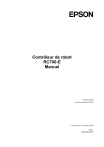
Lien public mis à jour
Le lien public vers votre chat a été mis à jour.
Caractéristiques clés
- Précision élevée
- Vitesse élevée
- Détection de collision
- Commande de trajectoire
- Facile à programmer
- Fiabilité éprouvée
- Options d'extension
Questions fréquemment posées
Plusieurs modèles de robots Epson GX4B SCARA sont disponibles, chacun offrant une portée, une capacité de charge et des options de configuration spécifiques. Consultez la documentation technique pour plus de détails sur les modèles disponibles.
Les robots Epson GX4B peuvent être programmés à l’aide du logiciel EPSON RC+, qui fournit une interface conviviale pour la création et l’exécution de programmes de robots.
Les robots Epson GX4B sont équipés de fonctions de sécurité telles que la détection de collisions et la surveillance des zones dangereuses. Ces fonctions contribuent à garantir un environnement de travail sécurisé.